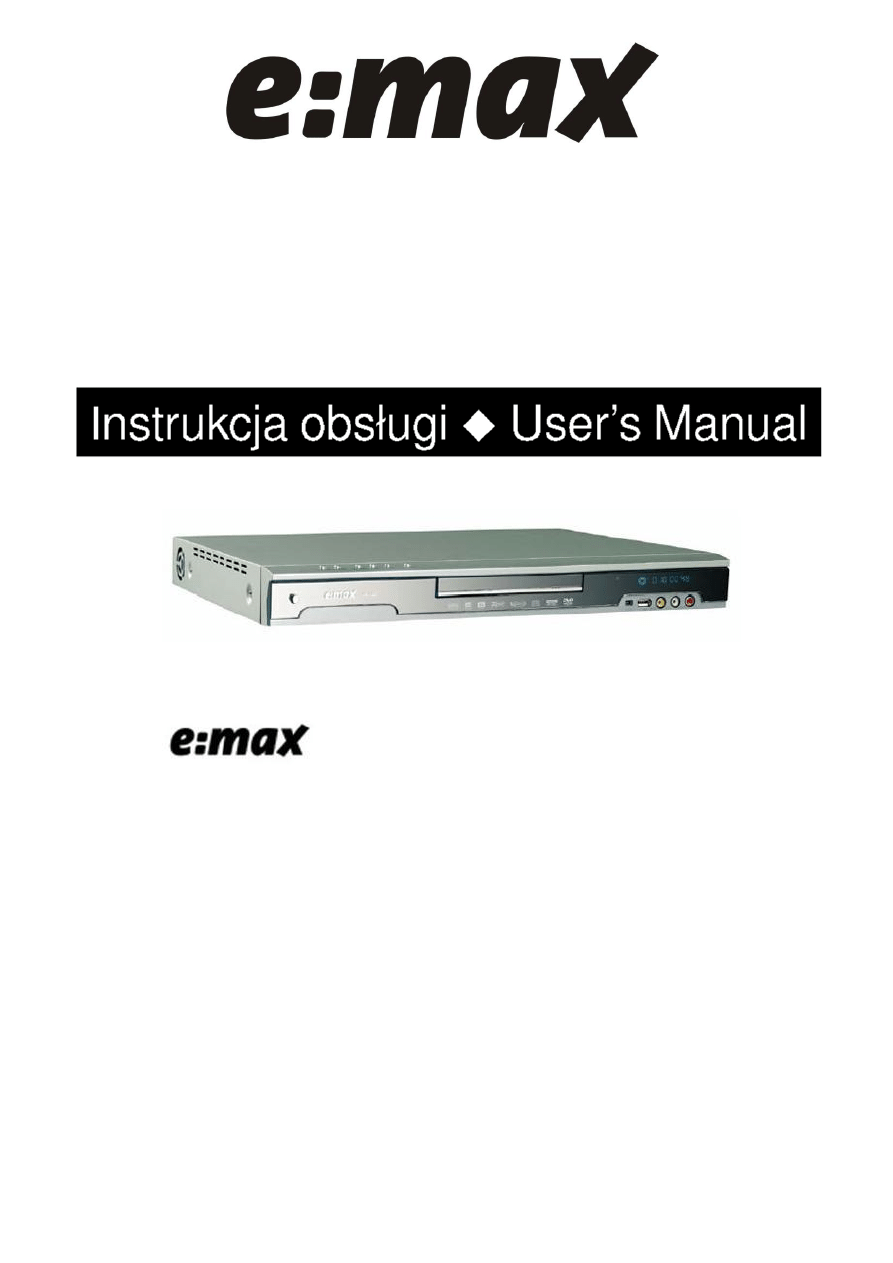
1
NAGRYWARKA DVD AS722
Z DYSKIEM HDD
A
by zapewnić prawidłową obsługę sprzętu
zapoznaj się dokładnie z instrukcją
i zachowaj ją na przyszłość.
To ensure proper use of this product
please read this User's Manual carefully
and keep for future reference.
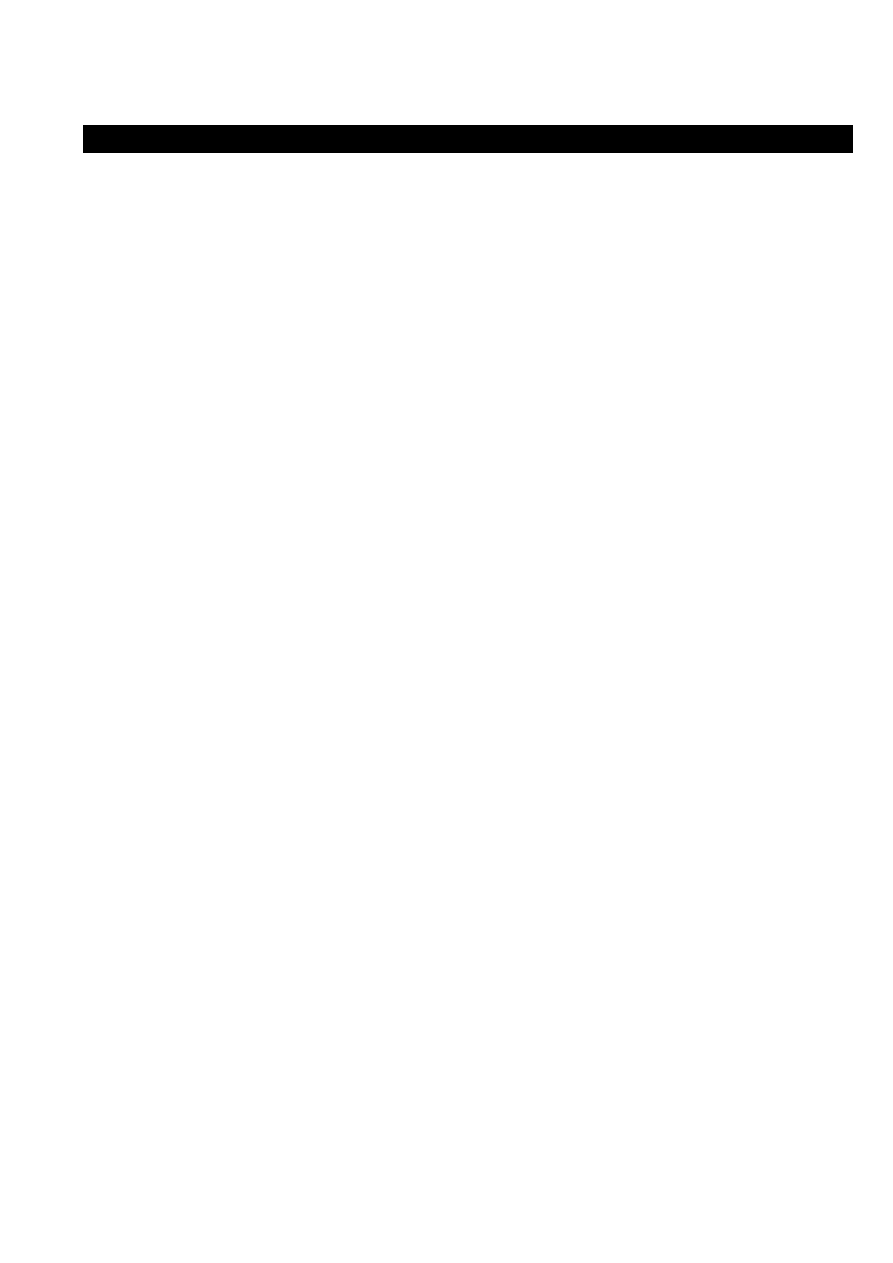
DVD-RECORDER - AS733 with HDD
Instrukcja obsługi
Zasady bezpiecznego postępowania z laserem ............................................................................................................................................. 4
Przeczytaj ........................................................................................................................................................................................................... 6
w pierwszej kolejności ...................................................................................................................................................................................... 6
Ostrzeżenia ........................................................................................................................................................................................................ 6
Użytkowanie płyty ......................................................................................................................................7
Przechowywanie płyt .................................................................................................................................7
Zawartość opakowania ..............................................................................................................................8
Wyświetlacz ....................................................................................................................................................................................................... 8
Panel przedni ................................................................................................................................................................................................... 10
Panel tylny ....................................................................................................................................................................................................... 12
Funkcje pilota .................................................................................................................................................................................................. 13
Podłączenia ..................................................................................................................................................................................................... 14
Podłączenie najprostsze SCART (wizja i dźwięk) ..................................................................................... 14
Podłączenie AUDIO/VIDEO (wizja i dźwięk) ............................................................................................ 15
Podłączenie AUDIO/S-VIDEO ................................................................................................................. 16
Podłączenie COMPONENT VIDEO (najwyższa jakość obrazu)................................................................ 16
Podłączenie zestawu 5.1 (kina domowego) ............................................................................................. 16
Podłączenia dźwięku cyfrowego OPTICAL i COAXIAL ............................................................................. 17
Podłączenie wzmacniacza stereo ............................................................................................................ 17
Podłączenia USB i DV ............................................................................................................................. 17
Podłączenie innego odtwarzacza przez SCART ...................................................................................... 18
Podłączenie innego odtwarzacza przez AUDIO/VIDEO ........................................................................... 18
Podłączenie innego odtwarzacza przez S-VIDEO .................................................................................... 18
Odtwarzanie zwykłej płyty DVD ............................................................................................................... 18
Odtwarzanie DVD+R, DVD-R .................................................................................................................. 19
lub DVD+RW, DVD-RW z menu obrazkowym .......................................................................................... 19
Odtwarzanie Audio CD ............................................................................................................................ 19
Odtwarzanie MP3 .................................................................................................................................... 19
Odtwarzanie Picture CD (foto) ................................................................................................................. 19
Odtwarzanie JPEG lub MP3 z pamięci USB ............................................................................................ 19
Odtwarzanie filmów MPEG4 (DivX i XviD) z napisami w formacie .txt ...................................................... 21
Siła dźwięku ............................................................................................................................................ 21
OSD (tylko DVD) ..................................................................................................................................... 21
(wyświetlanie informacji na ekranie)......................................................................................................... 21
Szybkie cofanie/odtwarzanie [uu]/[tt] ........................................................................................................ 21
Wstrzymanie odtwarzania ........................................................................................................................ 22
Odtwarzanie spowolnione (DVD/VCD) ..................................................................................................... 22
Funkcja powiększania obrazu - ZOOM .................................................................................................... 22
Funkcja pomijania Następny/Poprzedni ................................................................................................... 22
[Itt] i [uuI] ................................................................................................................................................. 22
Wyszukiwanie (DVD/VCD) ...................................................................................................................... 22
Szukaj tytułu: ........................................................................................................................................... 22
Szukaj rozdziału: ..................................................................................................................................... 22
Szukaj/czas: ............................................................................................................................................ 22
Powtarzanie tytułu, rozdziału ................................................................................................................... 22
Wybór języka audio (tylko DVD) .............................................................................................................. 23
Wybór napisów DVD ............................................................................................................................... 23
Wybór napisów MPEG ............................................................................................................................ 23
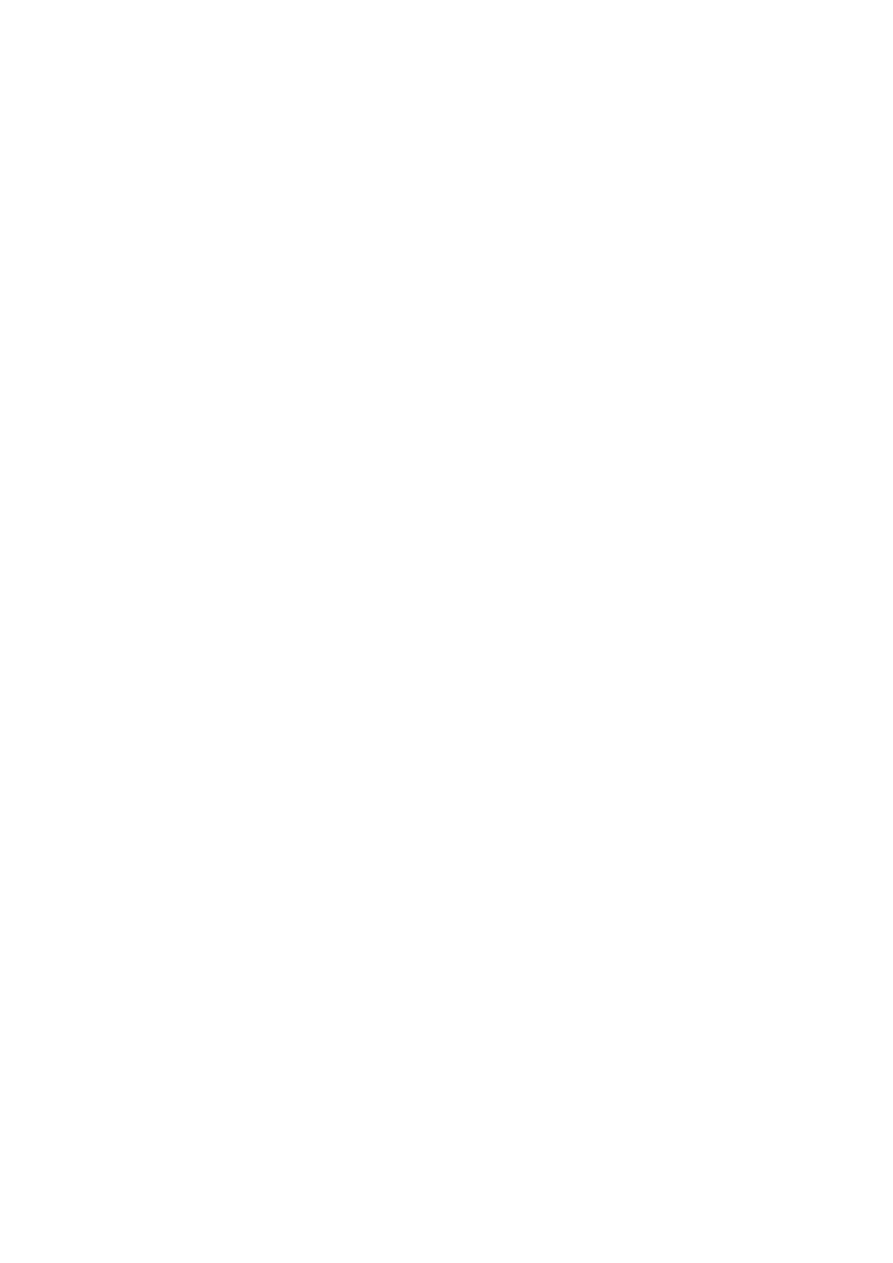
Zmiana kąta kamery (tylko DVD) ............................................................................................................. 23
Krótko o Menu ustawień .......................................................................................................................... 23
Funkcja kontroli rodzicielskiej .................................................................................................................. 23
Ustawianie hasła ..................................................................................................................................... 23
Zmiana wieku widza ................................................................................................................................ 24
Wyszukiwanie stacji TV ........................................................................................................................... 24
Porządkowanie znalezionych stacji TV .................................................................................................... 24
Zmiana informacji .................................................................................................................................... 24
o zaprogramowanych kan
Zmiana nazwy kanału .............................................................................................................................. 24
Standard ................................................................................................................................................. 25
Tryb wyszukiwania .................................................................................................................................. 25
Pasmo..................................................................................................................................................... 25
Dostrajanie .............................................................................................................................................. 25
Kasuj ....................................................................................................................................................... 25
Oglądanie telewizji .................................................................................................................................. 25
Dogrywanie ............................................................................................................................................. 26
Nagrywanie jednym przyciskiem .............................................................................................................. 27
Ustawienie zegara ................................................................................................................................... 27
Nagrywanie z TIMERem .......................................................................................................................... 27
Nagrywanie z cyfrowej kamery ................................................................................................................ 28
Edycjna dysków ...................................................................................................................................... 28
DVD+RW, DVD-RW/DVD+R, DVD-R ...................................................................................................... 28
Edycja tytułów na dyskach DVD+RW, DVD-RW/DVD+R, DVD-R ............................................................. 29
Menu ustawień-zapis ............................................................................................................................... 29
Menu ustawień - dźwięk .......................................................................................................................... 31
Menu ustawień - język ............................................................................................................................. 32
Menu ustawień – Data/Czas ................................................................................................................... 32
Menu ustawień - opcje dodatkowe ........................................................................................................... 32
Ustawienia -
Jakość nagrania ...................................................................................................................................... 33
Źródło sygnału ......................................................................................................................................... 33
Podział na rozdziały ................................................................................................................................ 34
(Auto oznaczenie rozdziałów) .................................................................................................................. 34
Nagrywanie o wyznaczonym czasie......................................................................................................... 34
Zapis z dysku twardego HDD .................................................................................................................. 34
na płytę DVD+R, DVD-R lub DVD+RW, DVD-RW.................................................................................... 34
Operacje na dysku twardym HDD ............................................................................................................ 35
Sortowanie plików ................................................................................................................................... 35
Odtwarzaj ................................................................................................................................................ 35
Podziel .................................................................................................................................................... 35
Segment ................................................................................................................................................. 36
Zmień zdjęcie indeksu ............................................................................................................................. 36
Zmień nazwę ........................................................................................................................................... 36
Zamykanie i otwieranie pliku .................................................................................................................... 36
Chroń - Ochrona przed skasowaniem ...................................................................................................... 36
Brak zasilania .......................................................................................................................................... 36
Brak obrazu ............................................................................................................................................. 36
Brak dźwięku ........................................................................................................................................... 36
Czarno biały obraz .................................................................................................................................. 36
Odtwarzany obraz ma chwilowe zakłócenia ............................................................................................. 36
Jasność obrazu jest niestabilna ............................................................................................................... 37
Urządzenie nie rozpoczyna odtwarzania włożonej płyty ........................................................................... 38
Nagrywarka nie nagrywa ......................................................................................................................... 38
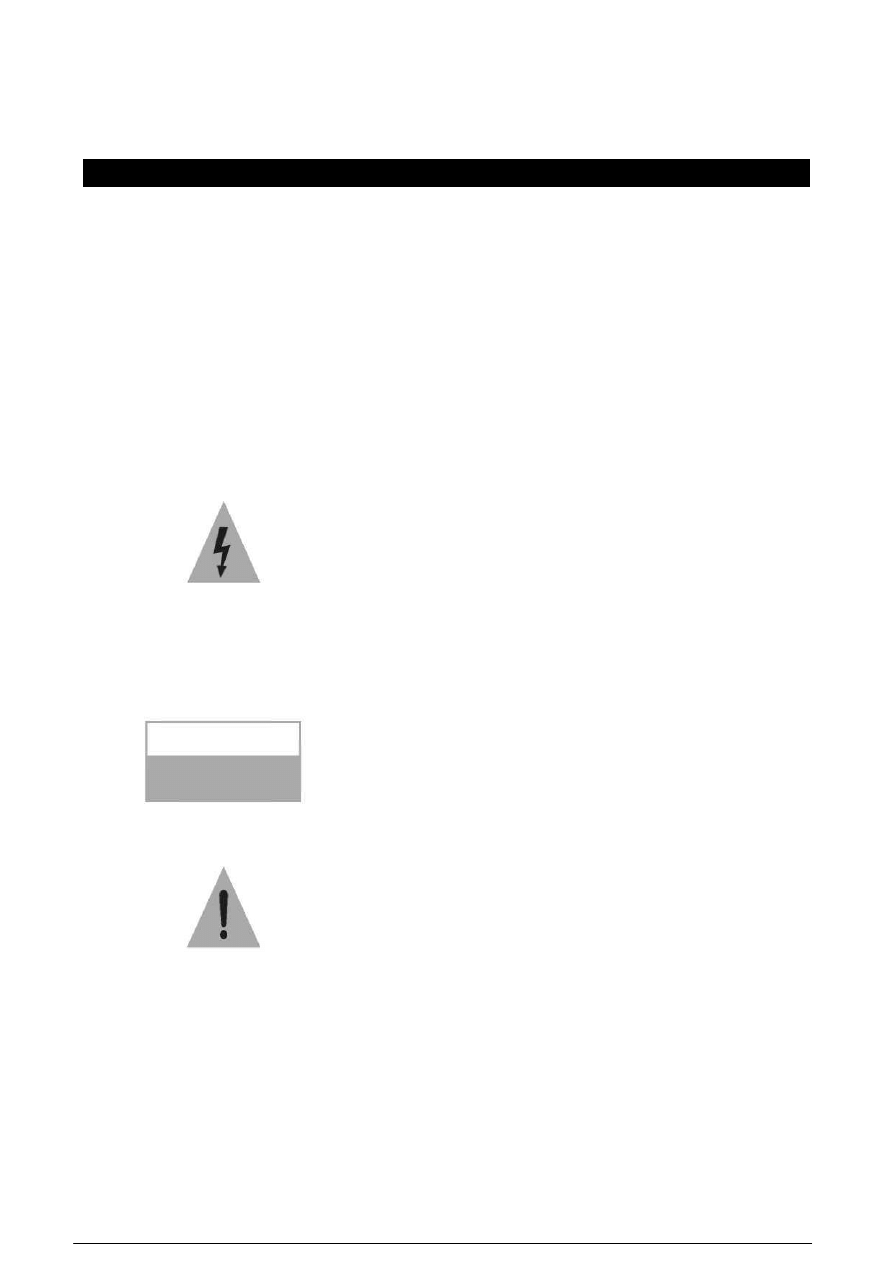
DVD-RECORDER - AS733 with HDD
Instrukcja obsługi
UWAGA!
!!! NALEŻY BEZWZGLĘDZNIE STOSOWAĆ
PONIŻSZE ZALECENIA!!!
Aby zmniejszyć ryzyko pożaru, czy porażenia
prądem, nie należy narażać urządzenia na kontakt z
wilgocią i uszkodzenia mechaniczne.
Błyskawica w trójkącie jest ostrzeżeniem przed
niebez
piecznie wysokim napięciem wewnątrz
urządzenia.
Uwaga!
Żeby zredukować ryzyko porażenia prądem, nigdy
nie
zdejmuj obudowy. Nie próbuj samodzielnie
naprawiać urządzenia. Powyższe czynności może
wykonywać tylko wykwalifikowany personel punktu
serwisowego.
WARNING
RISK OF ELECTRIC
SHOCK DO HOT
OPEN
Wykrzyknik w trójkącie nalega na zapoznanie się z
in
strukcją obsługi.
Uwaga!
Produkt ten zawiera urządzenie laserowe o niskiej
mocy.
Zasady bezpiecznego
postępowania z laserem
To urządzenie wyposażone jest w, odpowiednio
zabez
pieczony, czytnik laserowy będący podzespołem
odtwarzacza DVD.
Czytnik emituje wewnątrz niewidoczną i
niebezpieczną wiązkę laserową niskiej mocy - nie
należy użytkować w wypadku uszkodzenia lub usunięcia
obudowy urządzenia.
Niniejszy sprzęt został przetestowany pod względem
spełniania założeń limitów dla urządzeń cyfrowych
klasy
B, zgodnych z rozdziałem 15 przepisów FCC. Te
limity mają na celu zapewnienie wystarczającej
ochrony przed szkodliwymi zakłóceniami
występującymi w instalacji mieszkaniowej. Ten sprzęt
ma wiele zastosowań, może wypromieniowywać
energię częstotliwości radiowych i, jeśli nie jest
instalowany i używany zgodnie z instrukcją, może
powodować szkodliwe zakłócenia w komunikacji ra-
diowej. Jednak nie ma gwarancji, że zakłócenia nie
poja
wią się w poszczególnej instalacji. Jeżeli sprzęt
powoduje szkodliwe zakłócenia w odbieraniu sygnału
radiowego lub telewizyjnego, co można ustalić
wyłączając lub włączając urządzenie, zachęca się
użytkownika do wypróbowania przeprowadzenia
korekty zakłóceń na jeden lub kilka z poniższych
sposobów:
• Ponownie nastawić lub zmienić położenie anteny
odbiorczej.
• Zwiększyć odległość pomiędzy sprzętem a odbior-
nikiem
• Przyłączyć sprzęt do wtyczki sieciowej innego
obwodu, odmiennego od t
ego, do którego
podłączony jest odbiornik.
W celu zastosowania się do limitów klasy B w
podroz
dziale B rozdziału 15 przepisów FCC
wymagane jest używanie osłoniętego przewodu.
Nie należy przeprowadzać żadnych zmian ani
modyfi
kacji sprzętu chyba, że są one wyszczególnione
w instruk
cji. Jeżeli takie zmiany lub modyfikacje
powinny zostać przeprowadzone, wymagane jest
wcześniejsze zatrzymanie działania sprzętu.
Należy pozostawić to wykwalifikowanemu
personelowi punktu serwisowego. Ekspozycja
niewidocznego promie
nia laserowego może być
niebezpieczna dla wzroku.
Produkt został oznaczony znakiem CE, ponieważ
spełnia wymagane, odpowiednie normy, dotyczące
bezpie
czeństwa i kompatybilności
elektromagnetycznej.
Uwaga!
Wszystkie dyski DVD Video są oznaczone numerem
regionu świata, w którym powinny być odtwarzane i
gdzie
będą kompatybilne z odtwarzaczami.
Odtwarzacz ana
logicznie także został oznaczony
numerem regionu „2" - przeznaczonym dla Europy.
Dyski z innych regionów nie są kompatybilne i nie będą
odtwarzane. Dyski oznaczone
jako „ALL" są
kompatybilne z wszystkimi regionami i mogą być
odtwarzane.

DVD-RECORDER - AS733 with HDD
Przeczytaj
w pierwszej kolejności
• Konstrukcja produktu i parametry techniczne mogą
ulec zmianie bez wcześniejszego powiadomienia.
Dotyczy to przede
wszystkim parametrów
technicznych, oprogramow
ania, sterowników oraz
podręcznika użytkownika. Niniejszy podręcznik
użytkownika służy ogólnej orientacji dotyczącej
obsługi produktu.
• Produkt oraz akcesoria do nagrywarki mogą się róż
nić od tych opisanych w instrukcji.
• Producent nie ponosi żadnej odpowiedzialności
tytułem odszkodowania za jakiekolwiek
nieścisłości wynikające z błędów w opisach
występujących w niniejszej instrukcji użytkownika.
• W celu uaktualnienia sterowników należy wy
brać rozdział „Download" z witryny producenta:
www.a-t-s.at
Ostrzeżenia
Uwaga!
Uważnie przeczytaj wybierając dla
odtwarzacza optymalne warunki pracy i ustawienia.
Zachowaj tę instrukcję na przyszłość.
• Upewnij się, że odtwarzacz podłączony zostanie
do gniazda z odpowiednim napięciem 230V
(cecha
znajduje się na tylnej ściance urządzenia).
• Urządzenia nie powinny obsługiwać dzieci.
Nieodpo
wiednie obchodzenie się z odtwarzaczem
może być
przyczyną jego awarii.
• Nie otwieraj, grozi porażeniem prądem elektrycz-
nym. Wszelkich ingerencji mechanicznych może
do
konywać tylko wykwalifikowany personel.
• Jeśli przenosisz urządzenie pomiędzy
środowiskami o krańcowo różnych temperaturach,
np. zimą z dworu do ciepłego pokoju, wewnątrz
może skroplić się para wodna. W takim przypadku
trzeba odczekać z podłączeniem do sieci, do
całkowitego wyschnięcia urządzenia (przynajmniej
dwie godziny). Nie zasto
sowanie się do tego
ostrzeżenia grozi porażeniem prądem (nawet
śmiertelnym), a w najlepszym wypadku
uszkodzeniem urządzenia i utratą gwarancji.
• Aby nie narazić się na pożar lub porażenie prądem,
nie wystawiaj urządzenia na deszcz i wilgoć.
• Nie umieszczaj odtwarzacza w pomieszczeniach
za
parowanych w pobliżu wilgoci np. wanny,
umywalki, zlewu, pralki przy basenie i tym
podobnych.
• Nie dotykaj kabla sieciowego i urządzenia mokrymi
rękami.
• Nie stawiaj na odtwarzaczu żadnych przedmiotów,
w tym pojemników zawierających ciecz w rodzaju
wazonów itp.
• W wypadku, gdy z urządzenia zacznie wydobywać
się dym, nienaturalne dźwięki lub zapach należy
natychmiast wyłączyć odtwarzacz i wyjąć wtyczkę
z gniazda zasilania, a następnie skontaktować się z
wyspecjalizowanym serwisem.
• Wyłącz odtwarzacz z gniazda sieciowego, jeśli nie
za
mierzasz używać go przez dłuższy okres czasu.
• Wyłączając odtwarzacz z prądu zawsze chwytaj za
wtyczkę, nigdy za kabel.
• Szczególną uwagę zwracaj na stan kabla sieciowe
go, sprawdzaj, czy nie jest uszkodzony lub
złamany, co grozi pożarem, porażeniem prądem
lub uszko
dzeniem urządzenia.
Uwaga!
Upewnij się, że masz stały dostęp do
wtycz
ki sieciowej tak, by w każdej chwili można było
odłączyć urządzenie od prądu.
• Nie zakłócaj wentylacji przykrywając odtwarzacz
gazetami, serwetkami, zasłonkami, pokrowcami itp.
Nie można użytkować odbiornika w miejscu z nie
sprawną wentylacją.
• Nie wpychaj i nie wrzucaj żadnych przedmiotów
przez dziurki w obudowie ani do wtyków. Narażasz
się w ten sposób na pożar, porażenie prądem
(nawet śmiertelne) lub w najlepszym wypadku na
uszkodzenie odtwarzacza.
• Pamiętaj o odłączeniu urządzenia od sieci przed
czyszczeniem. Nie używaj do czyszczenia odbior-
nika żadnych płynów ani aerozoli. Użyj suchej lub
lekko zwilżonej szmatki. Nie narażaj odbiornika na
zachlapania i zatłuszczenia.
• Nie wystawiaj urządzeń na działanie promieni
słonecznych. Unikaj źródeł otwartego ognia w
rodzaju
zapalonych świec stawianych urządzeniu,
czy blisko
ści kuchenek gazowych. Trzymaj
odbiornik z dala od
kaloryferów i innych źródeł
ciepła.
• Nie umieszczaj odtwarzacza w silnym polu elektro
magnetycznym (np. przy wzmacniaczu mocy lub
kolumnach bez ekranowania.
• Do prawidłowego odbioru sygnału telewizyjnego,
wbudowany w urządzenie, tuner potrzebuje anteny
zewnętrznej lub sieci kablowej. W przypadku
używania anteny, pamiętaj że sygnał mogą
zakłócać: wysokie budynki, linie energetyczne,
wzgórza lub inne przeszkody oraz przelatujące
samoloty.
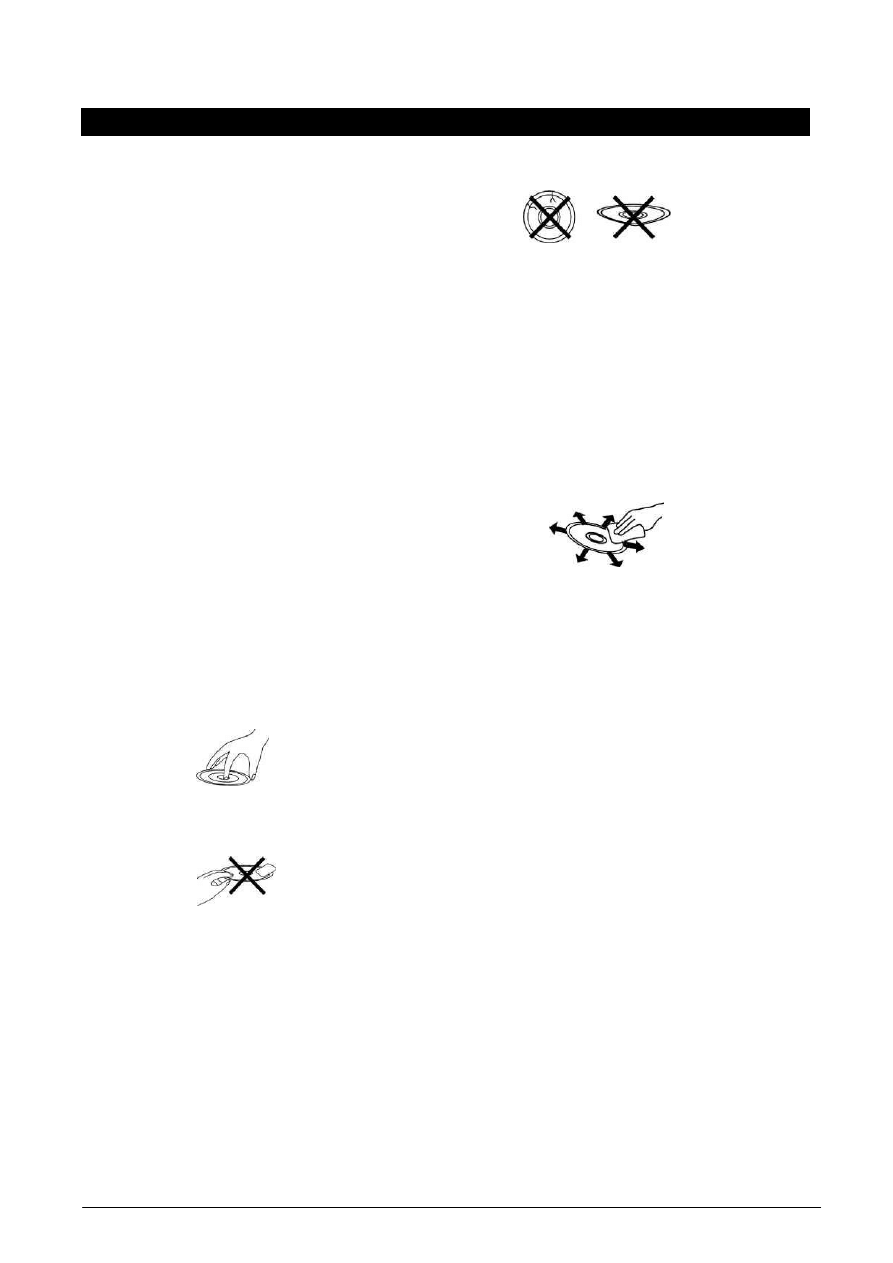
DVD-RECORDER - AS733 with HDD
• Polecamy do urządzenia ekranowany kabel
koncentryczny 75 Ohm.
Uwaga!
Nie należy łączyć (spinać) razem kabla
ante
nowego i zasilającego.
• Podczas burzy, nie zwlekając wyłącz odbiornik z
sieci. Nigdy, podczas burzy nie dotykaj anteny od-
biornika.
• Nie używaj do pilota baterii innych niż te zalecane.
Użycie nieodpowiednich baterii może
spowodować wyciek elektrolitu pilota.
• Wyjmij baterie z pilota, jeżeli ten nie będzie używa-
ny przez dłuższy czas. Baterie mogą przeciekać i
uszkodzić pilota lub zabrudzić pojemnik na baterie.
Jeżeli wystąpił wyciek baterii należy ostrożnie
oczy
ścić i wytrzeć pojemnik, a następnie założyć
nowe
baterie. Jeżeli nastąpił kontakt z płynem
wyciekającym z baterii, należy umyć ręce.
• Aby zawsze cieszyć się dobrym i wyraźnym obra-
zem, pamiętaj o regularnym czyszczeniu ekranu
telewizora (monitora).
•
•
Czyszczenie płyty
• Ślady palców i brud na powierzchni płyty mogą
wpływać ujemnie na odbicie światła czytnika i
przez to
samo, na osłabienie sygnału. Im słabszy
zaś sygnał,
tym gorsza jakość słuchanej muzyki.
• Do przetarcia płyty proszę użyć suchej miękkiej
szmatki i rozpocząć czyszczenie od środka płyty.
• Jeśli płyta jest bardzo zabrudzona, proszę do
czysz
czenia użyć lekko zwilżonej szmatki, a
następnie
powierzchnię płyty wytrzeć suchą.
W trosce o płytę
Użytkowanie płyty
• Proszę trzymać płytę tylko za jej krawędzie ze-
wnętrzne i wewnętrzne, jak pokazano na obrazku
poniżej. Nie należy dotykać powierzchni dysku.
Nie należy naklejać na dysk nalepek, nie można
go
drapać lub w inny sposób uszkadzać.
Podczas odtwarzania płyta nabiera zawrotnych
prędkości. Proszę nie używać płyt złamanych,
pękniętych lub z ubytkami, ponieważ może to
uszkodzić odtwarzacz.
• Proszę nie używać wszelkiego rodzaju czyszczą-
cych spryskiwaczy, benzyn, rozpuszczalników,
płynów antystatycznych i temu podobnych
wynalazków, ponieważ może to uszkodzić
po
wierzchnię płyty.
• Proszę nie używać wszelkiego rodzaju czyszczą-
cych spryskiwaczy, benzyn, rozpuszczalników,
płynów antystatycznych i temu podobnych
wynalazków, ponieważ może to uszkodzić
po
wierzchnię płyty.
Przechowywanie płyt
Proszę przechowywać płyty w ich pierwotnych
opako
waniach, dzięki czemu unikniemy ich złamania,
wygięcia i innych uszkodzeń mechanicznych. Nie
należy wystawiać płyt na działanie wysokich
temperatur, dużej wilgotności i bezpośredniego
nasłonecznienia. Powyższe warunki również mogą
uszkodzić płytę.
Uwaga!
Płyty DVD-/+R i CD-/+R/RW zapisane na
nagrywar
kach komputerowych mogą nie być
odtwarzane, jeśli będą brudne, porysowane lub
wilgotne i takie dyski mogą doprowadzić do
uszkodzenia soczewki lasera w odtwarzaczu,
W wypadku dysków zapisanych przez nagrywarki
kom
puterowe mogą wystąpić sytuacje, w których płyta
nie będzie odtwarzana mimo zgodności formatów i
może to być wynikiem ustawień w aplikacjach
nagrywających (np. nie zamknięta sesja nagrywania).
Niektóre pliki MPEG4 (filmy DivX i XviD) mogą nie
być odtwarzane, z powodu wybranej metody
kodowania pliku.
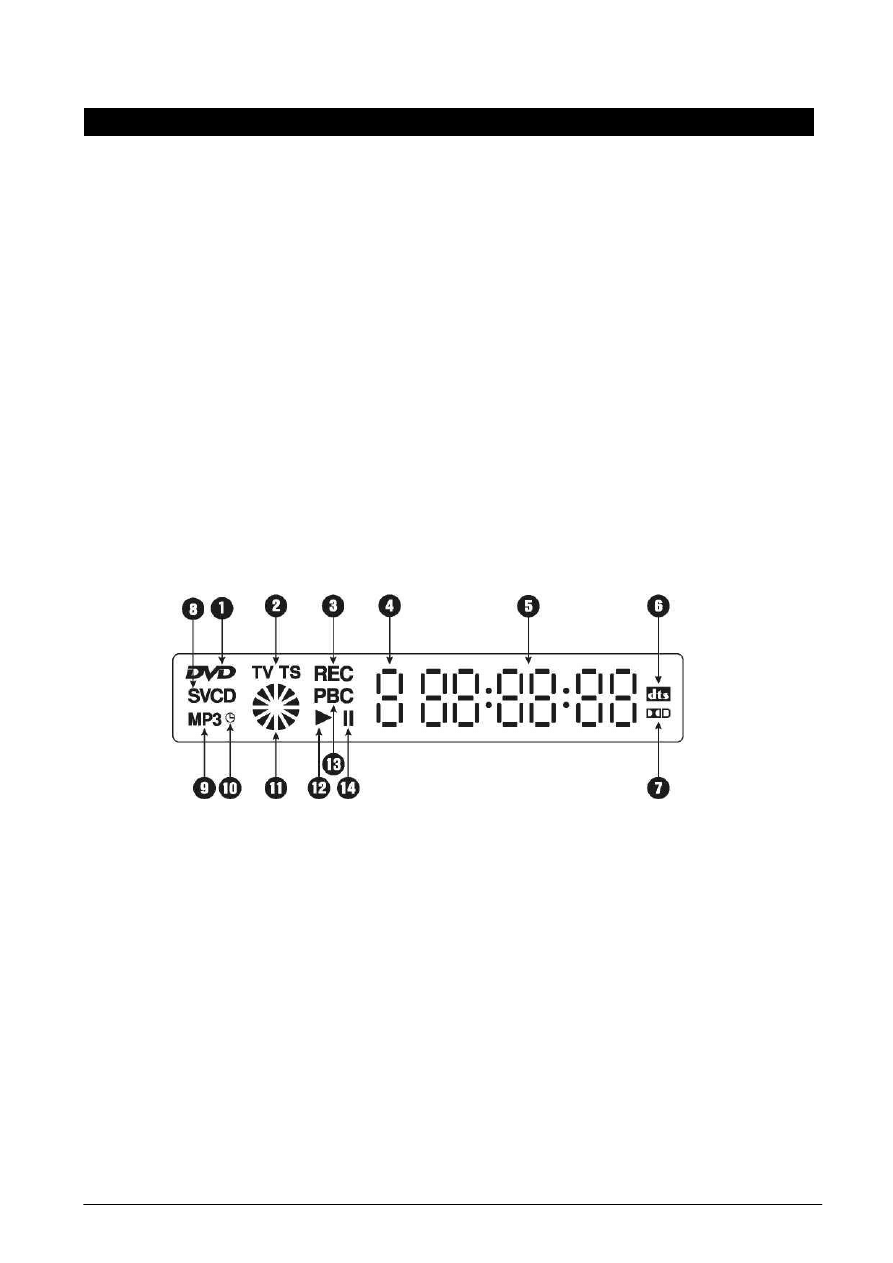
DVD-RECORDER - AS733 with HDD
Zawartość opakowania
Przed rozpoczęciem użytkowania prosimy o
sprawdze
nie zawartości opakowania. Powinny tam
znajdować się:
• Nagrywarka DVD
• Pilot zdalnego sterowania
• Kabel (RCA) Audio/Video (żółto-biało-czerwony)
• Instrukcja obsługi (niniejsza)
• Karta gwarancyjna
Jeśli brakuje któregoś z powyższych elementów
skon
taktuj się ze sprzedawcą.
Miejsce na odtwarzacz (nagrywarkę
)
Wybierając miejsce, gdzie postawisz urządzenie
pa
miętaj by:
• Było ono wolne od kurzu, zabrudzeń i wilgoci.
• Wokół odtwarzacza została przynajmniej
pięciocentymetrowa przestrzeń w celu
zapewnienia urządzeniu prawidłowej wentylacji
• Było blisko odbiornika telewizyjnego lub monitora,
z którym ma współpracować - długie kable
łączące obniżają jakość sygnału, a zbyt duża
odległość powoduje dyskomfort obsługi.
• Było w zasięgu anteny telewizyjnej lub łącza
kablowego.
Wyświetlacz
1.
Wskaźnik formatu DVD w czytniku
2.
Wskaźnik trybu TV
3.
Wskaźnik trybu nagrywania
4.
Pole numeryczne wskazujące nr rozdziału
5. Pola informacji numerycznych
6.
Wskaźnik trybu DTS
7.
Wskaźnik trybu Dolby Digital 5.1
8.
Wskaźnik formatu SVCD/VCD/CD w czytniku
9. Wska
źnik formatu MP3 w czytniku
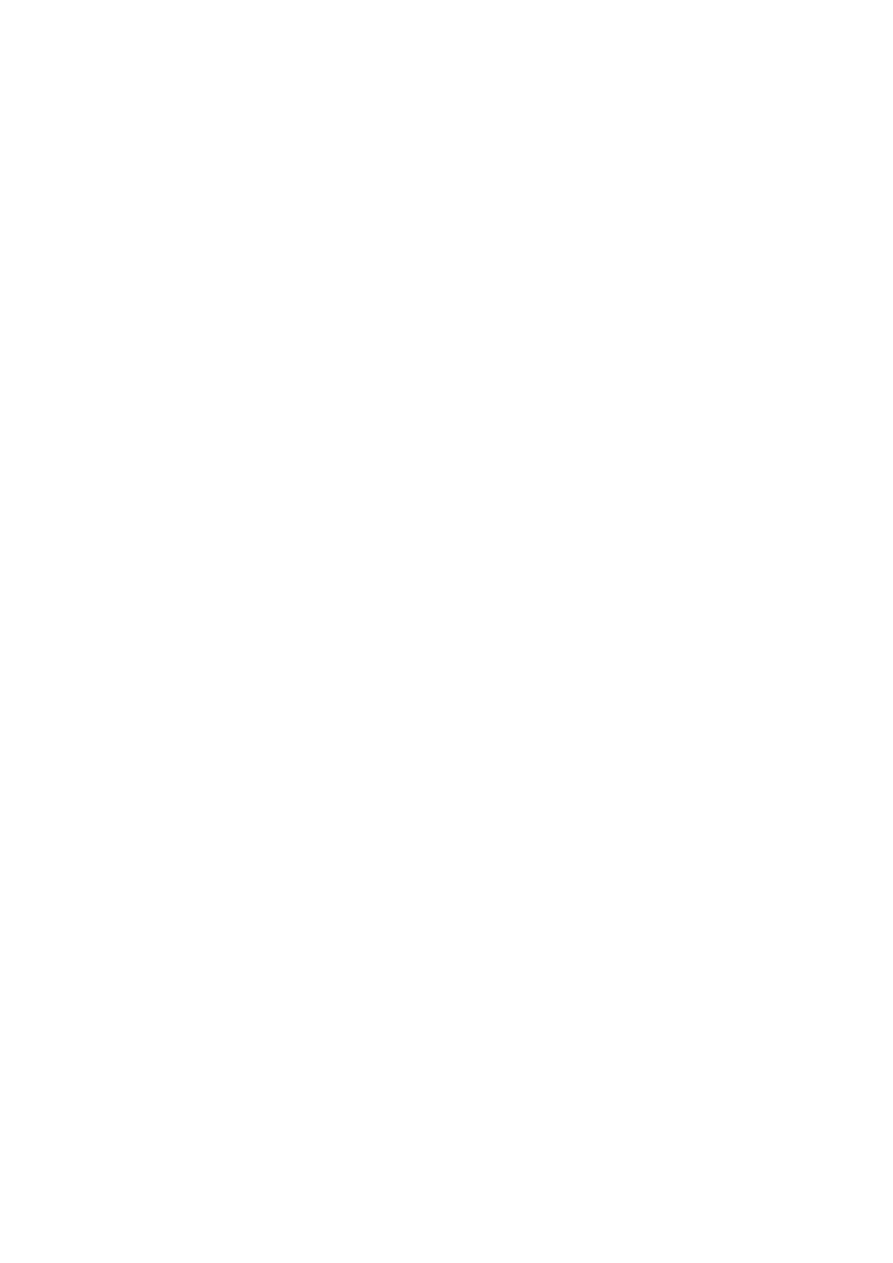
10.
Wskaźnik zapisu z użyciem funkcji TIMER (zapisu o określonej godzinie)
11.
Wskaźnik rotacji płyty
12.
Wskaźnik trybu odtwarzania.
13.
Wskaźnik trybu PBC
14.
Wskaźnik trybu wstrzymania.
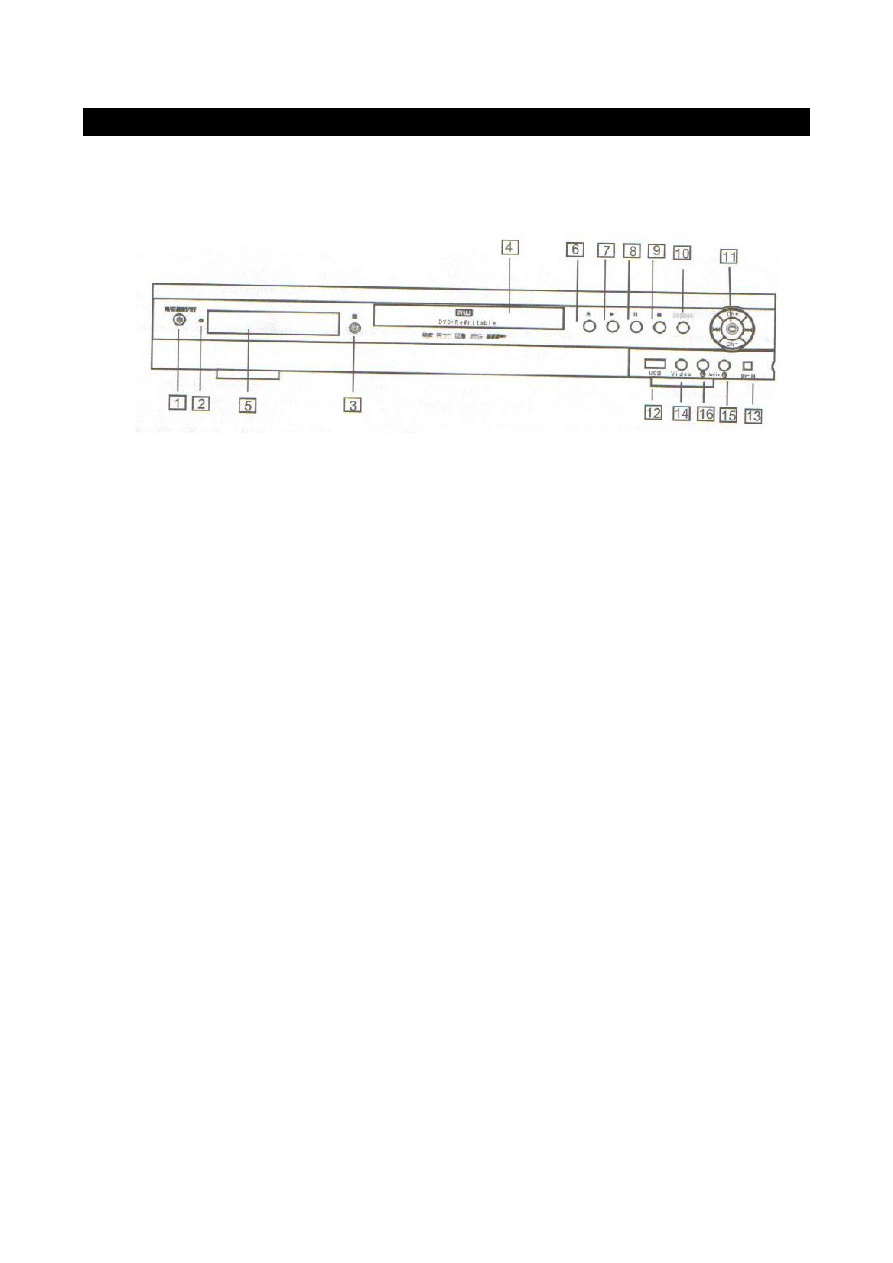
DVD-RECORDER - AS733 with HDD
Panel przedni
1. Przycisk STANDBY
-
Przechodzi i powraca do/z trybu uśpienia
2.
Kieszeń na płytę
-
Tu należy włożyć płytę (po wysunięciu się tacki)
3.
Przycisk ▲ (Wysuń tackę)
-
Otwiera i zamyka tackę DVD
4.
Przycisk ► 11 (Odtwarzaj/Wstrzymaj)
- Rozpoczyna proces odtwarzania/wstrzymuje odtwarzanie
5.
Przycisk ■ (Zatrzymaj)
- Zatrzymuje odtwarzanie
6.
Przycisk zmiany kanału (Ch+)
-
Zmienia kanały w porządku rosnącym
7.
Przycisk zmiany kanału (Ch-)
-
Zmienia kanały w porządku malejącym
8. Przycisk SOURCE
-
Wybiera źródło sygnału do nagrywania
9. Przycisk REC
-
Włącza zapis
10. Gniazdo cyfrowe urządzenia DV
-
Do podłączenia kamery DV
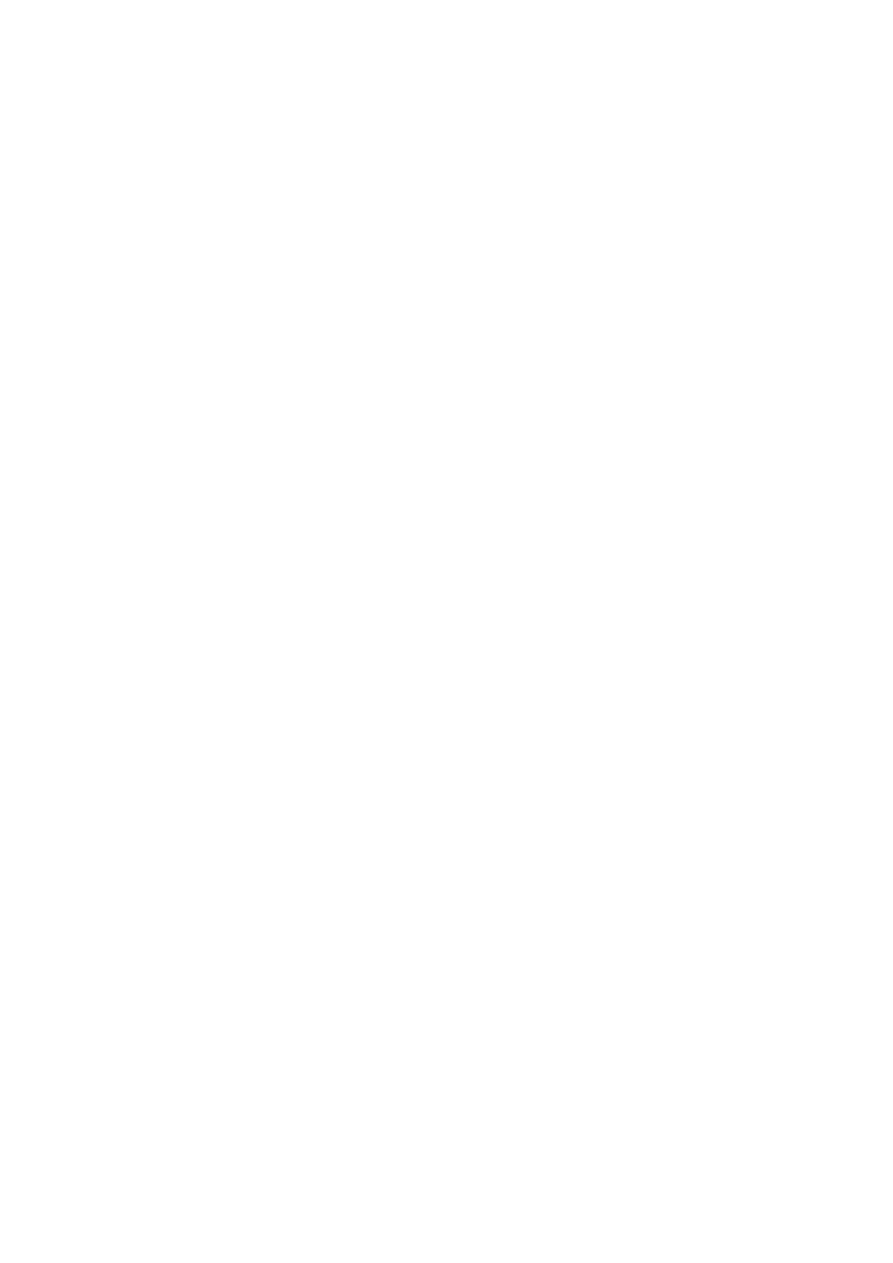
11.
Gniazda wejściowe AUDIO (kanał prawy i lewy)
-
Do podłączenia prawego i lewego kanału audio
urządzenia zewnętrznego (np. magnetowidu)
12. Gni
azdo wejściowe VIDEO (Composite)
-
Do podłączenia sygnału video dowolnego
urządzenia zewnętrznego (np. magnetowidu)
13.
Gniazdo wejściowe pamięci USB
-
Do podłączenia zewnętrznej pamięci USB
14. Czujnik pilota
- Odbiera impulsy z pilota
15.
Okno wyświetlacza
-
Wyświetla informacje o stanie i procesach zachodzących w odtwarzaczu
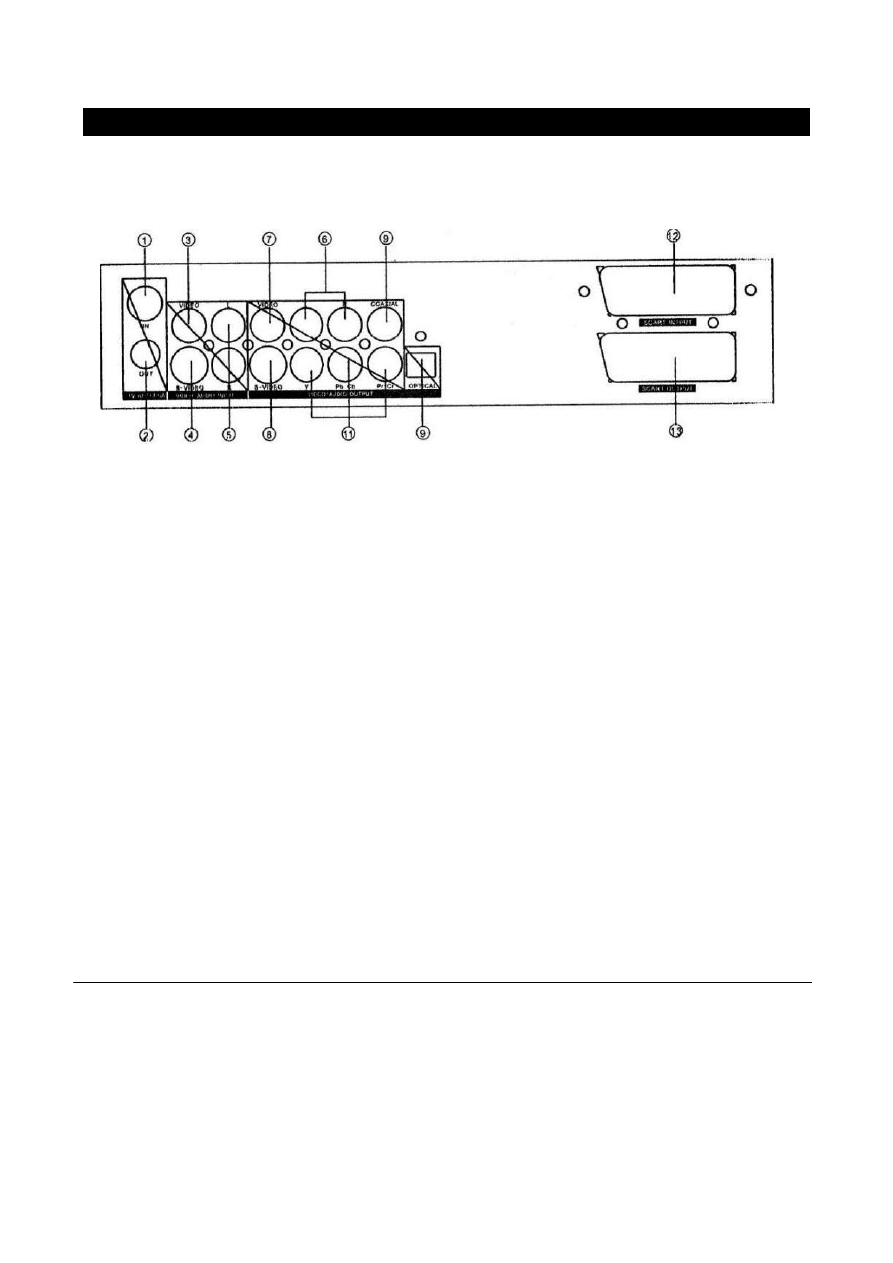
DVD-RECORDER - AS733 with HDD
Panel tylny
1.
Wejście sygnału antenowego - tu należy
podłączyć kabel anteny zewnętrznej lub sieci
kablowej.
2.
Wyjście sygnału antenowego - tu należy
podłączyć kabel antenowy łączący DVD z
telewizorem.
3.
Gniazdo wejściowe VIDEO - za jego pomocą,
używając kabla RCA (cinch)/RCA (cinch) można
podłączyć do nagrywarki obraz (wyjście VIDEO)
dowolnego urządzenia (np. magnetowidu).
4.
Wejście S-VIDEO - za jego pomocą, używając
kabla S-VIDEO/S-
VIDEO, można podłączyć obraz
(VIDEO) odtwarzacza innego urządzenia video (np.
magnetowidu). Jakość przekazu będzie lepsza niż
przy użyciu zwykłego VIDEO (composite).
5.
Gniazda wejściowe AUDIO (lewy i prawy kanał)
- za ich p
omocą, używając kabla 2 RCA (cinch)/2
x
RCA (cinch) można podłączyć do nagrywarki
dźwięk dowolnego urządzenia stereo (np.
magnetowidu).
6.
Analogowe, stereofoniczne wyjścia AUDIO
(lewy i
prawy kanał) - za pomocą dodanego
do zestawu kabla AUDIO/VIDEO możesz
po
dłączyć do gniazd audio w telewizorze
(zazwyczaj w kolorach: białym i czerwonym) lub
do analogowego wzmacniacza
stereofonicznego.
7.
Gniazdo wyjściowe VIDEO - gniazda tego typu
są bardzo popularne w odbiornikach telewizyjnych,
za
zwyczaj żółte i mogą być oznaczone: video,
CVBS,
composite. Wykorzystując trzecią żyłę
dodanego ka
bla AUDIO/VIDEO można takie
gniazdo podłączyć do gniazda VIDEO w
telewizorze.
8.
Wyjście S-VIDEO- za jego pomocą, używając
kabla S-VIDEO/S-
VIDEO, można podłączyć obraz
(VIDEO) odtwarzacza DVD do telewizora.
Jakość przekazu będzie lepsza niż przy użyciu
zwykłego VIDEO (composite).
9.
Cyfrowe, OPTYCZNE wyjście AUDIO - służy do
podłączenia cyfrowego wzmacniacza dźwięku.
10.
Cyfrowe, KOAKSJALNE wyjście AUDIO -
służy do podłączenia cyfrowego wzmacniacza
dźwięku. Wyjścia RCA (cinch) dźwięku 5.1 -
zachowu
jąc porządek opisów „FR", „FL" (front
prawy i lewy), „SR", „SL" (tył prawy i lewy) oraz „C"
(centralny) i „SW" (niskotonowy) można za
pomocą kabli „cinch" podłączyć dowolny
wzmacniacz analogowy 5.1
lub zestaw głośników
kina domowego).
11.
12.
Gniazdo wejściowe SCART (EURO) - za jego
pomocą w najprostszy sposób można podłączyć
do naszej nagrywarki dowolne inne urz
ądzenie
(obraz i d
źwięk) wyposażone w złącze SCART
(EURO).
13. G
niazdo wyjściowe SCART (EURO) -
p
odłączenie do telewizora za pośrednictwem
zakupionego kabla SCART/SCART to najprostszy
sposób na podłączenie do naszej nagrywarki do
telewizora (obraz i dźwięk) wyposażonego w
złącze SCART (EURO).
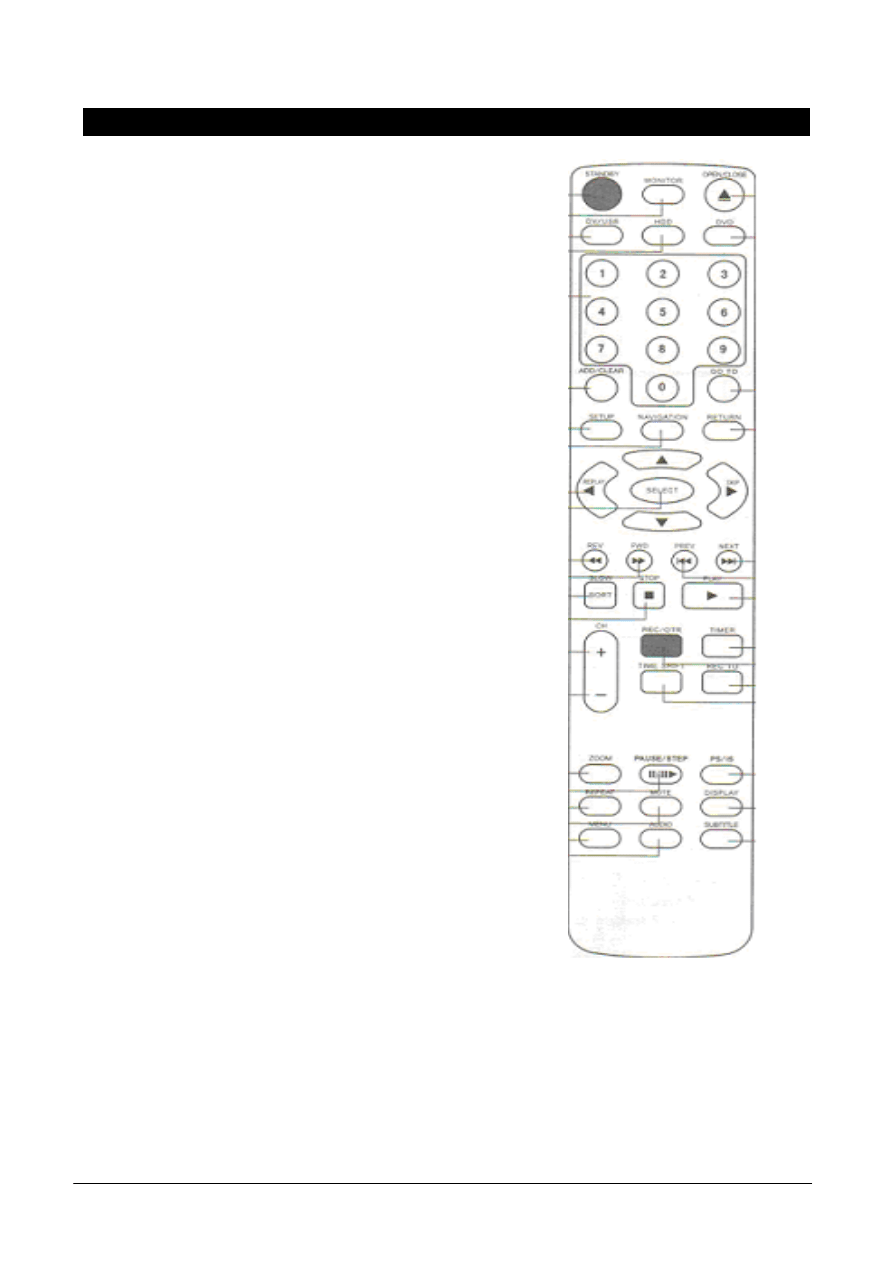
DVD-RECORDER - AS733 with HDD
Funkcje pilota
STANDBY-
przechodzi i powraca do/z trybu uśpienia
SOURCE -
zmienia źródło sygnału
OPEN/CLOSE - Otwiera lub zamyka czytnik
DV/USB -
przełącza źródło sygnału na pamięć USB lub
wejście DV
HDD -
umożliwia obsługę twardego dysku
DVD -
przełącza źródło sygnału na DVD
KLAWISZE NUMERYCZNE -
służą do natychmiastowego
włączania konkretnej ścieżki wprowadzania danych do okien
dialogowych oraz wpisywania hasła
ADD/CLEAR - dodaje lub odejmuje elementy w oknach
dialogowych menu
GOTO -
wyszukiwanie wg czasu (Katalogu/Rozdziału)
SETUP -
wyświetla menu ustawień nagrywarki
NAVIGATION -
wyświetla okno dialogowe płyty umożli-
wiając operacje na tytułach zmianę źródła, jakości itd.
RETURN - powraca do poprzedniego menu
SELECT - zatwierdza wszelkie wybory
►
, < A, q -
służą do nawigacji po menu
■4-4 - szybko cofa odtwarzany film
►
u - przyspiesza odtwarzany film
m - powraca do poprzednio odtwarzanego utworu
(ścieżki, tytułu)
uuI-
przechodzi do następnego utworu (ścieżki, tytułu)
SLOW -
włącza zwolnione odtwarzanie I - zatrzymuje
odtwarzanie
►
-
rozpoczyna odtwarzanie wybranego tytułu (pliku,
ścieżki)
VOL+/- -
zmienia poziom dźwięku
REC/OTR -
włącza nagrywanie
TIMER -
umożliwia rozpoczęcie nagrywania o konkretnej
godzinie
TIME SHIFT -
umożliwia włączenie funkcji przesunięcia w
czasie
REC TO -wskazuje docelowe miejsce nagrania
ZOOM -
powiększa obraz
ll/ll^-- wstrzymuje odtwarzanie filmu (pliku)
PS/ISN -
przełącza tryby wyświetlania
REPEAT -
włącza tryb powtarzania
MUTE -
wycisza dźwięk
DISPLAY-
wyświetla menu podpowiedzi
MENU -
przywołuje menu płyty
AUDIO -
umożliwia wybór wersji językowej filmu
SUBTITLE-
umożliwia wybór języka napisów
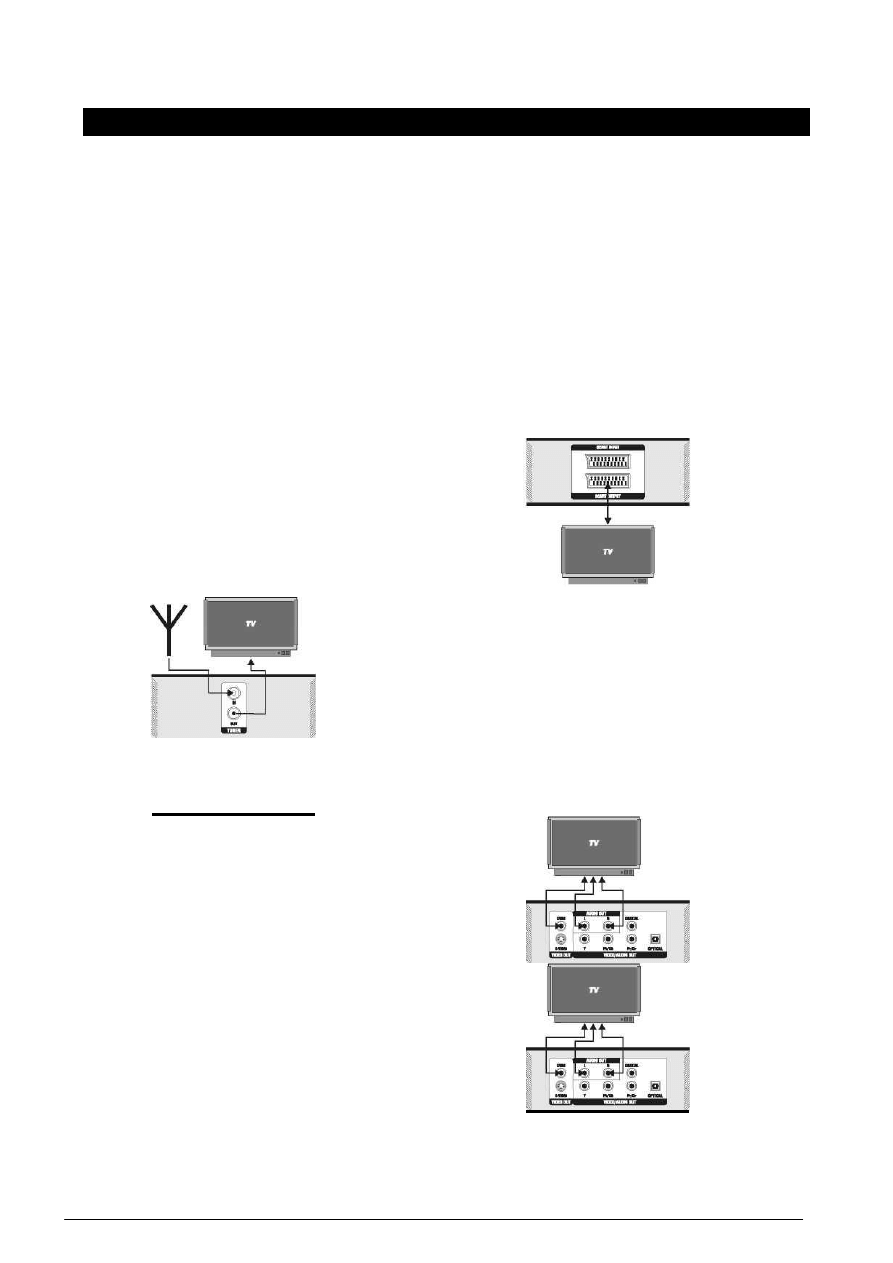
DVD-RECORDER - AS733 with HDD
Uwaga!
Zanim zaczniesz skorzystać z pilota należy, włożyć
do
niego dwie baterie typu AAA uważając na
oznaczenia
(plus i minus) wewnątrz gniazda baterii.
W celu użycia, należy skierować diodę pilota w
stronę odtwarzacza naciskać wybrane klawisze.
Uwaga!
Nie należy wkładać do pilota baterii różnych typów i
mie
szać starych baterii z nowymi.
Jeśli pilot nie jest używany przez dłuższy okres
czasu należy wyjąć ze środka baterie. Pozostawione
w pilocie
mogą skorodować i zniszczyć pilota.
Proszę trzymać pilota z dala od wilgoci i źródeł
ciepła.
Nie należy otwierać obudowy pilota.
Podłączenia
Uwaga!
Wszelkich podłączeń można dokonywać dopiero
po
odłączeniu od sieci wtyczki zasilającej nagrywarkę
i urządzenie, do którego ją podłączamy.
Podłączenie anteny
Podłączenia wyjściowe wizji i
dźwięku
Na panelu tylnym nagrywarki znajduje się
mnogość wyjść pozwalająca podłączyć naszą
nagrywarkę DVD do odbiornika telewizyjnego oraz
innych urządzeń do niej na wiele różnych sposobów i
przy użyciu różnych standardów.
Podłączenie najprostsze SCART
(wizja i dźwięk)
Zakup kabel SCART/SCART i jeden jego wtyk
podłącz do gniazda wyjściowego SCART OUTPUT
na panelu tylnym nagrywarki, a drugi wtyk do
gniazda wejściowego SCART w telewizorze (o ile
odbiornik takowe posiada).
Uwaga!
Kabel SCART nie jest częścią zestawu. Należy
nabyć go we własnym zakresie.
Podłączenie AUDIO/VIDEO (wizja i
dźwięk)
A
by umożliwić funkcjonowanie wewnętrznego
tunera
TV (tylko z niego możliwe jest nagranie
programu TV) na
leży podłączyć antenę. Podłącza się
dokładnie w taki sam sposób jak kiedyś do
magnetowidu.
Należy zaopatrzyć się w koncentryczny kabel
antenowy
z wejściem i wyjściem.
Jedną stronę tego kabla (tę o większej średnicy)
należy podłączyć do gniazda antenowego OUT, a
drugą (o średnicy wtyczki antenowej) do gniazda
antenowego w odbiorniku telewizyjnym.
Kabel anteny zewnętrznej lub telewizji kablowej
należy podłączyć do gniazda oznaczonego IN (wejście
anteny).
Uwaga!
Tuner TV cyfrowej podłączamy dokładnie tak samo
jak np. odtwarzacz DVD lub magnetowid.
W
eź dodany do zestawu kabel AUDIO/VIDEO (3
cinch
x 3 cinch) z kolorowymi wtykami (żółtym,
czerwonym i bia
łym). Żółty wtyk cinch podłącz do
gniazda wyjściowego VIDEO, oznaczonego - „CVBS",
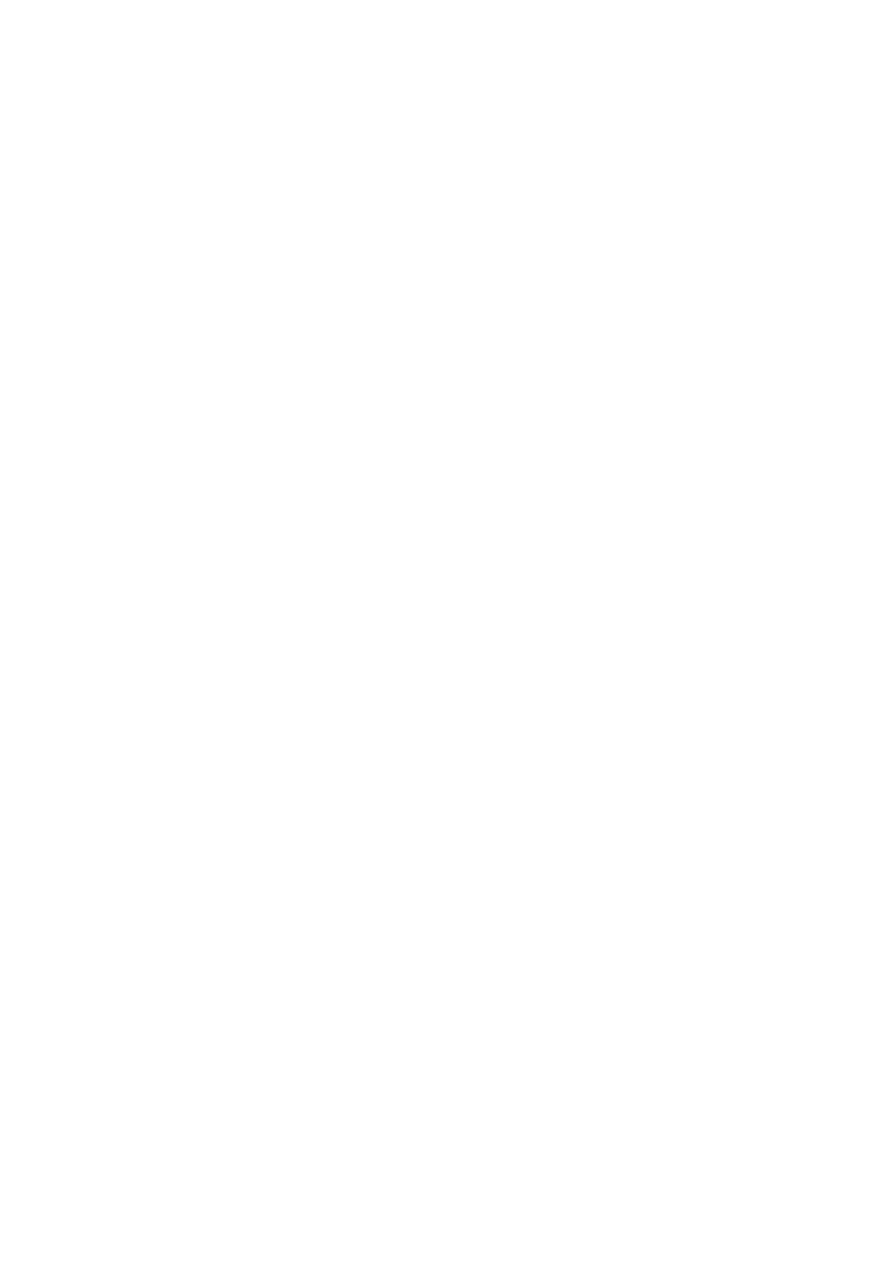
a drugi żółty wtyk do gniazda wejściowego VIDEO
(INPUT) w telewizorze
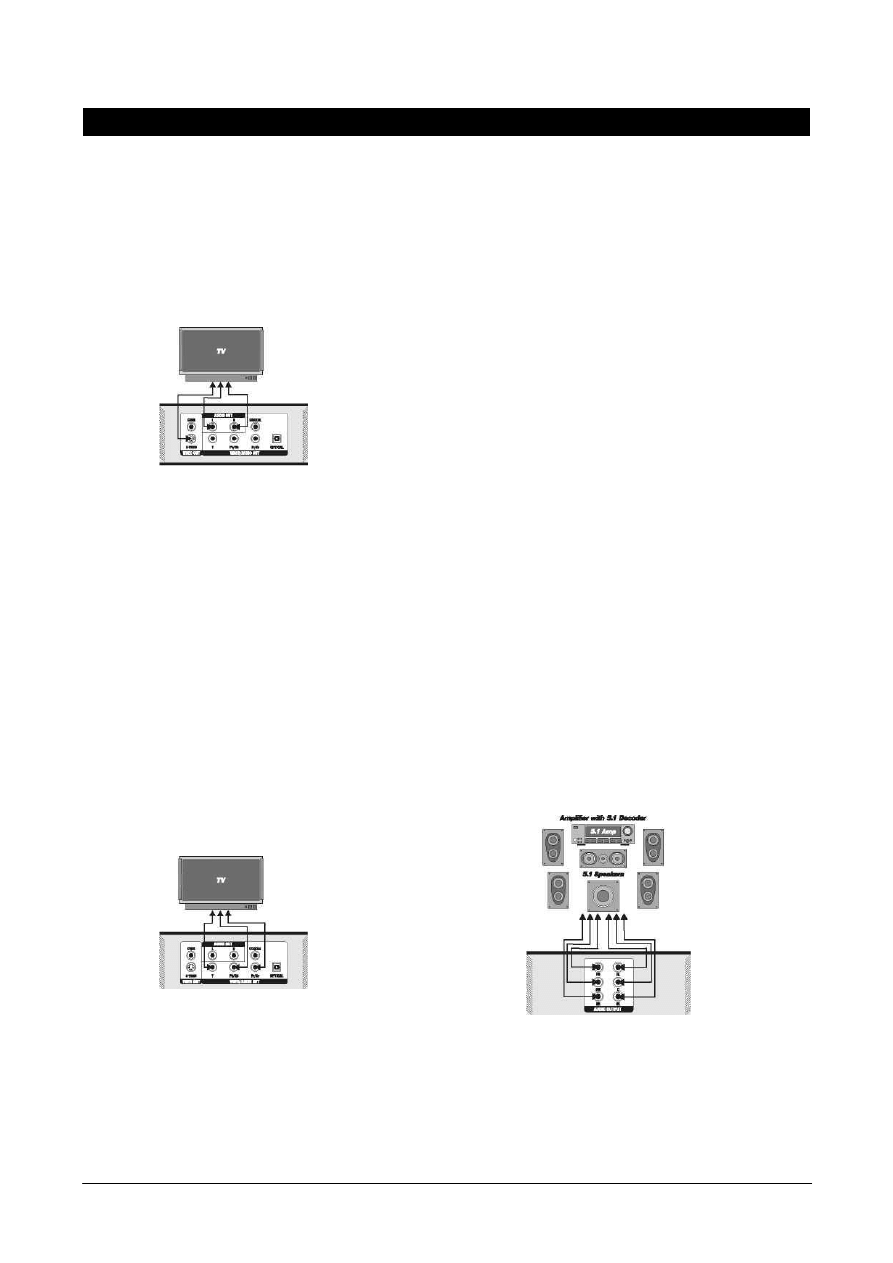
DVD-RECORDER - AS733 with HDD
Biały i czerwony wtyk od strony nagrywarki podłącz
od
powiednio do gniazd wyjściowych dźwięku,
oznaczonych
„R" i „L", a od strony telewizora do
gniazd wejściowych dźwięku w telewizorze.
Uwaga!
Jeżeli telewizor ma jedno wejście dźwięku
(mono) to należy podłączyć tylko jeden wtyk.
Podłączenie AUDIO/S-VIDEO
O ile Twój telewizor ma wbudowane gniazdo
wejściowe S-VIDEO, podłączenie nagrywarki z
użyciem tego złącza da dużo lepsze rezultaty niż z
użyciem złącz poprzednio opisywanych.
Należy nabyć kabel S-VIDEO/S-VIDEO i jeden
jego
wtyk podłączyć do gniazda wyjściowego S-
VIDEO nagrywarki
, a drugi do gniazda wejściowego
S-VIDEO (INPUT) w telewizorze.
Następnie należy wziąć dodany do zestawu kabel
AUDIO/ VIDEO (3 cinch x 3 cinch) z kolorowymi
wtykami (żółtym, czerwonym i białym) i podłączyć wtyki
biały i czerwony do gniazd wyjściowych dźwięku,
oznaczonych „R" i „L", a od strony telewizora do gniazd
wejściowych dźwięku w telewizorze. Wtyki żółte tego
kabla pozostają wówczas nie podłączone.
Uwaga!
Jeżeli telewizor ma jedno wejście dźwięku
(mono) to należy podłączyć tylko jeden wtyk.
Uwaga! Kabel S-
VIDEO nie jest częścią zestawu.
Nale
ży nabyć go we własnym zakresie.
Podłączenie COMPONENT VIDEO
(najwyższa jakość obrazu)
Prócz opisywanych już połączeń SCART, VIDEO i
S-
VIDEO, wizję z nagrywarki można transmitować do
odbiornika telewizyjnego w bardziej zaawansowany
sposób, wykorzystując do tego celu gniazda
COMPONENT VIDEO (oznaczone jako: Y, Cb/Pb i
Cr/Pr,). Za pomocą specjalnych, zakupionych we
własnym zakresie, kabli z wtykami „cinch" można
podłączyć telewizor wyposażony w podobne gniazda.
Kolory gniazd mogą być różne (zielone, niebieskie,
czerwone), ale zasada podłączenia jest prosta. Gniaz-
do wyjściowe na panelu tylnym naszej nagrywarki i
gniazdo telewizyjne muszą być jednakowo oznaczone.
Innymi słowy jeden kabelek musi połączyć gniazda „Y"
w nagrywarce i te
lewizorze, drugi gniazda „Cb/Pb", a
trzeci -
„Cr/Pr".
Uwaga!
W celu uzyskania trybu „Progressive Scan
TV"
poprzez Y/Pb/Pr, należy ustawić tryb
„Progresywny" w Menu ustawień - obraz w opcji „Tryb
obrazu".
Podłączenia dźwięku
Te
lewizor nie jest najlepszym urządzeniem
końcowym do emisji dźwięku. Dużo lepsze efekty,
zamiast opisywa
nych już sposobów podłączenia
SCART i AUDIO/VIDEO,
uzyskać można używając
jako końcowego odbiornika dźwięku wzmacniacza z
kolumnami.
Uwaga!
Niezależnie od użycia różnych
wzmacniaczy i
trybów dźwięku, podłączenia VIDEO
nie zmieniają się. Kabel (czy kable) transmitujące
wizję muszą bezpośrednio łączyć naszą nagrywarkę
z telewizorem.
Podłączenie zestawu 5.1 (kina
domowego)
Aby podłączyć, składające się z sześciu
głośników, kino domowe należy zaopatrzyć się w
trzy kable AUDIO
(2 cinch/2 cinch). Do podłączenia
wykorzystamy sześć gniazd wyjściowych dźwięku
przestrzennego.
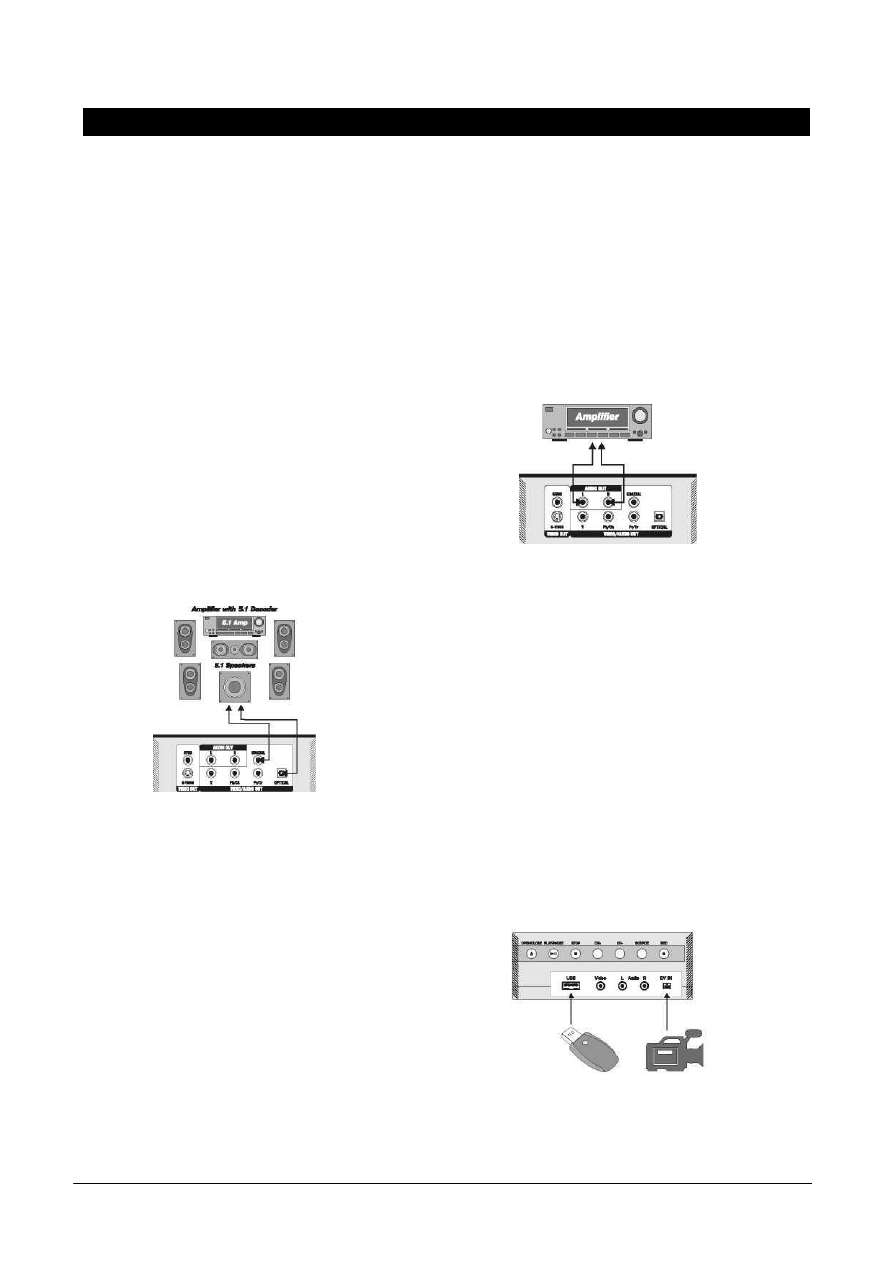
DV DVD-RECORDER - AS733 with HDD
Biały i czerwony wtyk pierwszego kabla podłącz do
gniazd oznaczonych „FL" i „FR" (front lewy i prawy),
wty
ki na drugim końcu kabla podłącz od gniazd
wejściowych „FL" i „FR" na panelu sterującym (lub
subwooferze -
w zależności od budowy) zestawu 5.1.
Pamiętaj jeśli „FR" (prawy front) w nagrywarce ma
czerw
ony wtyk, taki sam (czerwony) musisz podłączyć
do gniazda „FR" na panelu sterującym zestawu
głośników.
Teraz weź drugi kabel i podłącz jego wtyki do
gniazd
„SL" i „SR" (tył lewy i prawy) na panelu tylnym
nagrywarki, a wtyki z drugiej strony kabla podłącz od
gniazd wejściowych „SL" i „SR" dźwięku na panelu
sterującym zestawu. Jak w przypadku poprzedniego
podłączenia ważne jest by taki sam kolor wtyków łączył
gniazda z tej samej strony.
Wtyki trzeciego kabelka AUDIO podłącz do gniazd
oznaczonych „C" i „SW" (głośnik centralny i
niskotonowy - subwoofer) na panelu tylnym
nagrywarki, a dwa wtyki
na drugim końcu kabla do
gniazd głośnika centralnego i niskotonowego na
panelu sterującym zestawu. Pamiętaj o kolorach kabli
jeśli czerwonego wtyku użyłeś do podłączenia
subwoofera w nagrywarce, to konsekwentnie użyj go
do subwoofera na panelu sterującym zestawem.
Podłączenia dźwięku cyfrowego
OPTICAL i COAXIAL
Najlepszej jakości dźwięk z naszego urządzenia
mo
żesz uzyskać używając do jego transmisji wtyków
cyfrowych:
koaksjalnego lub optycznego podłączając
je do am-plitunera Dolby Digital lub dekodera DTS.
Aby podłączyć dźwięk cyfrowy musisz we własnym
za
kresie zaopatrzyć się w kabel koaksjalny lub
optyczny (w
zależności od potrzeb).
Jeśli jest to koaksjalny to: jeden jego wtyk podłącz
do
gniazda wyjścia koaksjalnego COAXIAL z tyłu
nagrywarki, a drugi wtyk do gniazda koaksjalnego we
wzmacniaczu lub odbiorniku cyfrowym.
Jeśli optyczny to: jeden jego wtyk podłącz do
gniazda
wyjścia optycznego OPTICAL z tyłu
nagrywarki, a drugi wtyk do gniazda optycznego we
wzmacniaczu lub odbiorniku cyfrowym.
Uwaga!
W zależności od podłączanego dekodera w Menu
usta
wień - dźwięk należy wybrać: „RAW" lub „LPCM".
W tym
celu sprawdź w instrukcji obsługi urządzenia
cyfrowego jakie ust
awienie wybrać.
Podłączenie wzmacniacza stereo
Musisz zaopatrzyć się w kabel AUDIO (2 cinch/2
cinch) z kolorowymi wtykami (np. czerwonym i białym).
Biały i czerwony wtyk od strony nagrywarki podłącz
od
powiednio do gniazd wyjściowych dźwięku,
oznaczonych
„R" i „L", wtyki na drugiej stronie kabla
podłącz do gniazd wejściowych dźwięku we
wzmacniaczu.
Podłączenia wejściowe
Prócz opisywanych już podłączeń wyjściowych, (do
te
lewizora lub wzmacniacza) nagrywarka ma także
wejścia umożliwiające podłączenie innych urządzeń.
Można w ten sposób podłączyć do niej magnetowid,
inne DVD, pamięć USB czy kamerę cyfrową.
Podłączenia USB i DV
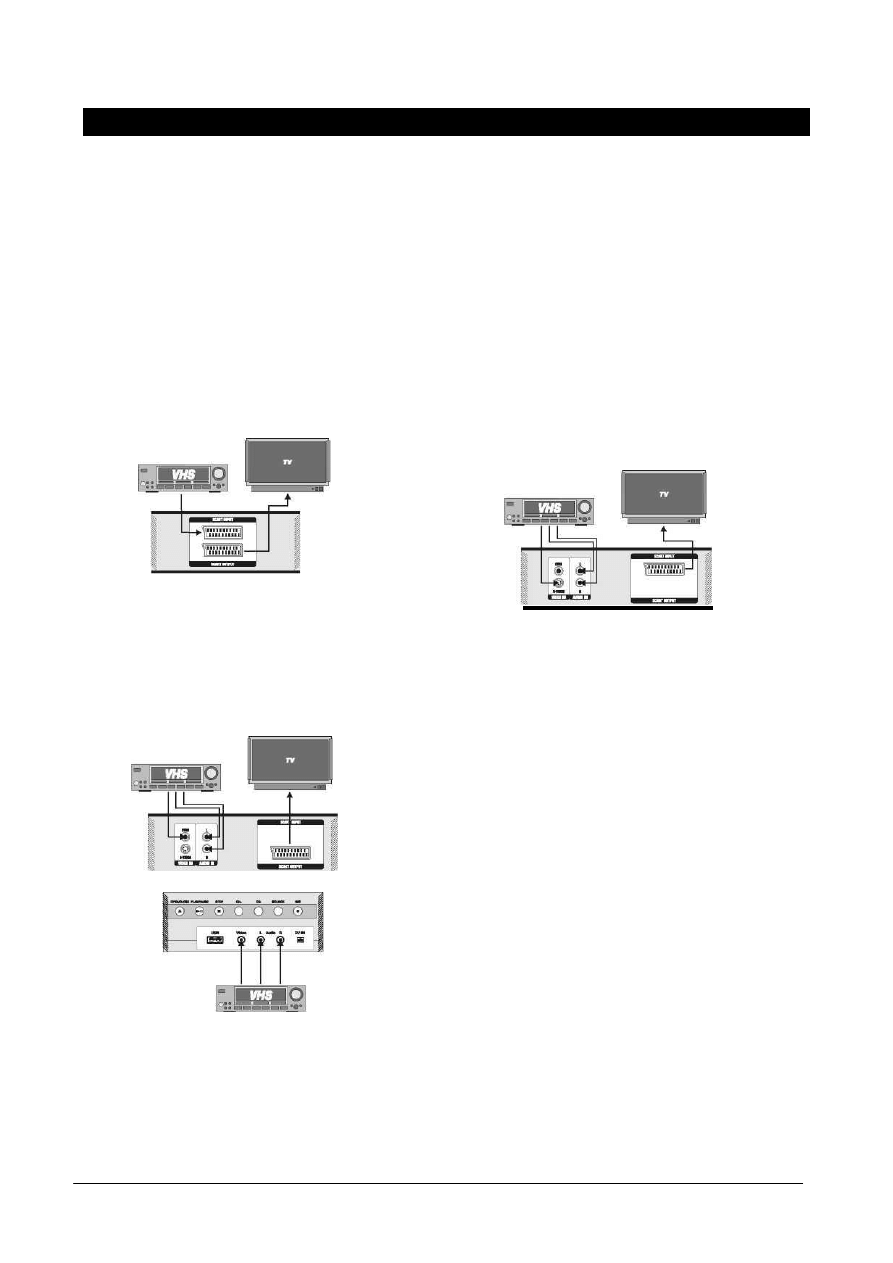
DVD-RECORDER - AS733 with HDD
Do wejść oznaczonych jako DV IN i USB można
podłączyć urządzenia zgodne z tymi standardami, takie
jak: kamera cy
frowa czy pamięć USB. W tym celu
zapoznaj się również z instrukcją obsługi sprzętu, który
ma być podłączony.
Uwaga!
Nie wszystkie urządzenia zgodne z USB
współpracują z nagrywarką. Zapoznaj się również z
odpo
wiednimi instrukcjami obsługi urządzeń
zgodnych z USB.
Uwaga!
Port USB służy tylko do odczytu.
Uwaga! Dopiero po dokonaniu wszelkich
niezbędnych podłączeń możesz włączyć nagrywarkę
do sieci.
Podłączenie innego odtwarzacza
przez SCART
Najprościej jest skorzystać z wejścia SCART i
p
ołączyć je zakupionym kablem SCART/SCART z
gniazdem wyj
ściowym SCART w urządzeniu, które
chcemy podłączyć.
Podłączenie innego odtwarzacza
przez AUDIO/VIDEO
Równie łatwe jest podłączenie dodatkowego
urządzenia za pomocą kabla AUDIO/VIDEO.
Zaopatrz się w dodat-
kowy kabelek AUDIO/VIDEO (3 cinch x 3 cinch) z
koloro
wymi wtykami (żółtym, czerwonym i białym)
podobny do
tego, który jest częścią zestawu. Żółty
wtyk cinch kabelka podłącz do gniazda wejściowego
VIDEO, oznaczonego -
„CVBS", a drugi żółty wtyk do
gniazda wyjściowego VIDEO (OUTPUT) w
podłączanym urządzeniu.
Biały i czerwony wtyk od strony nagrywarki podłącz
od
powiednio do gniazd wejściowych dźwięku,
oznaczonych
„R" i „L", a wtyki z drugiej strony kabla
do gniazd wyjściowych dźwięku w podłączanym
urządzeniu.
Uwaga!
Na podobnej zasadzie działają gniada
wejściowe na panelu przednim nagrywarki.
Podłączenie innego odtwarzacza
przez S-VIDEO
Do podłączenia innego odtwarzacza możesz
również wykorzystać gniazdo S-VIDEO. Należy
nabyć kabel S-VIDEO/S-VIDEO i jeden jego wtyk
podłączyć do gniazda wejściowego S-VIDEO na
panelu tylnym nagrywarki, a drugi do gniazda
wyjściowego S-VIDEO (OUTPUT) w urządzeniu,
które chcemy podłączyć.
Podstawowe operacje
Uwaga!
Jeżeli, po wciśnięciu jakiegoś przycisku
pilota,
na ekranie pojawi się czerwone przekreślone
kółeczko, oznacza to, że funkcja uruchamiana przez
ten klawisz, w tym momencie, nie jest dostępna.
Odtwarzanie zwykłej płyty DVD
1.
Wciśnij przycisk [STANDBY] na pilocie lub panelu
przednim, by wprowadzić nagrywarkę w stan
gotowości.
2.
Wciśnij [OPEN/CLOSE] na pilocie lub panelu
przed
nim nagrywarki, by wysunąć tackę na płytę.
Na wy
suniętej połóż płytę z filmem DVD (etykietą
do góry) i ponownie wciśnij [OPEN/CLOSE], by
zamknąć tackę. Teraz nagrywarka przeczyta
zawartość płyty i rozpocznie jej odtwarzanie aż do
wyświetlenia na ekranie telewizora menu
tytułowego.
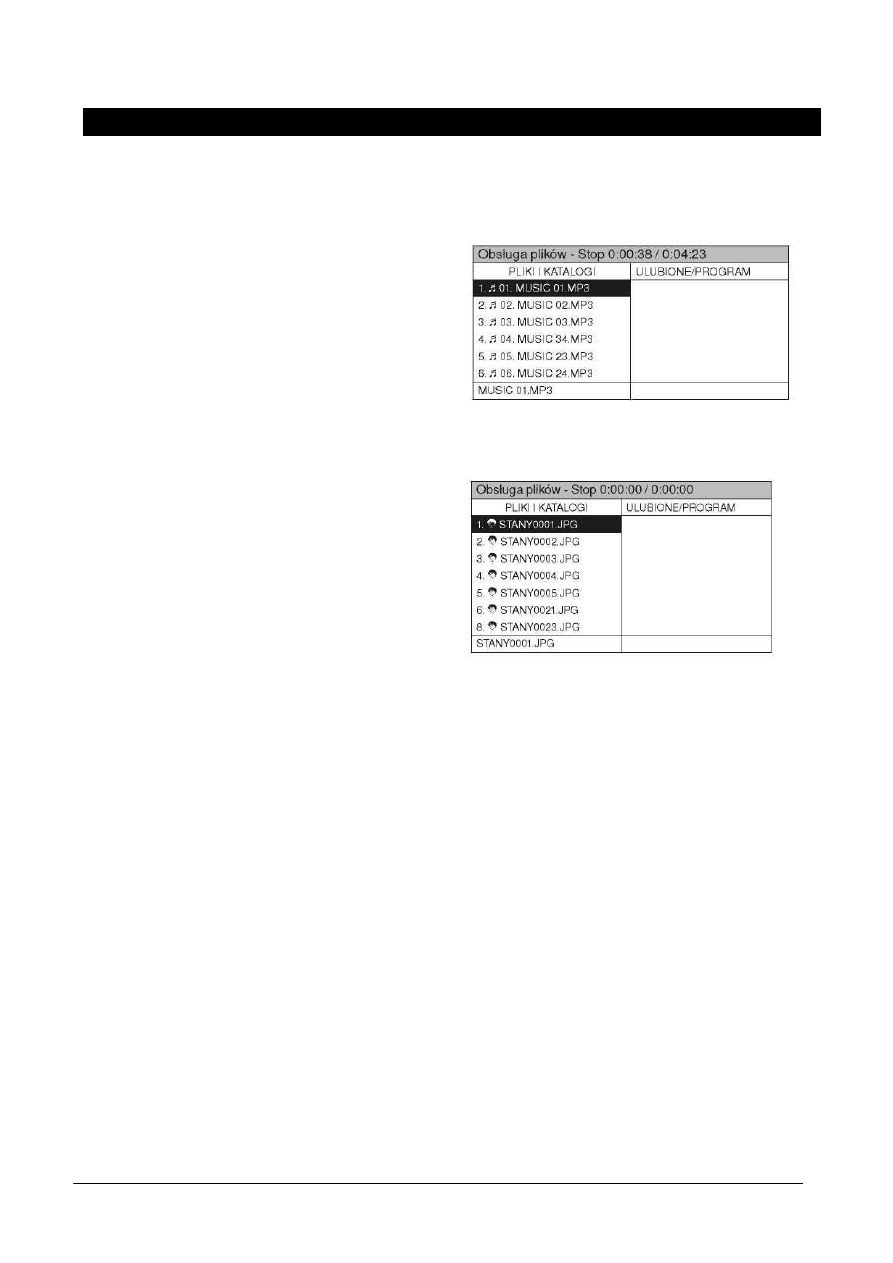
DVD-RECORDER - AS733 with HDD
3.
Teraz używając kursorów pilota należy wybrać
żądaną akcję (lub tytuł jeśli nie jest jeden).
4.
Następnie wciskając przycisk [SELECT] lub [u]
na pilocie zatwierdzić wybór włączając
odtwarzanie.
5.
Aby zatrzymać odtwarzanie wciśnij przycisk [ < ]
na pilocie lub panelu przednim nagrywarki. Jeśli
naciśniesz go tylko raz, wciskając następnie
klawisz [u] rozpoczniesz odtwarzanie od miejsca,
gdzie przerwałeś. Jeśli wciśniesz [ < ]
dwukrotnie, całkowicie wyłączysz film i jeśli
następnie wciśniesz [u]
wystartuje on od początku.
6.
Jeśli chcesz wyjąć płytę z czytnika, wciśnij
[OPEN/
CLOSE].
7.
Wprowadzenie nagrywarki w trym uśpienia powo
duje wciśnięcie klawisza [STANDBY] na pilocie lub
panelu przednim nagrywarki.
Uwaga!
Jeśli nie zamierzasz przez dłuższy czas
używać nagrywarki zaleca się odłączenie jej od
gniazda sieciowego.
Odtwarzanie DVD+R, DVD-R
lub DVD+RW, DVD-RW z menu
obrazkowym
1.
Po włożeniu do czytnika nagranej płyty DVD+R,
DVD-R lub DVD+RW, DVD-RW wystartuje ona
auto
matycznie, a na ekranie zostanie wyświetlone
menu
z obrazkami stanowiącymi wizytówki
nagranych tam
tytułów (jeżeli menu płyty jest
nagrane na płycie).
Jeżeli pyta była nagrana w tej nagrywarce wyświetlą
się obrazki lub jeden obrazek
Obok każdego obrazka wyświetlą się następujące
informacje
TITLE (nazwa pliku)
Data nagrania
Godzina nagrania
Jakość i długość nagrania
2.
Kursorami wybierz żądany tytuł i wciśnij klawisz
[SELECT],
by go uruchomić.
Uwaga!
Jeśli przy pustej ramce obrazka znajduje
się napis EMPTY TITLE oznacza on wolną przestrzeń
dysko
wą, którą można jeszcze wykorzystać do
nagrania.
Odtwarzanie Audio CD
1.
Po włożeniu do czytnika płyty CD pierwsza
ścieżka wystartuje automatycznie, a na ekranie
jest wyświetlana lista ścieżek:
2.
Przyciskami [Itt] i [uuI] wybierz następną lub
poprzednią piosenkę CD
Odtwarzanie MP3
1. P
o włożeniu do czytnika płyty MP3, wyświetli się
lista ścieżek.
2. Kursorami [p] i [q]
wybierz ścieżkę do
odtwarzania.
3. Przycisk [SELECT]
włącza odtwarzanie.
Odtwarzanie Picture CD (foto)
1.
Po włożeniu do czytnika płyty, pliki JPEG są
wyświetlane kolejno automatycznie
3.
Przyciski [Itt] i [uuI] przewijają listę
4. Wybrany obraz m
ożna powiększyć lub
pomniejszyć przycisk [ZOOM] w przedziale 400%
-12%. Kursory
powodują rotację.
Uwaga!
Po każdej z tej opcji włącza się automatycznie
PAUZA,
aby oglądać dalej naciśnij [u]
Odtwarzanie JPEG lub MP3 z
pamięci USB
1.
Po podłączeniu pamięci USB do gniazda na przed
nim panelu wciśnij USB, by przejść w ten tryb.
2.
Pliki JPEG po załadowaniu odtwarzane są automa
tycznie (może to potrwać kilka minut, zależnie od
pojemności pamięci i ilości plików).
3.
Wciśnij przycisk [ < ], aby zobaczyć pierwszą
listę.
4.
Wybór plików (JPG), ich rotacja i zoom obsługuje
się analogicznie jak w przypadku Picture CD; pliki
MP3 zaś, jak w przypadku „Odtwarzania Audio CD
lubMP3".
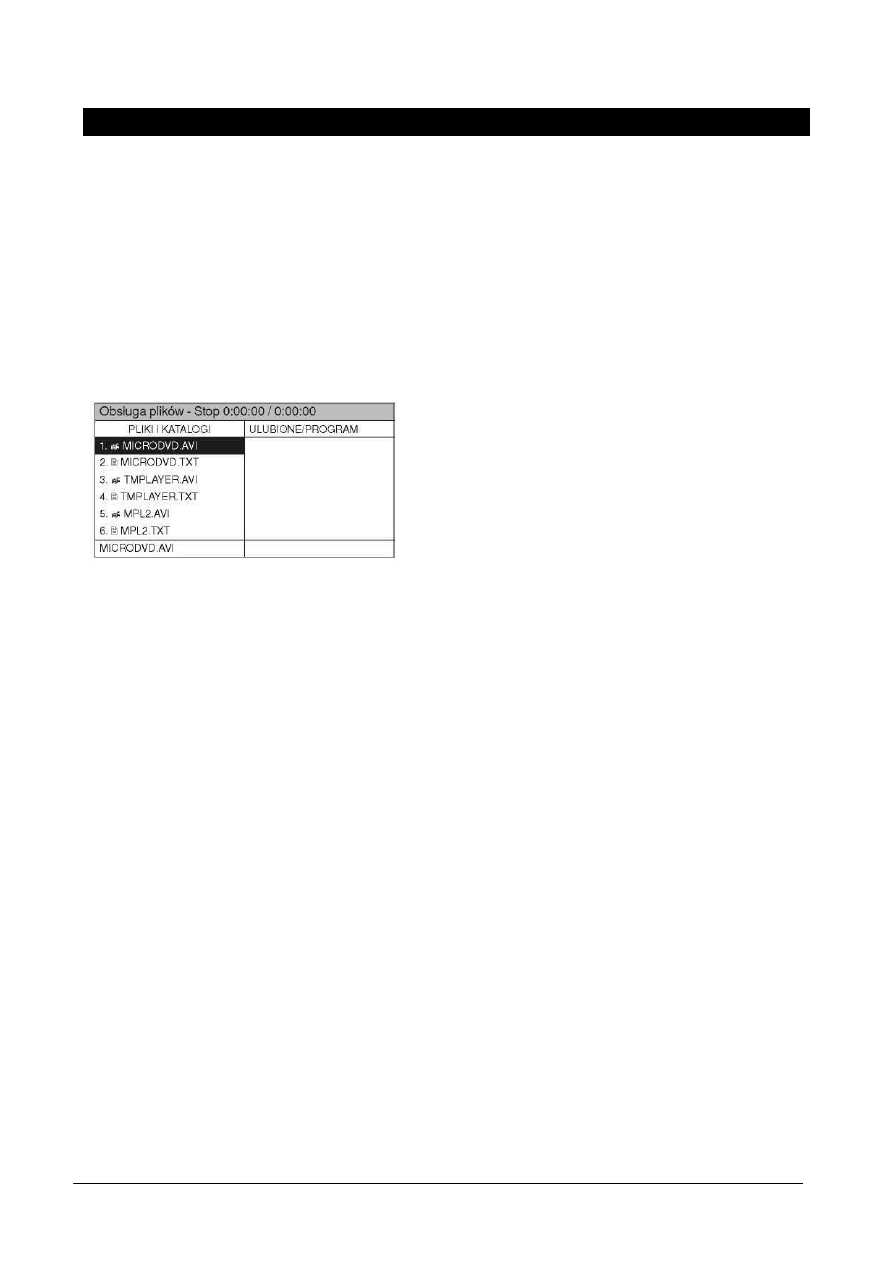
DVD-RECORDER - AS733 with HDD
Uwaga!
Jeśli plik ma wielkość ponad 1.5MB lub nazwa
ponad 8 znaków, to może nie zostać wyświetlony.
Obsługiwane są pamięci USB 1.1. oraz tylko pliki
JPG i MP3.
Nagrywarka nie obsługuje podłączanych przez
USB
czytników kart pamięci i innych urządzeń.
Próby podłączenia ich do nagrywarki mogą
zakończyć się uszkodzeniem, któregoś z (lub obu)
urządzeń.
Odtwarzanie filmów MPEG4 (DivX i
XviD) z napisami w formacie .txt
1.
Po włożeniu płyty do czytnika, kursorami
wybierz plik tekstowy .txt z napisami do filmu,
który chcesz obejrzeć i wciśnij przycisk
[SELECT].
Urządzenie na
ekranie wyświetli potwierdzenie wczytania do
pamięci napisów.
2.
Następnie kursorami wybierz z listy plik z filmem
i
znów zatwierdź wybór wciskając przycisk
[SELECT].
Przyciskiem [ < ] zatrzymujesz, a przyciskiem [ ;
] wstrzymujesz odtwarzanie (na stopklatce).
Jeżeli na płycie nagrane są dwa różne pliki
tekstowe i
podczas odtwarzania chcemy zmienić
na drugi to:
1.
Wciśnij przycisk [DISPLAY] - wyświetli się lista.
2.
Kursorami wybierz nowy plik .txt i wciśnij
[SELECT].
Napisy wczytają się. Po dwukrotnym wciśnięciu
przycisku [DISPLAY]
wracamy do oglądania
filmu.
Uwaga!
W zależności od metody kodowania niektóre
pliki
MPEG4 i niektóre napisy mogą nie być
odtwarzane.
Siła dźwięku
Podczas odtwarzania możesz zwiększać
przyciskiem [VOL+]
lub zmniejszać przyciskiem
[VOL-]
siłę dźwięku. Możesz również kompletnie
wyciszyć dźwięk wciskając klawisz [MUTE].
Ponowne wciśnięcie tego klawisza lub [VOL+],
[VOL-]
spowoduje przywrócenie dźwięku do po-
ziomu jaki miał przed wyłączeniem.
OSD (tylko DVD)
(wyświetlanie informacji na
ekranie)
Podczas
odtwarzania można wyświetlić na ekranie
wszelkie informacje na temat odtwarzanego pliku
(tytuł, numer rozdziału, czas odtwarzania) w dwóch
postaciach: w postaci okna lub belki.
1.
Naciśnij przycisk [NAVIGATION] podczas
odtwarza
nia: tytuł, numer rozdziału, język audio,
upływający czas ukażą się na ekranie w postaci
belki u góry
ekranu.
2.
Kolejne naciśnięcie przycisku [NAVIGATION]
poka
że szczegóły odtwarzania ułożone w tabelkę
(okno dialogowe). Kursory i przycisk [SELECT]
pozwalają zmieniać język napisów, rozdział oraz
inne parametry odtwarzania:
STATUS -
pozwala wybrać i informuje o wybranym
trybie edycji (odtwarzaniu zaprogramowanym,
losowym oraz
różnych trybach powtarzania).
TRYB EDYCJI -
informuje, które z funkcji
odtwarzania kontroluje aktualnie ten proces (Szybkie
odtwarzanie, Stop, Odtwarzanie, Pauza itp.)
TYTUŁ - pozwala wybrać następny tytuł poprzez
wybranie odpowiedniego przycisku numerycznego
ROZDZIAŁ - pozwala wybrać następny rozdział
poprzez wybranie odpowiedniego przycisku
numerycznego
AUDIO - u
możliwia wybranie odpowiedniego
języka ścieżki dźwiękowej odtwarzanego filmu
NAPISY -
umożliwia wybranie odpowiedniego
języka listy dialogowej odtwarzanego filmu
KĄT WIDZENIA - pozwala zmienić kąt kamery
oglądanej sceny, o ile inne są dostępne (zawarte na
płycie).
CZAS -
wyświetla czas trwania i całkowity czas
filmu.
3.
Naciśnięcie przycisku [RETURN] wyłącza tryb
OSD.
Funkcje zaawansowane
Szybkie cofanie/odtwarzanie
[uu]/[tt]
Można użyć tej funkcji, aby szybko poruszać się po
za
wartości płyty do przodu i do tyłu.
Przy przewijaniu dźwięk zostaje wyciszony (poza
Audio CD).
1.Wciskaj przycisk [uu] lub [tt] podczas
odtwarza
nia. Każde wciśnięcie któregoś z nich
zmieni szyb
kość odtwarzania następująco:
dla DVD/VCD
x2, x4, x16, x32, kolejne wciśnięcie przywraca
normalną prędkość odtwarzania
dla CD
x2, x4, kolejne wciśnięcie przywraca normalną
prędkość odtwarzania
2. Naciśnij przycisk [u], aby powrócić do
odtwarzania z
normalną prędkością.
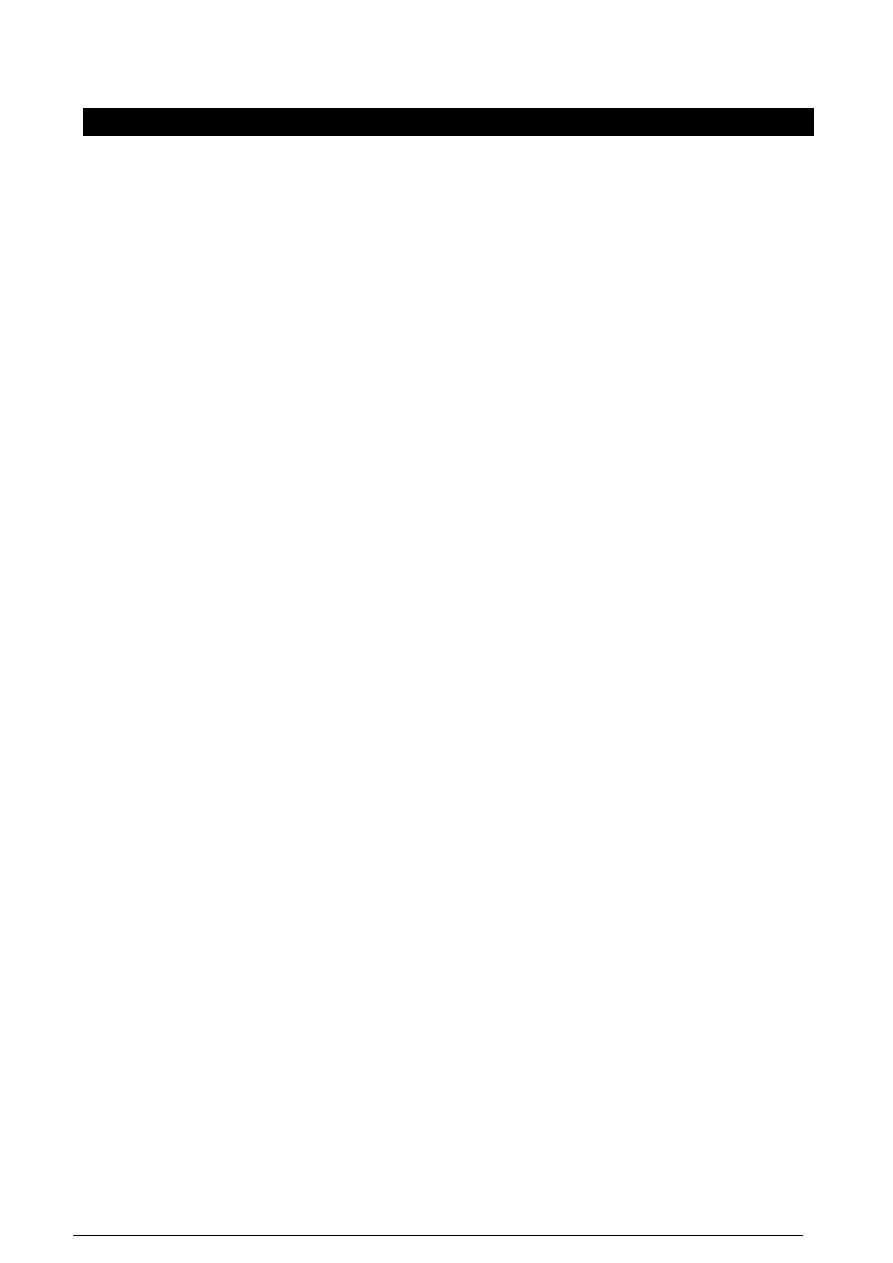
DVD-RECORDER - AS733 with HDD
Wstrzymanie odtwarzania
1.
Wciśnięcie przycisku [ ; ] na pilocie podczas
odtwarzania DVD lub VCD spowoduje
wstrzymanie odtwa
rzania ustalając obraz filmu na
stopklatce.
2.
Kolejne naciśniecie przycisku [ ; ] pokaże kolejną
klatkę filmu (dźwięk zostanie wyciszony).
3.
Wciskając przycisk [u] powrócisz do odtwarzania
z normalną prędkością.
Odtwarzanie spowolnione
(DVD/VCD)
Możesz użyć tej funkcji, aby odtwarzać zawartość
płyty w zwolnionym tempie (dźwięk zostanie
wyciszony).
Każde naciśnięcie przycisku [SLOW] na pilocie
zmieni szybkość odtwarzania następująco:
x1/2, x1/4, x1/8
-
naciśnij PLAY, aby powrócić do odtwarzania z
nor
malną prędkością.
Funkcja powiększania obrazu -
ZOOM
1.
Jeśli podczas oglądania filmy zajdzie konieczność
po
większenia obrazu skorzystaj z przycisku
[ZOOM], co
spowoduje powiększenie
półtorakrotnie.
2.
Kolejne wciśnięcie przycisku [ZOOM] powiększy
obraz dwukrotnie.
3.
Trzecie wciśnięcie przywróci obrazowi normalne
rozmiary.
4.
Aby przesuwać powiększony obraz, użyj
kursorów.
Funkcja pomijania
Następny/Poprzedni
[Itt] i [uuI]
1.
Jeśli z jakichś powodów chcesz pominąć
aktualnie
odtwarzany rozdział DVD, ścieżkę VCD lub Audio
CD film w MPEG4 lub XviD, wciśnij przycisk [uuI],
a urządzenie przejdzie do odtwarzania
następnego w kolejności.
2.
Jeśli chcesz powrócić do odtwarzania
poprzedniego
rozdziału DVD, ścieżki VCD lub
Audio CD filmu w
MPEG4 lub XviD, wciśnij przycisk [Itt] na pilocie.
Wyszukiwanie (DVD/VCD)
Używając przycisku [GOTO] możesz wybrać do
odtwa
rzania konkretny rozdział, tytuł lub czas.
Możesz także przeskoczyć do konkretnego miejsca
(znając punkt czasowy) ścieżki lub tytułu.
1.
Naciśnij przycisk [GOTO] na pilocie podczas
odtwa
zania, Na ekranie pojawi się okienko dialogowe po
zwalające odnaleźć na płycie określony tytuł.
2.
Kolejne wciśnięcie przestawi okienko na
wyszukiwa
nie rozdziału.
3. Nast
ępne wciśnięcie pozwoli wyszukiwać wg
czasu.
4. Kolejne naciskani
e spowoduje przełączanie do
wyszukiwania:
Uwaga!
Wyboru można dokonać za pomocą klawiatury
nume
rycznej i zatwierdzić SELECTEM
Szukaj tytułu:
1.
Wciśnij jednokrotnie przycisk [GOTO] wybierając
TY
TUŁ
2.
Przyciskami numerycznymi prowadź cyfrę 0-9
ozna
czającą nr żądanego tytułu, a następnie
zatwierdź wybór wciskając przycisk [SELECT].
Szukaj rozdziału:
1.
Wciśnij dwukrotnie przycisk [GOTO]
wybierając ROZDZIAŁ
2.
Przyciskami numerycznymi prowadź cyfrę 0-9
ozna
czającą nr żądanego rozdziału, a następnie
za
twierdź wybór wciskając przycisk [SELECT].
Szukaj/czas:
1.
Wciśnij trzykrotnie przycisk [GOTO]
wybierając CZAS
2.
Przyciskami numerycznymi prowadź cyfry 0-9
ozna
czające czas od rozpoczęcia tytułu, a
następnie zatwierdź wybór wciskając przycisk
[SELECT].
Powtarzanie tytułu, rozdziału
Użyj tej funkcji jeśli chcesz powtarzać rozdział/tytuł
DVD
lub ścieżkę/dysk VCD i Audio CD.
1.
Wciśnij przycisk [REPEAT] na pilocie podczas od
twarzania (informacja o aktualnym trybie zostanie
wyświetlona u góry ekranu).
2.
Kolejne wciśnięcia przycisku [REPEAT]
spowodują następujące zmiany trybu
powtarzania:
wDVD
Powtórzenie rozdziału, Powtórzenie tytułu,
Powtórzenie płyty, Normalne odtwarzanie
wVCDiCD
Powtórzenie utworu, Powtórzenie płyty, Normalne
odtwarzanie.
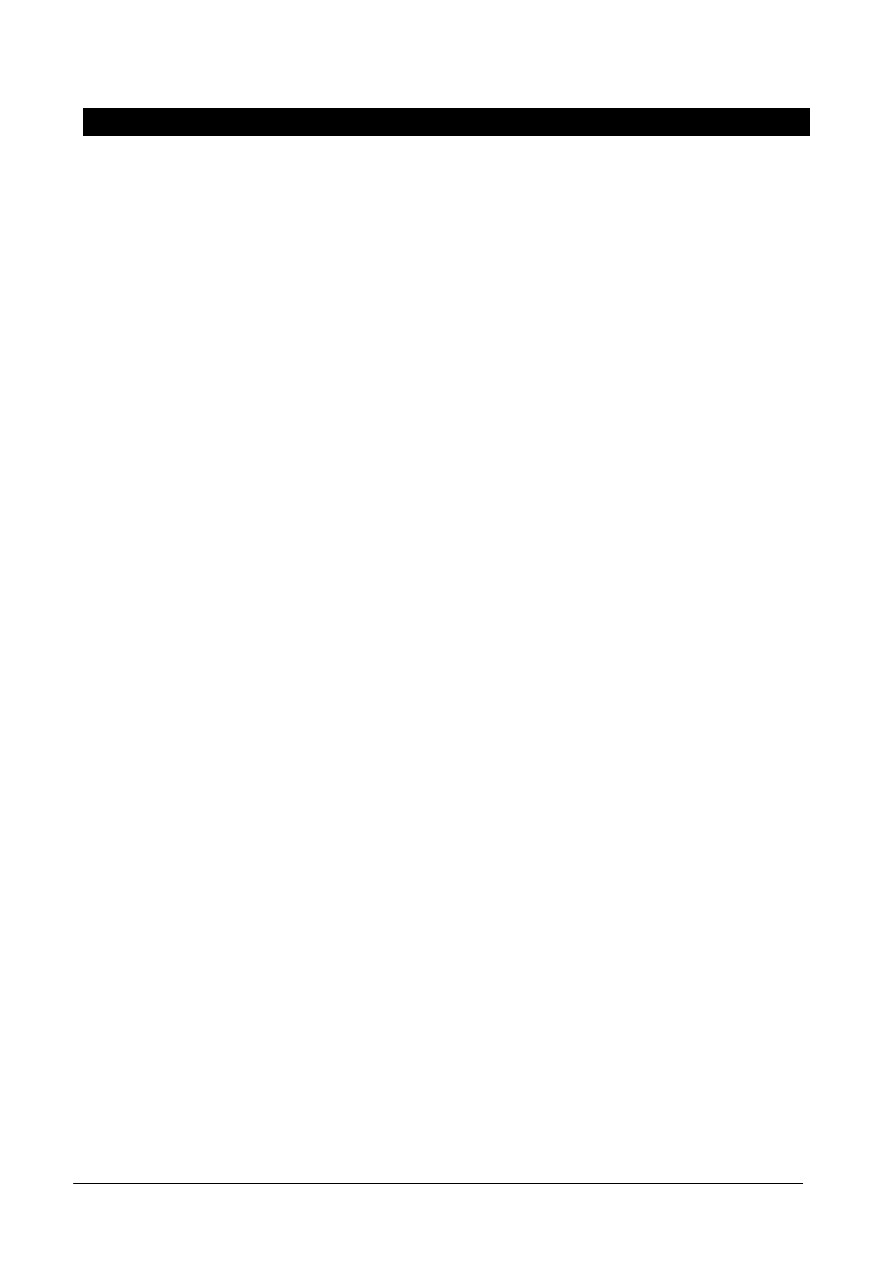
DVD-RECORDER - AS733 with HDD
Uwaga!
Dla niektórych płyt DVD tryb powtarzania
może nie być dostępny w dowolnej chwili.
Status tej funkcji będzie cały czas wyświetlony na
ekranie telewizora.
Wybór języka audio (tylko DVD)
Możesz zmieniać wersję językową ścieżki
dźwiękowej do filmu, przełączając pomiędzy
ewentualnymi, dostępnymi na dysku DVD.
1.
Podczas odtwarzania wciśnij przycisk [AUDIO] na
pilocie, a informacja o języku ścieżki dźwiękowej
zo
stanie wyświetlona na ekranie.
2.
Każde kolejne naciśnięcie przycisku [AUDIO] spo
woduje przełączenie do kolejnej, dostępnej ścieżki
audio oglądanego filmu filmu.
Funkcja ta zależy bezpośrednio od producenta
płyty, wybór języka może być również dostępny z
menu płyty i menu tytułu.
Wybór napisów DVD
Odtwarzając płytę DVD możesz wybrać język
napisów ścieżki dialogowej filmu w zależności od
własnych potrzeb pośród dostępnych na dysku DVD.
1.
Podczas odtwarzania naciśnij przycisk
[SUBTITLE]
na pilocie, a informacja o języku napisów zostanie
wyświetlona na ekranie, na dole zaś ekranu
zaczną wyświetlać się napisy.
2.
Każde naciśnięcie przycisku [SUBTITLE]
przełączy
język napisów na kolejny dostępny.
Wybór napisów MPEG
Możliwy jest również wybór konkretnych napisów w
pliku tekstowym .txt do filmu w formacie MPEG4 lub
XviD.
1.
Po włożeniu płyty do czytnika, kursorami wybierz
plik tekstowy .txt z napisami do filmu, który chcesz
obejrzeć i wciśnij przycisk [SELECT]. Urządzenie
na ekranie wyświetli potwierdzenie wczytania do
pamięci napisów.
2.
Następnie kursorami wybierz z listy plik z filmem i
znów zatwierdź wybór wciskając przycisk
[SELECT].
Przyciskami [Itt] i [uuI] możesz wybrać następny
lub
poprzedni tytuł z listy.
Przyciskiem [ < ] zatrzymujesz, a przyciskiem [ ; ]
wstrzymujesz odtwarzanie (na stopklatce).
Jeżeli na płycie nagrane są dwa różne pliki
tekstowe i
podczas odtwarzania chcemy zmienić na
drugi to:
1.
Wciśnij przycisk [DISPLAY] - wyświetli się lista.
2.
Kursorami wybierz nowy plik .txt i wciśnij
[SELECT].
Napisy wczytają się. Po dwukrotnym wciśnięciu
przycisku [DISPLAY]
wracamy do oglądania
filmu.
Uwaga!
W zależności od metody kodowania
niektóre pliki MPEG4 i niektóre napisy mogą nie
być odtwarzane.
Zmiana kąta kamery (tylko DVD)
Funkcja ta dostępna jest tylko, jeśli film DVD
zawiera sceny nakręcone z wielu kamer.
1.
Wciśnij przycisk [ANGLE] podczas
odtwarzania filmu.
2.
Jeśli film nakręcony jest „wielokamerowo" każde
ko
lejne wciśnięcie przycisku [ANGLE] spowoduje
prze
łączanie kamery lub ustawienie jej pod innym
kątem.
Krótko o Menu ustawień
Aby dostosować sposób działania i parametry
niektórych funkcji nagrywarki do potrzeb własnych
konkretnego użytkownika stworzone zostało Menu
ustawień.
Uwaga!
Podczas wchodzenia do Menu ustawień
klawiszem [SETUP] jakiekolwiek odtwarzanie musi
zostać wyłączone.
1. W trybie gotowo
ści wciśnij przycisk [SETUP], a na
ekranie wyświetli się Menu ustawień.
2.
Możesz poruszać się po nim używając kursorów, a
przycisku [SELECT] do zatwierdzania wybranych
opcji.
3.
Wyjście z menu następuje poprzez ponowne wci
śnięcie przycisku [SETUP].
Funkcja kontroli rodzicielskiej
Część płyt DVD jest zakodowana w ten sposób, by
znaj
dujące się na nich filmy odtwarzane były w formie
odpo
wiadającej wiekowi widza. System ten polega na
ustawieniu w odtwarzaczu odpowiedniego wieku i
zabezpieczenie tego ustawienia
hasłem. Spowoduje
to, że gdy, podczas odtwarzania płyty z filmem jakaś
scena nie będzie odpowiadała ustawionemu wiekowi
(np. będzie zbyt brutalna) odtwarzacz ją pominie.
Ustawianie hasła
1.
Podczas odtwarzania filmu wciśnij dwukrotnie
przycisk [ < ], by go
wyłączyć.
Uwaga!
Podczas wchodzenia do Menu ustawień klawiszem
[SETUP]
jakiekolwiek odtwarzanie musi zostać
wyłączone.
2.
Wciśnij przycisk [SETUP], a na ekranie wyświetli
się Menu ustawień.
3.
Używając kursorów i przycisku [SELECT] wybierz
i
zatwierdź Menu ustawień - Opcje dodatkowe.
4.
Teraz używając kursorów i przycisku [SELECT]
wy
bierz i zatwierdź opcję Zmień hasło. Wyświetli
się okno dialogowe z trzema wolnymi polami.
5.
Podając czterocyfrowy kod przyciskami
numeryczny
mi pilota wpisz w pierwsze od góry
pole - s
tare hasło.
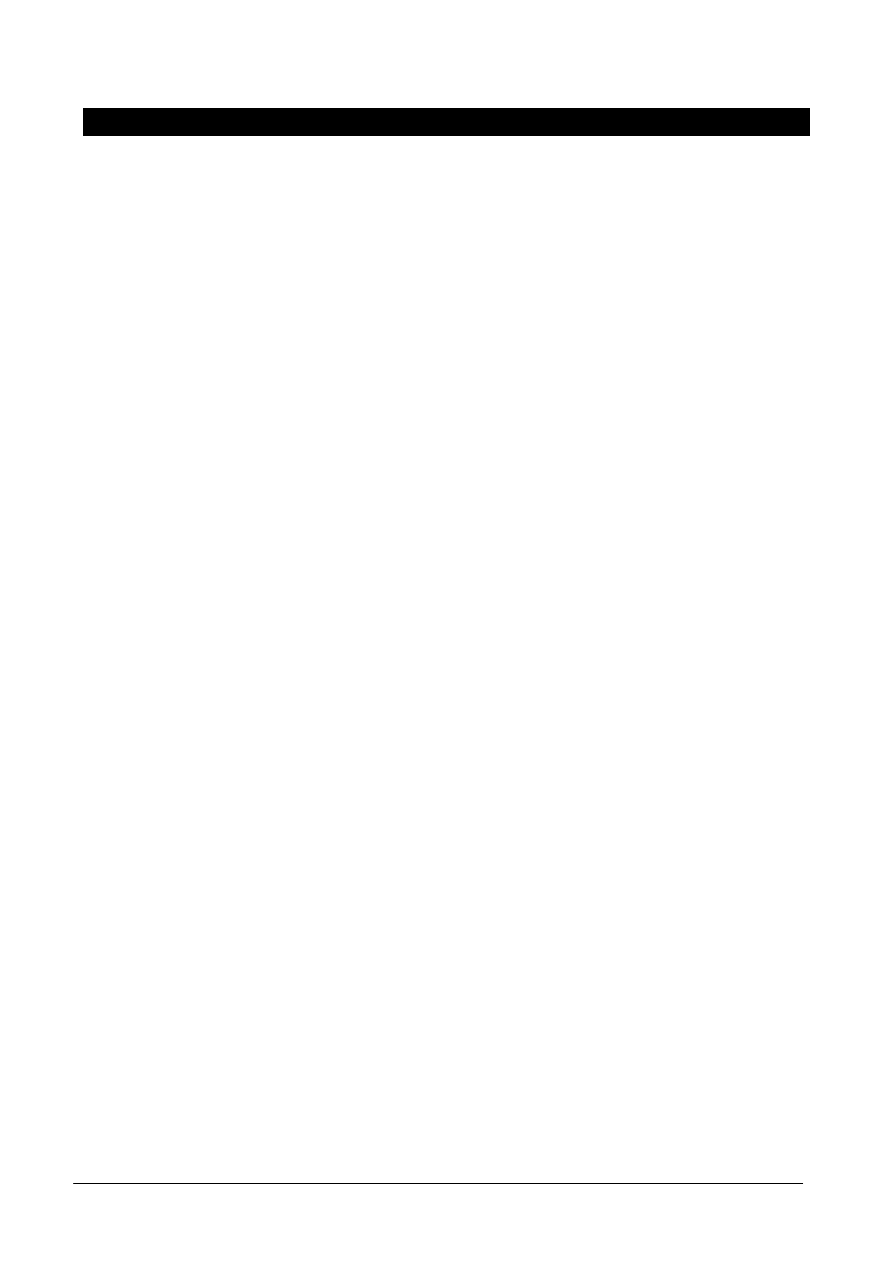
DVD-RECORDER - AS733 with HDD
Uwaga!
Początkowe hasło to - 0000. Jest to
również hasło domyślne działające zawsze.
6.
Następnie kursorem w dół przejdź na pole niżej i
klawiszami numerycznymi pilota wpisz nowe
hasło.
7.
Teraz przejdź kursorem w dół do trzeciego pola i tu
potwierdź nowe hasło wpisując je ponownie.
8.
Zjedź kursorem w dół na klawisz OK. okna
dialogo
wego i zatwierdź wciskając [SELECT].
9.
Aby opuścić Menu ustawień wciśnij ponownie
[SETUP] na pilocie.
Zmiana wieku widza
Aby zmienić ustawienia wieku widza:
1.
Wprowadź nagrywarkę w tryb gotowości.
2.
Wciśnij przycisk [SETUP], a na ekranie wyświetli
się Menu ustawień.
3.
Używając kursorów i przycisku [SELECT] wybierz
i
zatwierdź Menu ustawień - opcje dodatkowe.
4.
Teraz używając kursorów i przycisku [SELECT]
wy
bierz i zatwierdź opcję Kontrola rodzicielska.
Odtwa
rzacz poprosi Cię o wpisanie hasła.
5.
Podając czterocyfrowy kod przyciskami
numeryczny
mi pilota wpisz hasło.
Pamiętaj!
Początkowe hasło to - 0000. Jest to również hasło
do
myślne działające zawsze.
6.
Następnie kursorami w dół i w górę wybierz odpo
wiedni wiek i zatwierdź wciskając [SELECT].
7.
Aby opuścić Menu ustawień wciśnij ponownie
[SETUP] na pilocie.
Wyszukiwanie stacji TV
Nagrywarka DVD ma wbudowany tuner telewizyjny.
Je
śli chcesz nagrać jakąś audycję program z telewizji
musisz
najpierw zaprogramować ów tuner.
Uwaga!
Przed programowaniem sprawdź, czy prawidłowo
pod
łączyłeś antenę lub przewód telewizji kablowej.
1.
W trybie gotowości wciśnij przycisk [SETUP], a na
ekranie wyświetli się Menu ustawień.
2.
Używając kursorów, a przycisku [SELECT]
zakładkę Menu ustawień - Zapis.
3.
Teraz wybierz kursorami i zatwierdź przyciskiem
[SELECT]
opcję Auto wyszukiwanie kanałów.
Nagry
warka zacznie przeszukiwać częstotliwości,
wyszu
kując i zapisując w pamięci wszystkie
napotkane
stacje TV.
4.
Urządzenie samo zakończy wyszukiwanie i złoży
na ekranie raport o zapisanych stacjach.
Uwaga!
Każde wyszukiwanie likwiduje dotychczasową listę
ka
nałów.
Porządkowanie znalezionych stacji
TV
1.
Nie wychodząc z zakładki Menu ustawień-Zapis,
mo
żesz posegregować znalezione programy wg
własnych preferencji. Używając kursorów znajdź
opcję kanał i zatwierdź przyciskiem [SELECT].
Pokaże się okno dialogowe z kolejnymi kanałami i
przypisanymi do nich wyszukanymi stacjami.
2.
Używając kursorów w górę i w dół podświetl stację
którą chcesz ustawić jako pierwszą i wciśnij na niej
kursor w prawo. Stacja odłączy się od kanału z nu
merem i przejdzie na prawą stronę okna.
3.
Teraz klawiszem w górę (później w górę i w dół)
„podnieś ją" na wysokość pierwszego kanału i
wciśnij kursor w lewo. Stacja w skoczy na
wyznaczone miejsce
opuszczając wszystkie inne o jedno miejsce w dół.
4.
Kursorami w gorę i w dół znajdź następną stację i
powtórz całą operację.
5.
Po zakończeniu sortowania ustawionych stacji na
jedź na OK. oknie dialogowym i zatwierdź wciśnij
przycisk [SELECT].
Zmiana informacji
o zaprogramowanych kanałach
Czasem konieczna jest modyfikacja
zaprogramowa
nych kanałów - zmiana ich nazwy,
dostrojenie itp. Aby
dokonać tych zmian:
1.
Wprowadź nagrywarkę w trym gotowości.
2.
Wciśnij przycisk [SETUP], a na ekranie wyświetli
się Menu ustawień.
3.
Używając kursorów i przycisku [SELECT] wybierz
i
zatwierdź zakładkę Menu ustawień-Zapis).
4.
Teraz wybierz kursorami pozycję Modyfikuj kanał i
potwierdź przyciskiem [SELECT].
W otwartym oknie dialogowym musisz najpierw
zade
klarować, który kanał chcesz modyfikować,
używając przycisków [p i q] w pierwszym od góry polu.
Teraz możesz zmienić następujące elementy
wyznaczonego kanału:
Zmiana nazwy kanału
1.
Wybierz kursorami opcję „Nazwa" i naciśnij [SE
LECT]
na pilocie, a na ekranie pojawi się
klawiatura.
2.
Teraz wpisz nazwę wybierając [p, q] kolejne litery
i
zatwierdzając każdorazowo przyciskiem
[SELECT].
Możesz w ten sposób wpisać maksymalnie 5
znaków.
3.
Następnie potwierdź nazwę wchodząc kursorami
na pole OK. i wciskając przycisk [SELECT] na
pilocie.
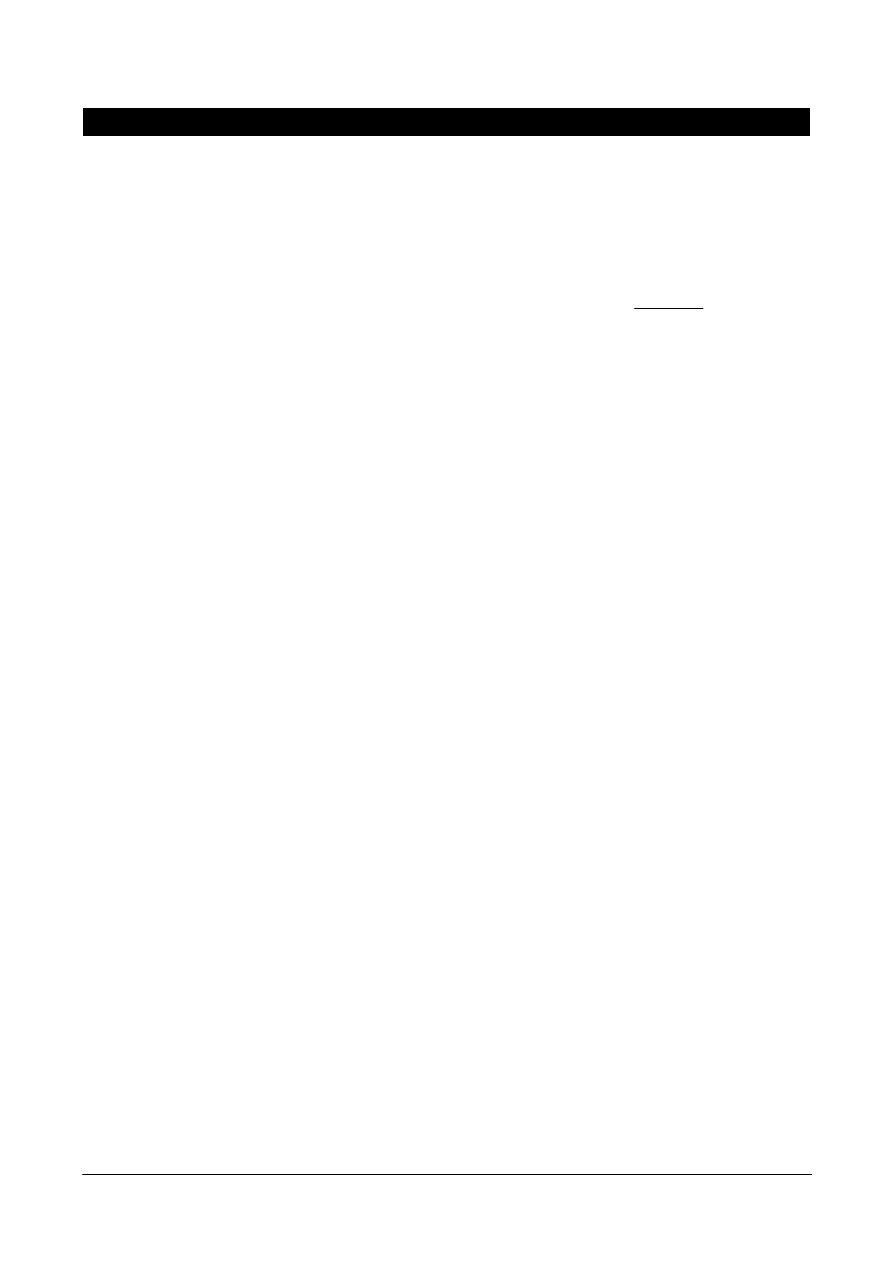
DVD-RECORDER - AS733 with HDD
Standard
Najedź kursorami na opcję Standard i zatwierdź
przyciskiem [SELECT]
lub wciśnij kursor w prawo.
Otworzy się lista standardów pomiędzy którymi
możesz wybierać: PAL B/G, PAL D/K (polskie stacje
z nadajników antenowych) oraz PAL I, SECAM L,
SECAM D/K.
Uwaga!
Zły wybór standardu TV może być przyczyną złego
od
bioru danej stacji: braku koloru, dźwięku itp.
Tryb wyszukiwania
Jeśli nie odpowiada Ci stacja ustawiona na danym
ka
nale możesz ją zmienić przeszukując pasma według
kana
łów, albo częstotliwości.
Najedź kursorami na opcję Tryb wyszukiwania i za-
twierdź przyciskiem [SELECT] lub wciśnij kursor w
prawo.
Otworzy się dwuelementowa lista sposobów
wyszukiwania wg:
• Kanału - pole niżej pokaże się opcja Pasmo, a
dwa
pola niżej okno kanałów
Pasmo
Opcja jest dostępna tylko jeśli sposób
wyszukiwania
ustawiony jest wg kanałów,
Tu możesz określić, z jakiego pasma korzysta
nagrywarka podczas wyszukiwania stacji: z anteny
zewnętrznej czy przewodu telewizji kablowej.
Najedź kursorami na opcję Pasmo i zatwierdź
przyciskiem [SELECT]
lub wciśnij kursor w prawo.
Otworzy się dwuelementowa lista:
- Standard (Standardowa antena naziemna)
- Kabel (Telewizja kablowa)
Po określeniu pasma zejdź kursorem w dół, na
pole
wyszukiwania wg kanałów i uruchom
wyszukiwanie kursorami: w prawo (wyszukiwanie w
porządku rosnącym) lub w lewo (wyszukiwanie w
porządku malejącym). W tle, za oknem menu
rozpocznie się wyszukiwanie. Urządzenie znalazłszy
stację zatrzyma na chwilę wyszukiwanie, a
następnie ruszy w poszukiwaniu następnej. Jeśli
zna
leziona stacja jest tą, o którą chodzi, wciśnij
przycisk [ < ] na pilocie.
• Częstotliwości - dwa pola niżej pokaże się suwak
częstotliwości.
Zejdź kursorem w dół, na pole wyszukiwania
Częstotliwość i uruchom wyszukiwanie kursorami: w
prawo (wy
szukiwanie w porządku rosnącym) lub w
lewo (wyszuki
wanie w porządku malejącym). W tle, za
oknem menu roz
pocznie się wyszukiwanie.
Urządzenie znalazłszy stację zatrzyma na chwilę
wyszukiwanie, a następnie ruszy w poszukiwaniu
następnej. Jeśli znaleziona stacja jest tą, o którą
chodzi, wciśnij przycisk [ < ] na pilocie.
Dostrajanie
Jeśli obraz czy dźwięk wyszukanej stacji nie jest
dosko
nały, można skorzystać z tej opcji w celu
dokładniejszego dostrojenia. (Przydaje się to w
momencie, kiedy za późno lub za wcześnie została
wyłączona opcję wyszukiwania.)
N
ajedź kursorem na pole dostrajania i wciskając
kursory
w prawo lub lewo dostój obraz i dźwięk tak, by
uzysk
ać jak najlepszą jakość. Każde wciśnięcie - to
przeskok o 50kHz.
Kasuj
Korzystając z tej opcji możesz usunąć daną stację
z li
sty kanałów.
Wciskają przycisk [RETURN] na pilocie w każdej
chwili możesz powrócić do poprzedniego menu.
Jeśli ustawienia które poczyniłeś zadawalają Cię,
na
jedź na opcję OK. i wciśnij na niej przycisk
[SELECT].
Wyjście z Menu ustawień następuje poprzez
wciśnięcie przycisku [SETUP] na pilocie.
Oglądanie telewizji
Jeśli chcesz oglądać telewizję przez tuner
nagrywarki,
wystarczy użyć przycisku [SOURCE]
(Wybór źródła). Wciskając go kolejno możesz
wybierać spomiędzy dostępnych źródeł sygnału.
CH - -(Telewizja)
F-COMP (Front Composite) -
przednie wejście
VIDEO
R-COMP (Rear Composite) -
tylne wejście VIDEO
R-SV (Rear S-Video) - tylne wyj
ście S-VIDEO
SCART (EURO) -
wejście SCART
DV-kamera DV
USB -
pamięć typu flash
Po wybraniu obrazu telewizyjnego możesz zmieniać
ka
nały za pomocą przycisków [p, q] pilota oraz
regulować natężenie dźwięku przyciskami [VOL+] i
[VOL-].
Nagrywanie
1. Kiedy stacje
telewizyjne zostaną już znalezione
i zapisane, a wszelkie urządzenia mogące
stanowić źródło sygnału do nagrania
(magnetowid, inne DVD, kamera itp.)
prawidłowo podłączone, włóż do nagrywarki
czystą płytę DVD+R, DVD-R lub DVD+RW,
DVD-
RW (lub posiadającą odpowiednie miejsce
do
nagrywania), zamknij tackę i poczekaj aż
nagrywar-
ka rozpozna płytę.
2.
Za pomocą klawisza [SOURCE] wybierz
odpowied
nie źródło sygnału do nagrania:
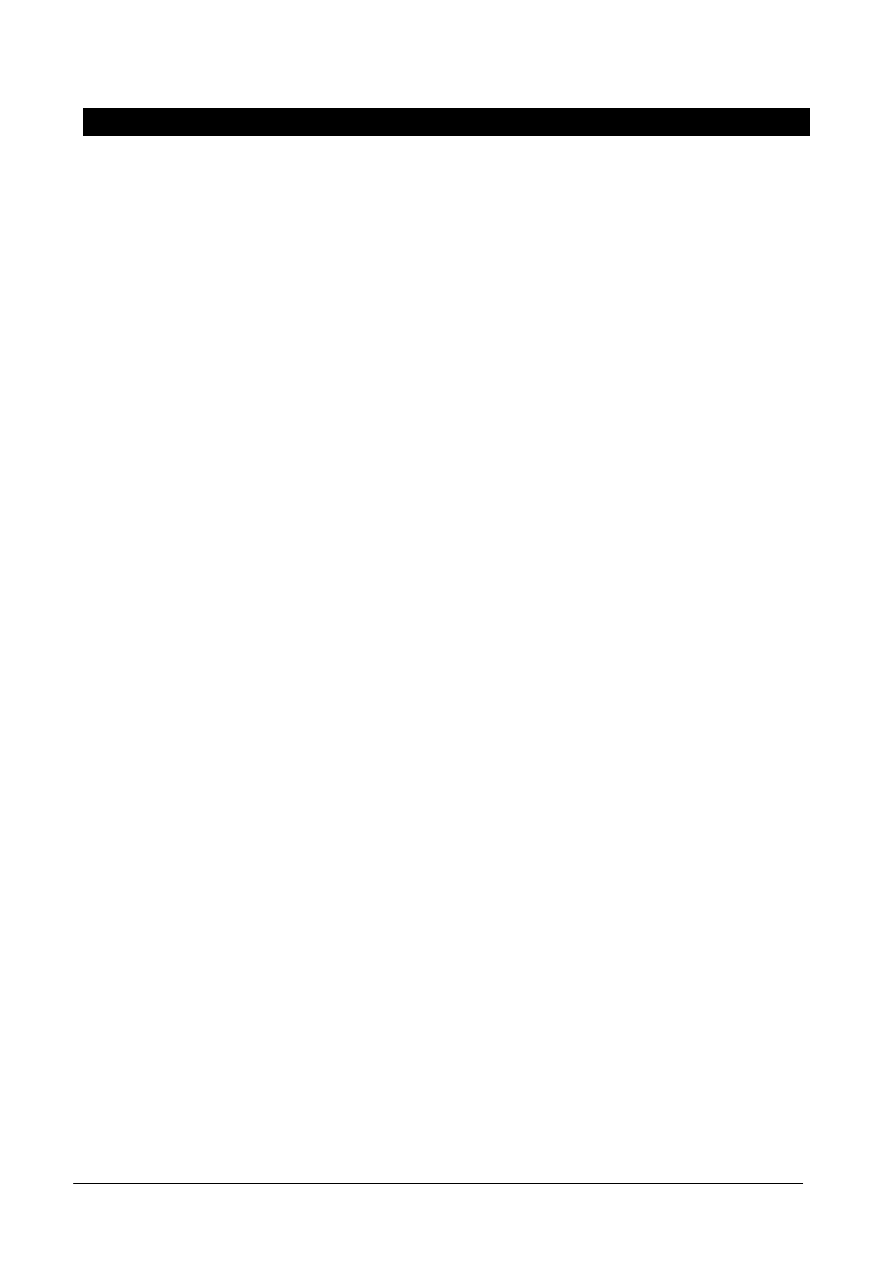
DVD-RECORDER - AS733 with HDD
CH - (Telewizja) - audycja zostanie nagrana z
bieżąco włączonego kanału TV
F-COMP (Front Composite) - nagranie zostanie
poczy
nione z urządzenia podłączonego do
przedniego wejścia VIDEO. (Pamiętaj o włączeniu
tego urządzenia!)
R-COMP (Rear Composite) - nagranie zostanie
poczy
nione z urządzenia podłączonego do tylnego
wejścia VIDEO. (Pamiętaj o włączeniu tego
urządzenia!)
R-SV (Rear S-Video) - nagranie zostanie
poczynione
z urządzenia podłączonego do tylnego
wejścia S-VIDEO. (Pamiętaj o włączeniu tego
urządzenia!)
DV -
źródłem sygnału jest kamera DV podłączona
do panelu frontowego nagrywarki
SCART (EURO) -
urządzenie, którego sygnał
zostanie nagrany jest podłączone przez wejście
SCART. (Pamiętaj o włączeniu tego urządzenia!).
3.
Następnie w Menu ustawień - zapis (kursorami w
górę i w dół) ustaw Jakość zapisu:
HQ -
Najwyższa jakość - najkrótszy czas zapisu.
Na
całej pustej płycie DVD+R lub DVD-R mieści się 1
godzina (60 min) zapisu.
SP -
Wysoka jakość - krótki czas zapisu. Na całej
pu
stej płycie DVD+R lub DVD-R mieszczą się 2
godziny (120 min) zapisu.
SP+ - Do
bra jakość nagrania - dłuższy czas
zapisu.
Na całej pustej płycie DVD+R mieści się 2,5
godziny (150 min) zapisu.
LP -
Dobra jakość nagrania - długi czas zapisu.
Na
całej pustej płycie DVD+R mieszczą się 3 godziny
(180 min) zapisu.
EP -
Średnia jakość - długi czas zapisu. Na całej
pu
stej płycie DVD+R lub DVD-R mieszczą się 4
godziny (240 min) zapisu.
SLP -
Słaba jakość - długi czas zapisu. Na całej
pustej
płycie DVD+R lub DVD-R mieści się 6 godzin
(360 min) zapisu.
4.
Po wyjściu ze wszystkich menu (tak by na ekranie
był sam obraz bez tabelek OSD wciśnij przycisk
[REC/OTR]
by rozpocząć nagrywanie. Aby zakoń
czyć wciśnij przycisk [STOP].
Dogrywanie
Włóż do nagrywarki płytę DVD+R, DVD-R lub
DVD+RW, DVD-
RW posiadającą odpowiednie
miejsce do nagrywania, zamkni
j tackę i poczekaj aż
nagrywarka rozpozna
płytę. Wkrótce na ekranie
pojawi się informacja pionowe menu z miniaturami
nagranych programów i pustej przestrzeni EMPTY
TITLE.
Wjedź kursorami w górę i w dół na tę wolną
przestrzeń EMPTY TITLE i wciśnij kursor w prawo, a
wyświetli się ciśnij by wyświetlić szczegóły płyty.
Wciskając przycisk [DISPLAY] otrzymasz
podpowiedzi które z klawiszy są aktywne by zmienić
aktywne (podświetlone na żółto) opcje.
1.
Teraz wciskając przycisk [SOURCE] (Wybór
źródła)
wybi
erz odpowiednie źródło sygnału:
CH - (Telewizja) - audycja zostanie nagrana z
bieżąco włączonego kanału TV
F-COMP (Front Composite) - nagranie zostanie
poczy
nione z urządzenia podłączonego do
przedniego wejścia VIDEO. (Pamiętaj o włączeniu
tego urządzenia!)
F-V (Front Video) - nagranie zostanie poczynione z
urządzenia podłączonego do przedniego wejścia
VIDEO. (Pamiętaj o włączeniu tego urządzenia!)
R-COMP (Rear Composite) - nagranie zostanie
poczy
nione z urządzenia podłączonego do tylnego
wejścia VIDEO. (Pamiętaj o włączeniu tego
urządzenia!)
R-SV (Rear S-Video) - nagranie zostanie
poczynione
z urządzenia podłączonego do tylnego
wejścia S-VIDEO. (Pamiętaj o włączeniu tego
urządzenia!)
SCART (EURO) -
urządzenie, którego sygnał
zostanie nagrany jest podłączone przez wejście
SCART. (Pamiętaj o włączeniu tego urządzenia!)
DV -
źródłem sygnału jest kamera DV podłączona
do panelu frontowego nagrywarki.
2.
W menu ustawień - zapis „Jakość zapisu" wybierz
pomiędzy:
HQ -
Najwyższa jakość - najkrótszy czas zapisu.
N
a całej pustej płycie DVD+R, DVD-R mieści się 1
godzina (60 min) zapisu.
SP -
Wysoka jakość - krótki czas zapisu. Na całej
pu
stej płycie DVD+R, DVD-R mieszczą się 2 godziny
(120 min) zapisu.
SP+ -
Dobra jakość nagrania - dłuższy czas
zapisu.
Na całej pustej płycie DVD+R mieści się 2,5
godziny (150 min) zapisu.
LP -
Dobra jakość nagrania - długi czas zapisu.
Na
całej pustej płycie DVD+R mieszczą się 3
godziny (180 min) zapisu.
EP -
Średnia jakość - długi czas zapisu. Na całej
pu
stej płycie DVD+R, DVD-R mieszczą się 4 godziny
(240 min) zapisu.
SLP -
Słaba jakość - długi czas zapisu. Na całej
pu
stej płycie DVD+R, DVD-R mieści się 6 godzin
(360 min) zapisu.
Uwaga!
Na płycie zmieści się maksymalnie 49 tytułów
(nieza
leżnie od czasu ich trwania). Innymi słowy,
nawet jeśli będziesz nagrywał tylko trwające minutę
filmy, to przy
najdłuższym czasie zapisu (SLP) na
standardowej płycie zmieści się tylko 49 takich filmów.
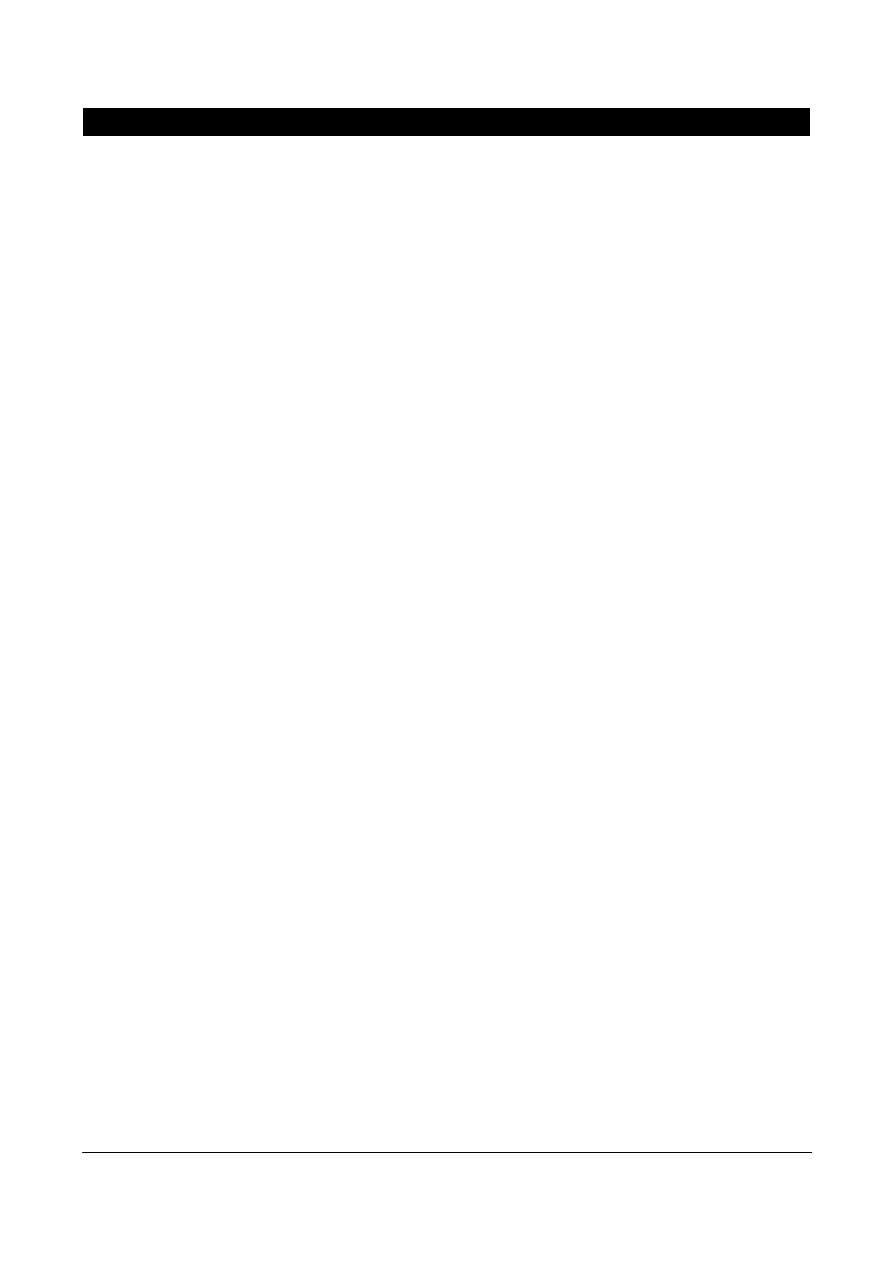
DVD-RECORDER - AS733 with HDD
-
naciśnij przycisk [REC/OTR], aby rozpocząć na
grywanie, przycisk [PAUSE]
zatrzymuje na chwilę
nagrywanie aż do kolejnego naciśnięcia przycisku
[REC/OTR],
-
naciśnij przycisk [STOP], aby zakończyć
nagrywanie.
Uwaga!
Przed nagraniem czysta płyta DVD+R, DVD-R lub
DVD+RW, DVD-
RW musi zostać sformatowana, co
zajmuje kilka minut (ok. 1 -3 min.) przed nagraniem,
należy więc włożyć odpowiednio wcześniej do
czytnika.
Jeżeli źródło jest zabezpieczone przed kopiowaniem,
to
nagranie nie będzie możliwe.
Jeżeli płyta DVD+RW, DVD-RW była już nagrana
po
przednio na PC, to należy ją wy kasować poleceniem
ERA
SE (patrz rozdział „Kasowanie zawartości płyty").
Jeżeli na ekranie wyświetlane jest OSD, którego nie
mamy zamiaru nagrywać, należy nacisnąć najpierw
przycisk [DISPLAY],
by się go pozbyć z ekranu.
Nagrywanie jednym przyciskiem
Podczas prostego nagrywania naciśnij kolejno
[REC/ OTR] -
każde naciśnięcie [REC/OTR] wydłuży
czas nagry
wania o 30 minut (o ile będzie dostępne
miejsce na dysku).
Po określonym czasie nagrywanie
zostanie zatrzymane.
STOP zatrzymuje „Nagrywanie
jednym przyciskiem" w dowolnej chwili.
Ustawienie zegara
Aby możliwe stało się nastawienie urządzenia w
celu nagrania programu o dowolnej godzinie
(Nagrywanie z TI-
MERem) należy najpierw ustawić w
nagrywarce aktualną datę i godzinę:
1.
Wciśnij przycisk [SETUP] w trybie gotowości
nagry
warki, a otworzy się menu ustawień.
2.
Kursorami [p] i [q] wybierz zakładkę Menu usta
wień - data/czas
3.
Wciśnij przycisk [SELECT] lub kursor w prawo,
a uaktywni się opcja Data.
Gdzie w miejsce dd:mm:rrrr należy wpisać dzień,
mie
siąc i rok. Pola dialogowe uaktywniasz wciskając
raz jeszcze przycisk [SELECT] na wybranej opcji.
Kursory w prawo
i lewo służą do przechodzenia
pomiędzy składnikami daty, a kursory [p] i [q] do
zmiany wartości liczby w polu dialogowym. Wpisaną
datę należy zatwierdzić przyciskiem [SELECT].
4.
Teraz wciśnij kursor w dół przechodząc na opcję
Czas. Podobnie jak w przypadku daty w miejsce
hh:
mm wprowadź aktualną godzinę i minutę.
Następnie zatwierdź godzinę wciskając przycisk
[SELECT].
5. Wciśnij przycisk [SETUP], by wyjść z
menu ustawień.
Nagrywanie z TIMERem
1.
Aby nagrać audycję o określonej porze, należy
do
kładnie ustawić: czas, datę i numer stacji.
2.
Włóż do czytnika płytę DVD+R, DVD-R lub
DVD+RW, DVD-
RW czystą lub z wolnym
miejscem do nagrywania.
3.
Wciśnij przycisk [TIMER] na pilocie, a na ekranie
pojawi się tabelka.
Jeśli są tam już jakieś programy, kursorami w górę
i w
dół zejdź na wolne pole.
4.
Teraz wciskając kursor w prawo otworzysz
podmenu.
5.
Posługując się kursorami w górę i w dół oraz
przyciskiem [SELECT] wybierz:
-
Źródło sygnału,
-
Jakość nagrania,
-
Datę nagrania
6.
Następnie ustaw czas początku i końca nagrania.
7.
Wprowadź nazwę dla programu, który będziesz
na
grywał ([SELECT] - aktywacja funkcji
wpisywania,
kursory w górę i w dół - zmiana liter,
kursory w prawo i lewo - kolejna litera w tytule,
[SELECT] - za
twierdza tytuł).
8.
Włącz uaktywnij lub dezaktywuj funkcję
VPS/PDC.
Jeśli źródłem jest TV, pozwala ona na
automatyczne pomijanie reklam w trakcie
nagrywania. Warunkiem jest jednak zgodność tej
funkcji z oglądanym kanałem. Innymi słowy kanał
musi być wyposażony i obsługiwać tę opcję.
9.
Zatwierdź wszelkie ustawienia klikając
przycisk [SELECT] na polu OK.
10. Wciśnij przycisk [TIMER], by wyjść z ustawień.
Na koniec należy wyłączyć odtwarzacz do trybu
czuwania przyciskiem [STANDBY].
Uwaga!
Jeżeli w międzyczasie będziesz nagrywał, musisz
pa
miętać, aby pozostawić odtwarzacz w trybie
czuwania.
1.
Aby zatrzymać proces w trakcie nagrywania z
TIME
Rem, należy nacisnąć przycisk [STANDBY]
(wpro
wadzić nagrywarkę w tryb czuwania.
W tabelce TIMERa można zaprogramować do 8
pro
gramów.
Zaleca się, aby minimalny czas nagranie był
większy od 5min.
Jeśli chcesz skasować któryś z ustawionych i
oczekujących na nagranie programów z tabelki
TIMERa:
2.
Wciśnij przycisk [TIMER], wyświetli się tabelka.
3. Kursoram
i wybierz program, który chcesz usunąć
i
wciśnij na nim przycisk [ADD/CLEAR].
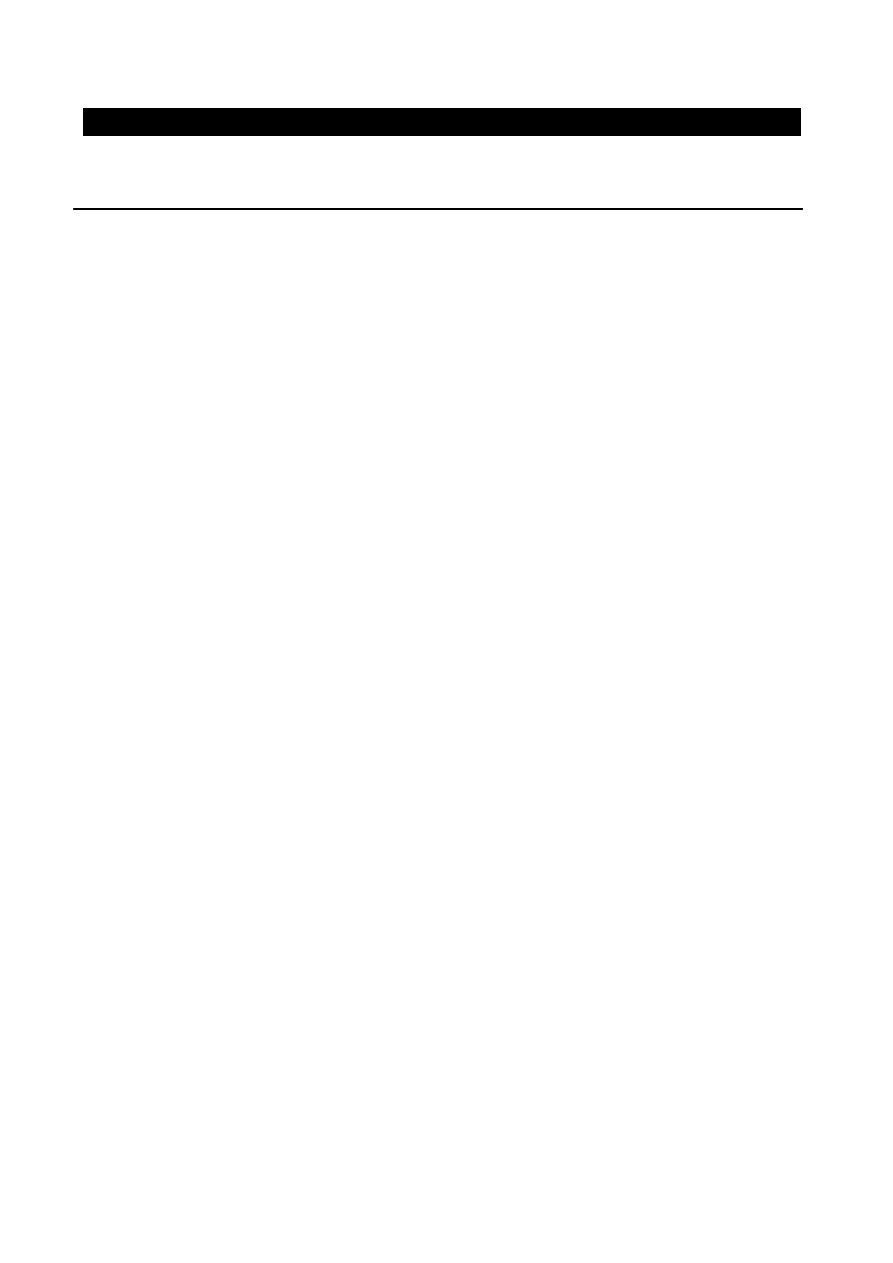
DVD-RECORDER - AS733 with HDD
Jeśli chcesz dokonać zmian w zaprogramowanych
już do nagrania programach, w tabelce TIMERa:
4.
Wciśnij przycisk [TIMER], wyświetli się tabelka
5.
Kursorami wybierz program, w którym chcesz
doko
nać zmian i wciśnij na nim przycisk
[SELECT].
6. Teraz w oknie dialogowym programu dokonaj
zmian (kursorami, przyciskami numerycznymi
oraz przyciskiem [SELECT]
i zatwierdź je
wciskając klawisz[SELECT] na polu OK.
7.
Wciśnij przycisk [TIMER], by wyjść z ustawień.
Nagrywanie z cyfrowej kamery
Można nagrywać obraz i dźwięk z cyfrowej
kamery,
wprowadzając sygnał poprzez gniazdo DV
IN z przodu.
1.
Włącz kamerę w trybie odtwarzania nagranego
ma
teriału (PLAY) lub w trybie filmowania
(VCR),
2.
Włóż do czytnika DVD czystą płytę DVD+R, DVD-
R lub DVD+RW, DVD-
RW posiadającą
odpowiedniemiejsce do nagrywania,
3. Przyciskiem [SOURCE]
ustaw źródło dźwięku na
kamerę DV
4.
W menu ustawień - zapis „Jakość zapisu"
wybierz
pomiędzy:
HQ -
Najwyższa jakość - najkrótszy czas zapisu.
Na całej pustej płycie DVD+R, DVD-R mieści się 1
godzina (60 min) zapisu.
SP -
Wysoka jakość - krótki czas zapisu. Na całej
pu
stej płycie DVD+R, DVD-R mieszczą się 2 godziny
(120 min) zapisu.
SP+ - Dobra jak
ość nagrania - dłuższy czas
zapisu.
Na całej pustej płycie DVD+R mieści się 2,5
godziny (150 min) zapisu.
LP -
Dobra jakość nagrania - długi czas zapisu.
Na
całej pustej płycie DVD+R mieszczą się 3
godziny (180 min) zapisu.
EP -
Średnia jakość - długi czas zapisu. Na całej
pu
stej płycie DVD+R, DVD-R mieszczą się 4 godziny
(240 min) zapisu.
SLP -
Słaba jakość - długi czas zapisu. Na całej
pu
stej płycie DVD+R, DVD-R mieści się 6 godzin
(360 min) zapisu.
5.
Ustaw odpowiednie miejsce na taśmie (pamięci)
kamery (start nagrania - przyciskami przewijania,
Start, Pauza),
6.
Naciśnij przycisk [REC/OTR] pilota, aby
rozpocząć nagrywanie, przycisk [Pauza]
wstrzymuje na chwilę nagrywanie aż do
kolejnego naciśnięcia przycisku [REC/OTR].
7.
Naciśnij [ < ], aby zakończyć nagrywanie.
Uwaga!
Nie wszystkie kamery są zsynchronizowane z
nagrywarką i można je będzie kontrolować za
pomocą jej pilota.
Uwaga!
Niektóre kamery nie wysyłają informacji o dacie i
godzi
nie przez złącze DV.
Edycj
na dysków
DVD+RW, DVD-RW/DVD+R, DVD-R
1.
Włóż nagraną płytę DVD+R, DVD-R lub
DVD+RW, DVD-RW do czytnika.
2.
Po włożeniu nagranej w nagrywarce pyty, oraz
na-
ciśniciu klawiszy [p] a potem [u] pojawi się
okno dialogowe.
- Odtwarzaj -
wybranie tej opcji odtwarza płytę po
na
ciśnięciu przycisku [SELECT].
-
Zmień nazwę płyty - za pomocą strzałek i
wyświetlonej klawiatury ekranowej dzięki tej opcji
można zmienić nazwę płyty (nazwa może mieć
do 9 znaków, potwierdzamy nazwę OK.).
-
Wyczyść zawartość płyty - tylko DVD+RW, DVD-
RW
3.
po wybraniu tej opcji naciśnij przycisk [SELECT],
po
jawi się okno dialogowe:
4.
Wybierz YES (Tak) i potwierdź wciśnięciem przyci
sku [SELECT],
aby skasować zawartość dysku
-
Nagraj nowy tytuł - patrz rozdział nagrywanie.
5. Nadpisz - tylko DVD+RW, DVD-RW -
wybierz tę
opcję i postępuj jak w przypadku nagrywania
(patrz
rozdział nagrywanie).
-
Zamknij sesję na płycie - dla
DVD+RW, DVD-RW
Funkcja pozwala na odtwarzanie płyty DVD+RW,
DVD-
RW także w innych nagrywarkach DVD,
inaczej pozosta
nie możliwość odtwarzania jedynie
w tym odtwarzaczu,
gdzie płyta została nagrana.
6.
Po wybraniu kursorami opcji „Zamknij sesję na pły
cie" naciśnij [SELECT].
7. Operacja zamy
kania płyty DVD+RW, DVD-RW
trwa ok. 2-
3 minuty, po czym już nie będą
możliwe żadne zmiany na płycie
8.
Zamknięta płyta może zostać otworzona
ponownie fu
nkcją Otwórz sesję na płycie:
9.
Po wybraniu tej funkcji naciśnij [SELECT]
(operacja trwa kilka minut).
-
Zamknij sesję na płycie (finalizowanie dysku) -
tylko DVD+R, DVD-R.
10.
Płytę DVD+R, DVD-R należy zamknąć
(sfinalizować), jeśli miałaby być używana także
w innych odtwarzaczach DVD.
11.
Po wybraniu opcji „Zamknij sesję na płycie"
naciśnij
przycisk [SELECT],
pojawi się okno
potwierdzenia.
12.
Wybierz YES (Tak) i potwierdź przyciskiem
[SELECT],
aby zamknąć płytę (operacja trwa
kilka
minut).
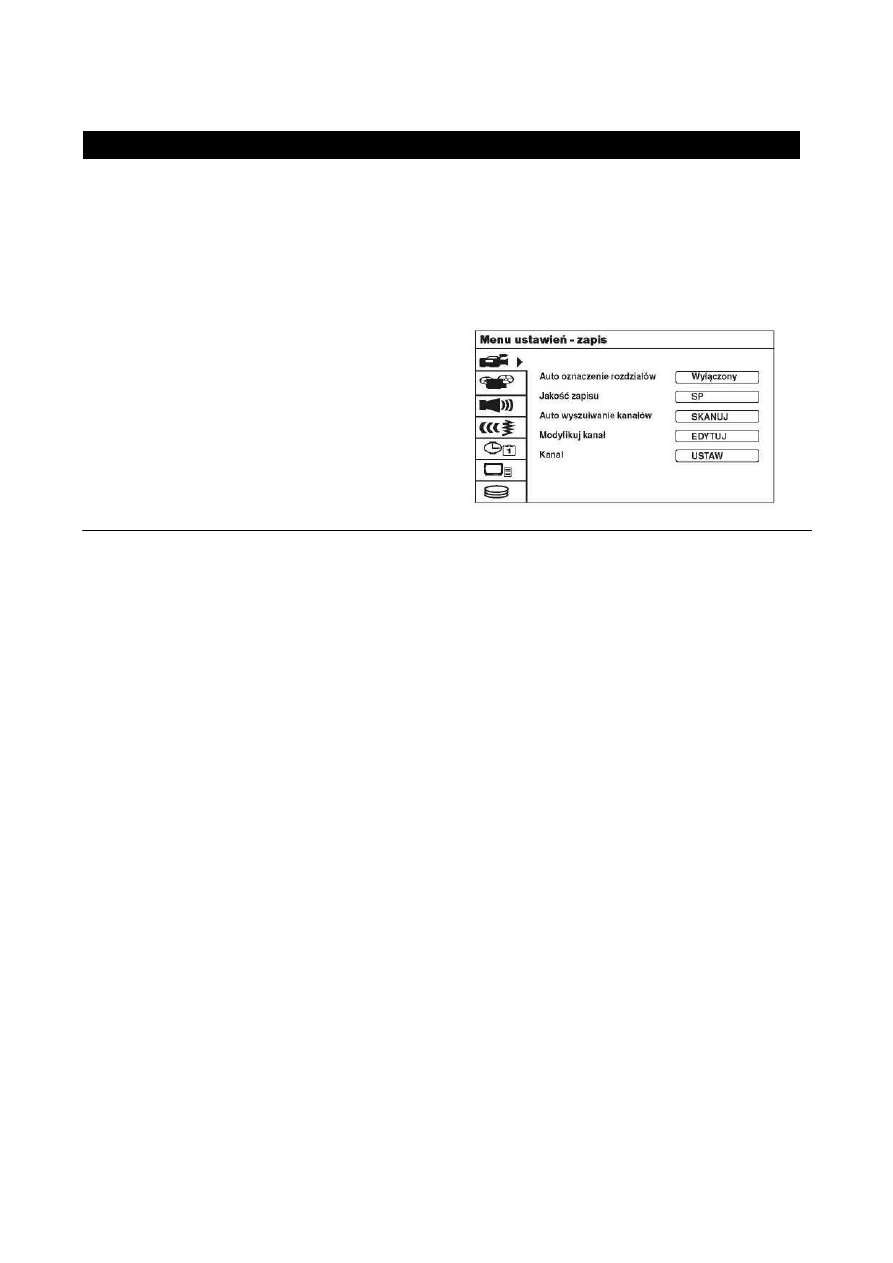
DVD-RECORDER - AS733 with HDD
Uwaga!
Płyta DVD+R, DVD-R po zamknięciu nie
może być edytowana - operacja jest nieodwracalna.
Edycja tytułów na dyskach
DVD+RW, DVD-RW/DVD+R, DVD-R
1. W
łóż do czytnika nagraną, ale nie sfinalizowaną
DVD+R, DVD-R lub DVD+RW, DVD-RW
2.
Po wyświetleniu miniaturek wybierz strzałkami
góra/dół żądany tytuł i naciśnij na pilocie (lkursor
w prawo i wybierz EDIT TITLE) pojawi się ekran:
TYTUŁ: --/--
Informacja (i możliwość wyboru), który to tytuł z
dostępnych na płycie
ROZDZIAŁ: --/--
Informacja (i możliwość wyboru), który to rozdział z
do
stępnych w tytule
Umożliwia zobaczenie przemijającego
czasu. Uwaga!
Po edycji tytułu naciśnij przycisk [ < ],
aktualizacja potrwa kilka minut.
Menu
ustawień-zapis
Odtwarzanie
T-
Elapsed (Podgląd czasu)
Odtwarzanie tytułu po naciśnięciu przycisku
[SELECT] na pilocie.
ZAZNACZANIE ROZDZIAŁU
Służy do zaznaczenia rozdziału czy sceny.
Wyszuku
jemy scenę przyciskami [u], [uu] i [tt], a
następnie „Wstaw znak" - by wstawić znak
podziału, „Usuń znak" - aby go usunąć lub „Usuń
wszystkie znaki" -aby zlikwido
wać wszystkie
zaznaczenia.
UKRYJ ROZDZIAŁ
Jest to funkcja użyteczna dla ukrywania reklam lub
nagrań po żądanym programie. Wyszukujemy
rozdział przyciskami [u], [uu] i [tt] i potwierdzamy
przyciskiem [SELECT]
na opcji „Ukryj rozdział". W
odwrotny sposób możesz.
WYBIERZ EKRAN TYTUŁOWY
Możesz ustawić (zmienić) obraz, który będzie
pojawiał się w menu na wybrany przez siebie.
Wystarczy wcisnąć przycisk [SELECT] podczas
odtwarzania.
PODZIEL TYTUŁ
Dzieli tytuł we wskazanym miejscu na dwa nowe
tytułu.
1.
Wybierz miejsce podziału.
2.
Kursorami w górę i w dół najedź na opcję Podziel
tytuł).
3.
Zatwierdź podział na dwa tytuły wciskając
przycisk [SELECT].
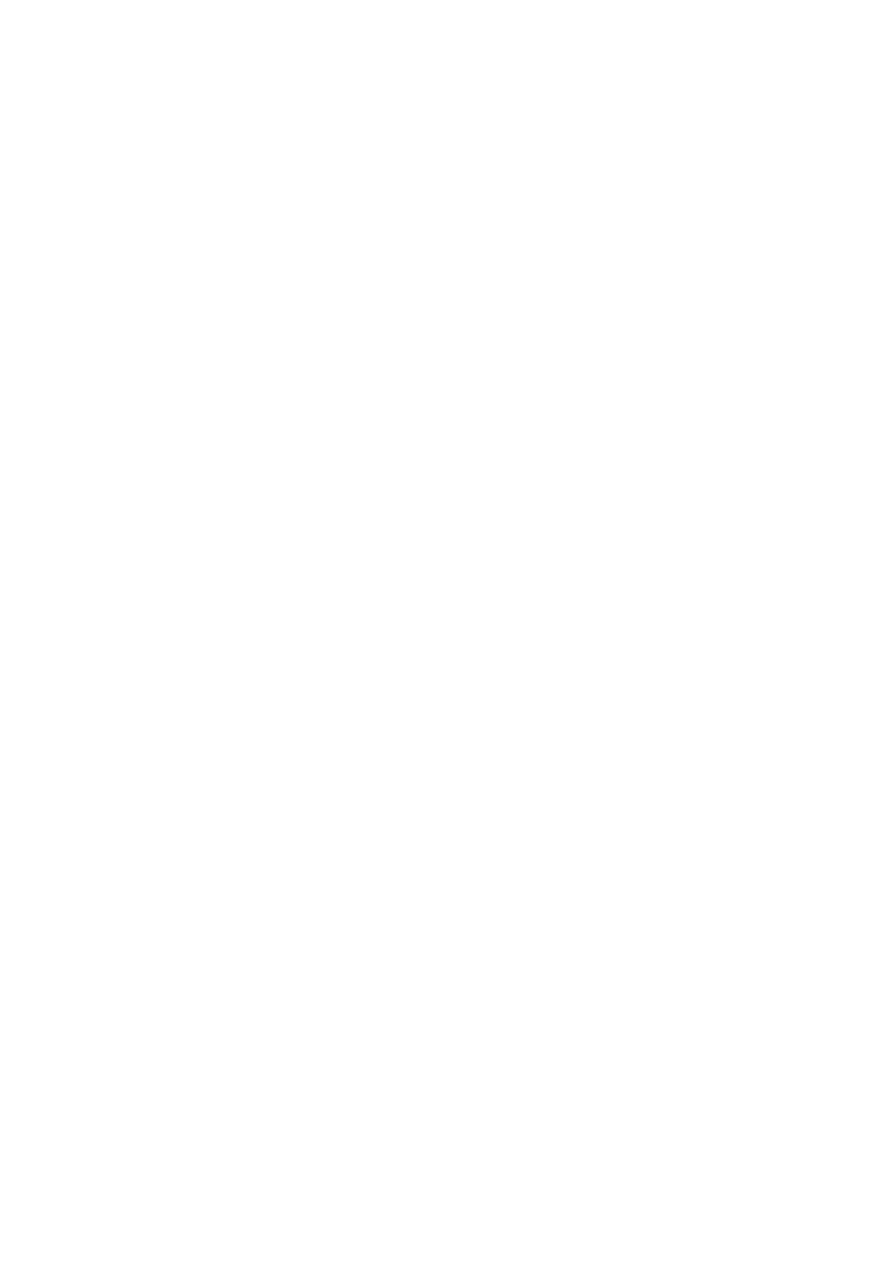
Auto oznaczanie rozdziałów
Kiedy funkcja jest włączona (ON) rozdziały tworzone
są automatycznie wewnątrz tytułu co 5 minut, poza
tym roz
działy mogą być tworzone ręcznie (patrz
„Edycja tytułów na dyskach DVD+RW, DVD-RW/
DVD+R, DVD-R")
Jakość zapisu
Jest 6 poziomów jakości nagrywania i tym samym
mak
symalnej długości zapisu:
HQ -
Najwyższa jakość - najkrótszy czas zapisu.
Na całej pustej płycie DVD+R, DVD-R mieści się 1
godzina (60 min) zapisu.
SP -
Wysoka jakość - krótki czas zapisu. Na całej
pu
stej płycie DVD+R, DVD-R mieszczą się 2
godziny (120 min) zapisu.
SP+ -
Dobra jakość nagrania - dłuższy czas
zapisu.
Na całej pustej płycie DVD+R mieści się 2,5
godziny (150 min) zapisu.
LP -
Dobra jakość nagrania - długi czas zapisu.
Na
całej pustej płycie DVD+R mieszczą się 3
godziny (180 min) zapisu.
EP -
Średnia jakość - długi czas zapisu. Na całej
pu
stej płycie DVD+R, DVD-R mieszczą się 4
godziny (240 min) zapisu.
SLP -
Słaba jakość - długi czas zapisu. Na
całej pustej płycie DVD+R, DVD-R mieści się 6
godzin (360 min) zapisu.
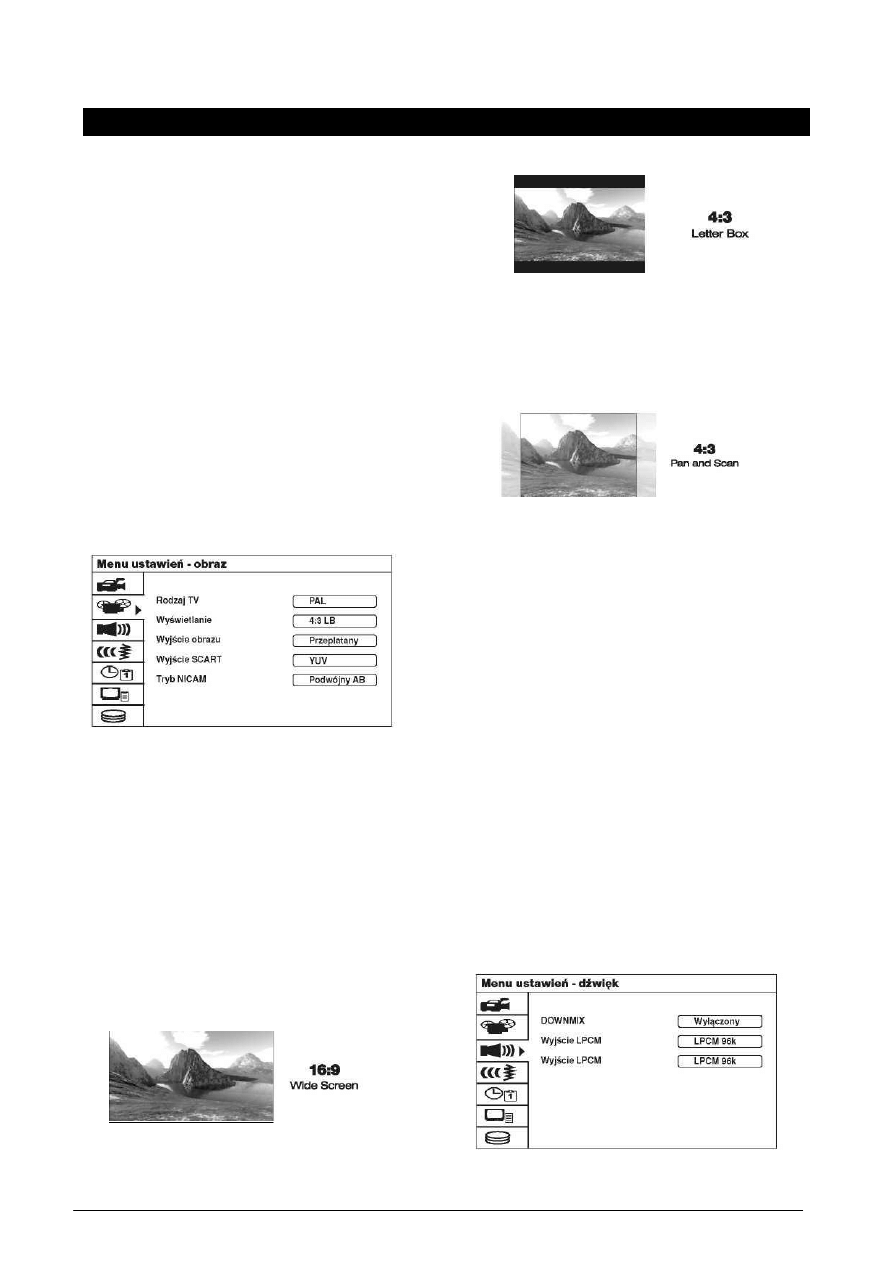
DVD-RECORDER - AS733 with HDD
A
uto wyszukiwanie kanałów
Wybierz SCAN
Uwaga!
Nowe wyszukiwanie powoduje
usunięcipoprzedniej listy kanałów.
Modyfikuj kanał
Modyfikacja informacji o kanałach (patrz rozdział
„Zmiana informacji o zaprogramowanych
kanałach".
Sortowanie Kanałów
(patrz: „Porządkowanie znalezionych stacji TV")
Menu ustawień-obraz
- 4:3 Pan and Scan (PS - Pan&Scan) -
obcięte zo-
stają boki obrazu, przez co „rozciągnięty" jest on
na całym ekranie.
Uwaga! Ustawienie odpowiedniego typu obrazu
uzależnione jest od sposobu jego zapisu na płycie.
Niektóre płyty nie będą wiec oferowały wszystkich
typów ustawienia.
Jeśli obraz zapisany w formacie 4:3 wyświetlimy na
ekranie telewizora szerokoekranowego, z prawej i
lewej
strony obrazu pozostaną czarne pola (pasy).
Format obrazu należy dostosować do typu
telewizora
na którym będzie on wyświetlany.
Wyjście obrazu
Wybór formatu wyjściowego obrazu pomiędzy
Przeplal-tany (przeplot), a Progressive.
Tryb NICAM
Daje wybór pomiędzy trybami dźwięku stereo.
Wyjście SCART
Wybór formatu wyjściowego obrazu pomiędzy Y,
Cb, r, a RGB.
Menu ustawień - dźwięk
Rodzaj TV
W
ybór sygnały TV. Za pomocą kursorów możesz wybrać
pomiędzy PAL i NTSC
Wyświetlanie TV
1
6:9 Wide Screen (szeroki ekran) dla telewizorów
dostosowanych do funkcji „Wide Screen" (Szeroko-
ekranowych).
4:3 Letter Box (koperta) u góry i u dołu
ekranu wi
doczne są czarne pasy.
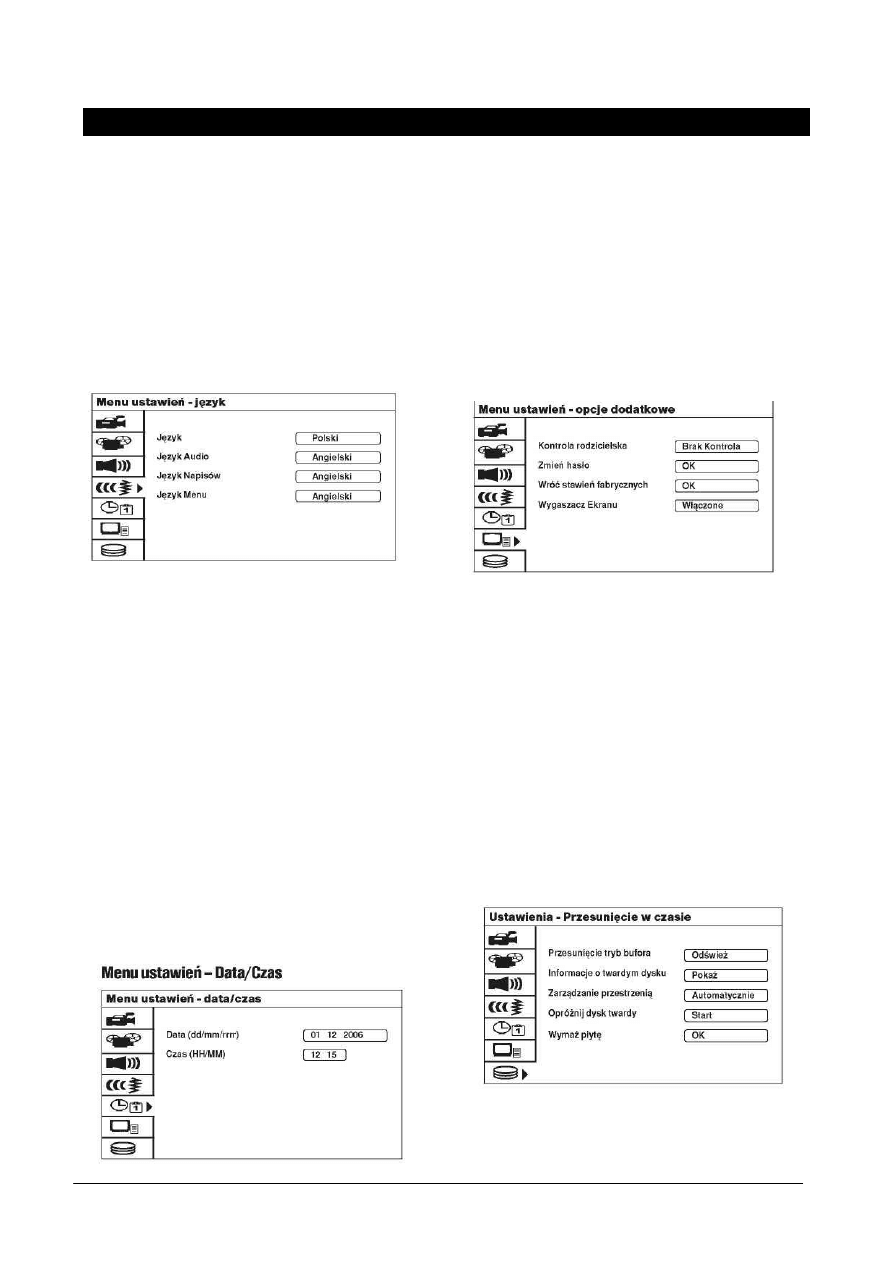
DVD-RECORDER - AS733 with HDD
Wyjście SPDIF
Ustawienie rodzaju sygnału cyfrowego w zależności
od używanego amplitunera RAW lub LPCM.
Uwaga!
Jeśli nagrywarka nie jest podłączona do
głośników 5.1, to funkcja ta powinna być wyłączona.
Wyjście LPCM
Ustawianie cz
ęstotliwości próbkowania dźwięku na
wyj
ściu cyfrowym (LPCM48K lub LPCM96K)
Menu ustawień - język
Język
Wybór języka menu i OSD.
Język Audio
Wybór preferowanego języka ścieżki dźwiękowej
filmu.
(Film włączy się z taką ścieżką, o ile ta będzie
dostępna na płycie.
Język Napisów
Wybór preferowanego języka napisów filmu. (Film
włączy się z takimi napisami, o ile te będą dostępne na
płycie.
Język Menu
Wybór preferowanego języka menu płyty. (Menu płyty
włączy się w takim języku, o ile ten będzie dostępny na
płycie.
M
enu ustawień – Data/Czas
Data--/--/
—
Okno ustawienia aktualnej daty. Konieczne przy
nagrywaniu z TIMERem.
Czas -/-
Okno ustawienia aktualnej godziny. Konieczne przy
nagrywaniu z TIMERem. (patrz Ustawienia zegara)
Menu ustawień - opcje dodatkowe
Kontrola rodzicielska
Możliwość zabezpieczenia młodszych widzów
przed
nieodpowiednimi treściami.
Zmień hasło
Możliwość zmiany hasła zabezpieczającego.
Domyślne to 0000.
Wróć do ustawień fabrycznych
Zatwierdzenie tej opcji przyciskiem [SELECT]
przywraca w nagrywarce ustawienia fabryczne.
Wygaszasz ekranu
Jeżeli obraz na ekranie nie zmienia się przez 5
minut, po zatwierdzeniu tej opcji zostanie włączony
wygaszacz ekranu.
Ustawienia -
Przesunięcia w czasie
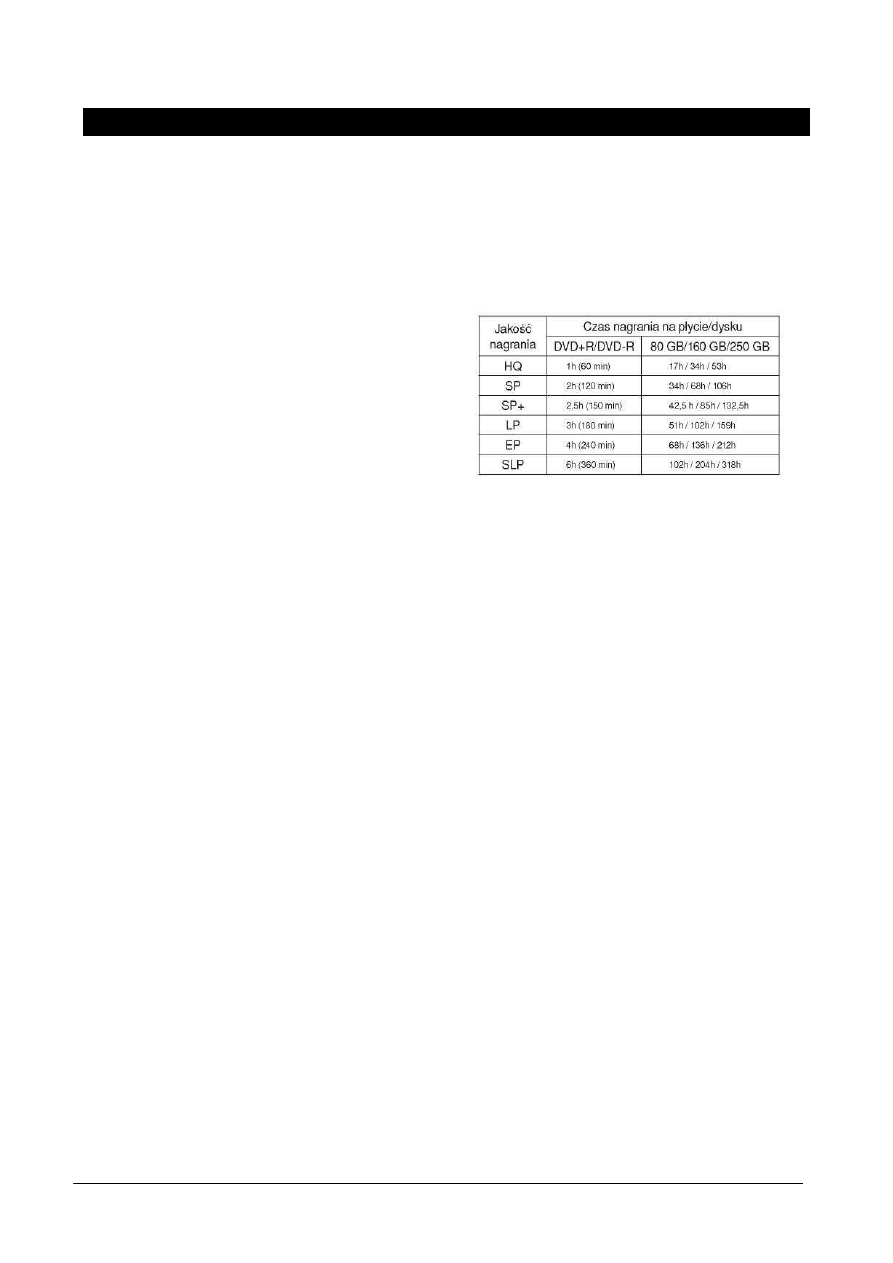
DVD-RECORDER - AS733 with HDD
Pr
zesunięcie tryb bufora
Tu możesz określić tryb przechowywania danych w
bu
forze pamięci funkcji „Odśwież" lub „Przechowaj".
Informacje o twardym dysku
Włączenie tej opcji wyświetla wszelkie informacje o
twardym dysku: przestrzeń nagraną, przestrzeń
wolną ilość nagranych tytułów.
Zarządzanie przestrzenią
T
u możesz określić sposób zarządzania
przestrzenią dyskową: „Automatyczny" lub „Ręczny".
Opróżnij dysk twardy
Decydując się na opcję OK! - usuwasz wszelkie
pliki z twardego dysku.
Wymaż płytę
Korzystając z tej opcji można wyczyścić płytę
DVD+RW, DVD-RW.
Time Shift -
przesunięcie w czasie
Nagrywarka jest w stanie rejestrować w czasie
rzeczy
wistym odbierany z tunera TV sygnał audio i
wideo i w for
mie skompresowanej przechowywać go
na wbudowanym twardym dysk
u. Może również
odtwarzać tak rejestrowany plik w dowolnym punkcie,
przy czym transmisja na bieżąco jest wciąż
rejestrowana „w tle".
W ten sposób żaden fragment programu nie
zostanie
utracony, tylko jego oglądanie zostanie
przesunięte w czasie.
W związku z tym jego wyświetlanie może zostać
wstrzy
mane, wznowione, cofnięte i wznowione lub
wznowione
od dowolnego zarejestrowanego już
punktu.
W celu włączenia funkcji TIME SHIFT należy:
1.
Włącz nagrywarkę przyciskiem [STANDBY] i
odcze
kaj 20 sekund aż przygotuje się ona do
pracy.
2.
Wciśnij przycisk [SOURCE] tyle razy by dojść do
sygnały telewizyjnego CH--. U dołu obrazu pokaże
się pasek.
3.
Przestaw przyciskami [p, q] na żądany kanał.
Możesz teraz włączać [tt], [u] od wybranego mo
mentu, czy [uu], wybrany kanał jest cały czas
nagrywa
ny w tle na twardy dysk i możesz go obejrzeć z
dowolnym
opóźnieniem.
Kolejne wciskanie przycisku [REC/OTR]
przedłuża
czas nagrania od 30 minut do maksymalnie 3 godzin.
Wciśnij przycisk [ < ], by przerwać operację i
zapisać na dysk pamięć bufora.
Uwaga!
Funkcję „przesunięcia w czasie" można uruchomić
tylko
wówczas, gdy nie jest aktywny tryb DVD
Nagrywanie na twardy dysk
Jakość nagrania
Podobnie jak w przypadku płyty, nagrywając na
twardy
dysk można ustawić jakość, a co za tym idzie i
długość nagrania. I jak przy ustawieniach płyty
dokonuje się tego w Menu ustawień - zapis.
Tabela jakości i długości nagrania
Źródło sygnału
Przełączając przyciskiem [SOURCE] w
poszukiwaniu
sygnału.
Podobnie jak w przypadku płyty można wybrać
źródło sygnału spomiędzy:
CH- (Telewizja) - audycja zostanie nagrana z
bieżąco włączonego kanału TV
F-COMP (Front Composite) - nagranie zostanie
poczy
nione z urządzenia podłączonego do
przedniego wejścia VIDEO. (Pamiętaj o włączeniu
tego urządzenia!)
F-SV (Front S-Video) - nagranie zostanie
poczynione
z urządzenia podłączonego do
przedniego wejścia S-VIDEO. (Pamiętaj o włączeniu
tego urządzenia!)
R-COMP (Rear Composite) - nagranie zostanie
poczy
nione z urządzenia podłączonego do tylnego
wejścia VIDEO. (Pamiętaj o włączeniu tego
urządzenia!)
R-SV (Rear S-Video) - nagranie zostanie
poczynione
z urządzenia podłączonego do tylnego
wejścia S-VIDEO. (Pamiętaj o włączeniu tego
urządzenia!)
SCART (EURO) -
urządzenie, którego sygnał
zostanie nagrany jest podłączone przez wejście
SCART. (Pamiętaj o włączeniu tego urządzenia!)
DV -
źródłem sygnału jest kamera DV podłączona
do panelu frontowego nagrywarki
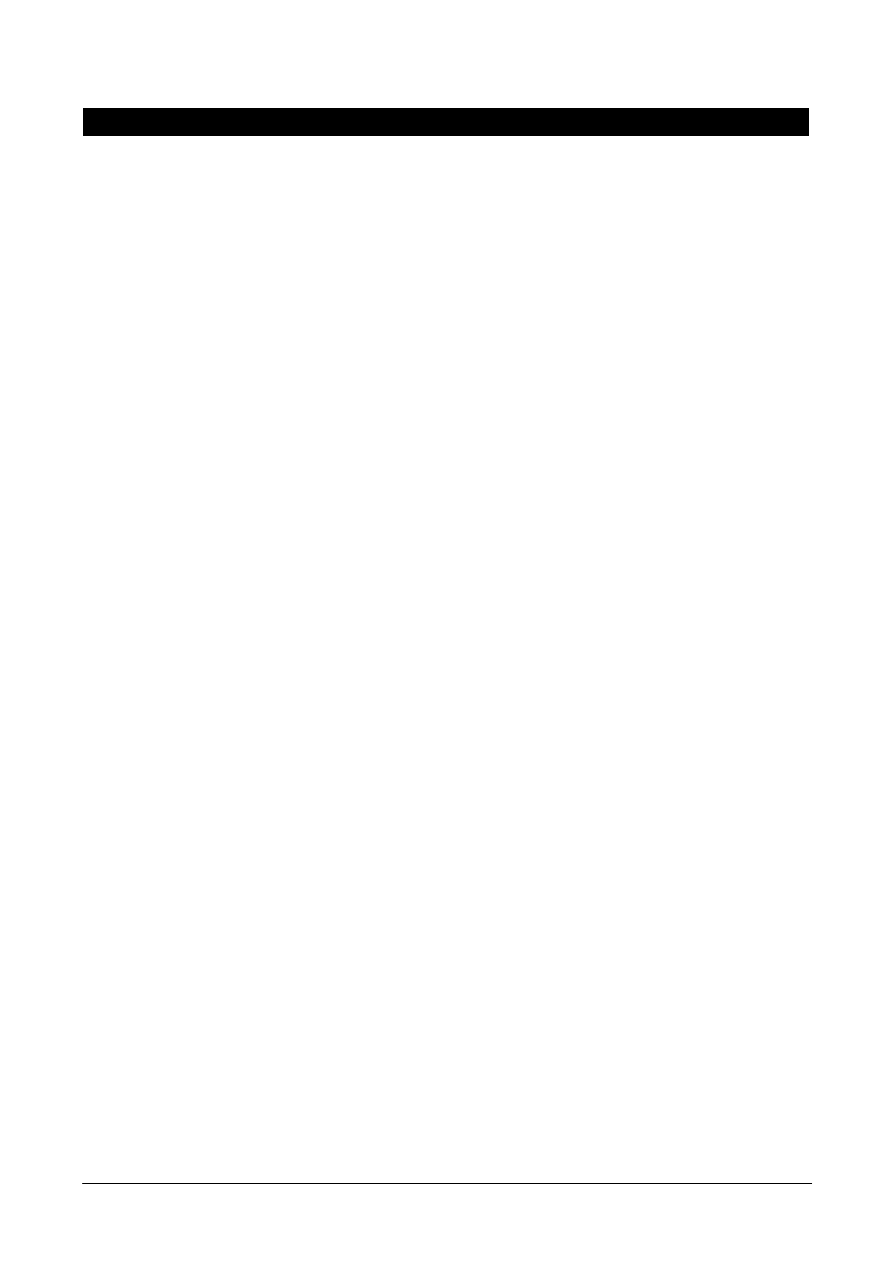
DVD-RECORDER - AS733 with HDD
Podział na rozdziały
(Auto oznaczenie rozdziałów)
Analogicznie do nagrywania na płycie i nagrywając
na
HDD (twardy dysk) możemy określić jakie
rozdziały mają się tworzyć. Możemy ustawić tworzenie
automatyczne lub
określić ich długość: 5, 10, 20 czy
30 minut w Menu usta
wień-zapis.
Teraz wystarczy wybrać źródło sygnału i wcisnąć
przycisk [REC/OTR]
na dole pojawi się belka z
warunkami nagrania.
Jeśli w polu „Zapisz na" wpisany jest „Płyta", należy
wci
snąć przycisk [REC TO], by zmienić na „Twardy
dysk", a następnie wcisnąć [REC/OTR], by rozpocząć
nagranie.
Jeżeli wpisane jest HDD, wciśnij tylko [REC/OTR].
Inne funkcje można zmieniać korzystając z
podpowiedzi
wyświetlanej po wciśnięciu klawisza
[DISPLAY].
Przyciskiem [ < ] przerywasz nagranie, a
przyciskiem
[ ; ] wstrzymujesz je na chwilę (ponownie
[REC/OTR], by
Nagrywanie o wyznaczonym czasie
Również podobnie jak w przypadku nagrania na
płytę przebiega zapis na HDD (Twardy dysk) w
przypadku nagrania z TIMERem.
Jedyna różnica polega na miejscu nagrania na
zmianie miejsca zapisu z DVD na HDD.
-
Wciśnij przycisk [TIMER], a wyświetli się tabelka.
- Na wol
nym polu wciśnij kursorw prawo. Pokaże
się
okno dialogowe nagrywania z TIMERem.
-
Teraz po dokonaniu innych ustawień, w polu
„Zapisz
na ustaw HDD (Twardy dysk).
Zapis z dysku twardego HDD
na płytę DVD+R, DVD-R lub
DVD+RW, DVD-RW
Aby zapisać na płycie DVD+R, DVD-R lub
DVD+RW, DVD-RW program zapisany na twardym
dysku:
1.
Wciśnij przycisk [HDD] na pilocie.
2.
Kursorami w górę i w dół wybierz z tabelki tytuł,
który
chcesz zarchiwizować na płycie i wciśnij przycisk
[ADD/CLEAR] na pilocie.
Uwaga!
Jeśli chcesz przenieść na płytę więcej niż jeden tytuł
wy
bierz następny i znów wciśnij [ADD/CLEAR] itd.
Kiedy już dodasz wszystkie tytuły, które chcesz
zapisać na płycie wciśnij powtórnie przycisk [HDD]
(PAMIĘTAJ!!! NIGDY [REC/OTR]). Z wciśnięciem
klawisza rozpocznie się zapis danych na płytę
DVD+R/RW, DVD-R/RW
Operacje na dysku twardym HDD
Sortowanie plików
Wszystkim zapisanym na dysku twardym plikom
przy
porządkowane są atrybuty, wg których można
przeszuki
wać dysk (data i godzina powstania oraz
tytuł.
1.
Przy wyświetlonej tabelce zawartości dysku wci
śnij przycisk [SLOW/SORT] pilota. Podświetli się
na czerwono górne okno tabelki w rubryce „Data i
czas". Pliki uszeregują się w kolejności nagrywa
nia. Teraz kursorami w górę i w dół możesz
wybrać
żądany plik.
2.
Wciśnij jeszcze raz przycisk [SLOW/SORT], pod
świetlenie zniknie, pliki ustawią się w normalnej
kolejności.
3.
Trzecie wciśnięcie przycisku [SLOW/SORT] pod
świetli na czerwono rubrykę „Tytuł" i uszereguje
pliki
alfabetycznie wg nazw. Teraz kursorami w górę i
w
dół możesz wybrać żądany plik.
Odtwarzaj
Przy wyświetlonej tabelce zawartości dysku
wyznacz
kursorami w górę i w dół plik, który chcesz
odtworzyć i wciśnij przycisk [SELECT] albo wciśnij
kursor w prawo i z okna dialogowego wybierz
„Odtwarzaj".
Uwaga!
Opcja nie działa w przypadku zamknięcia
pliku
funkcją „Zamknij".
Kasuj
W tabelce HDD wybierz plik, który chcesz usunąć i
wci
śnij kursorw prawo. Z wyświetlonego okna, wybierz
kurso
rami w górę i w dół opcję „Usuń" i zatwierdź
przyciskiem [SELECT].
Uwaga!
Opcja nie działa w przypadku zamknięcia
pliku
funkcją „Zamknij".
Podziel
Nagrany na twardy dysk film (tytuł) można podzielić.
1.
W tabelce HDD znajdź kursorami w górę i w dół
plik,
który chcesz podzielić.
2.
Wciśnij kursor w prawo, by wyświetlić okno dialo
gowe i wybierz opcj
ę „Podziel", Na ekranie pojawi
się film. Znajdź miejsce, w którym chcesz
dokonać
podziału i wciśnij [SELECT]. Plik zostanie
podzielony
w tym miejscu na dwa. Jeśli chcesz więcej części,
powtórz czynności.
Uwaga!
Opcja nie działa w przypadku zamknięcia
pliku
funkcją „Zamknij".
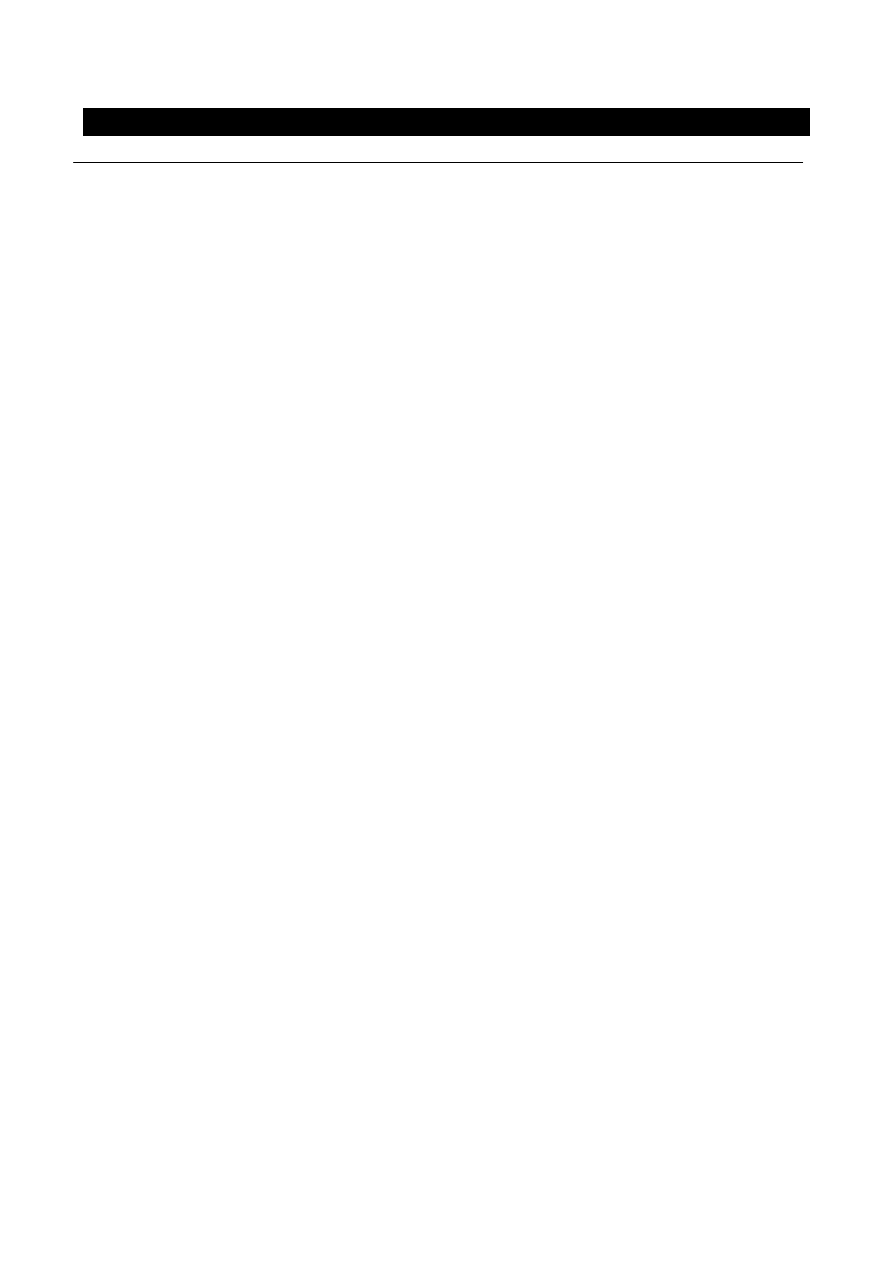
DVD-RECORDER - AS733 with HDD
Segment
Opcja ta daje możliwość usunięcia niepotrzebnego
frag
mentu nagranego filmu. Pierwsze kliknięcie
klawisza [SELECT]
wyznacza początek cięcia, a
drugie jego koniec.
Zmień zdjęcie indeksu
W tabelce
HDD znajdź kursorami w górę i wdół plik,
któremu chcesz wstawić nowy obrazek miniaturki.
1.
Wciśnij kursorwprawo, by wyświetlić okno dialogo
we i wybierz opcję Zmień obrazek miniaturki).
2.
Dalej postępuj jak w przypadku podobnej opcji w
DVD.
Uwaga!
Opcja nie
działa w przypadku zamknięcia pliku
funkcją „Zamknij".
Zmień nazwę
W tabelce HDD znajdź kursorami w górę i wdół plik,
któremu chcesz nadać nową nazwę.
1.
Wciśnij kursorwprawo, by wyświetlić okno dialogo
we i wybierz opcję „Zmień nazwę".
2.
Dalej postępuj jak w przypadku podobnej opcji w
DVD.
Uwaga!
Opcja nie działa w przypadku zamknięcia pliku
funkcją „Zamknij".
Zamykanie i otwieranie pliku
W tabelce HDD znajdź kursorami w górę i w dół plik,
który chcesz zabezpieczyć przed jakąkolwiek edycją
(odtwarzaniem, kasowaniem, dokonywaniem w nim
zmian).
1.
Wciśnij kursorwprawo, by wyświetlić okno dialogo
we i wybierz opcję „Zamknij".
Teraz, w jakikolwiek sposób edytować plik będziesz
mu
siał wpisać hasło. (patrz: „Ustawianie hasła"). Jeśli
chcesz wyłączyć blokadę pliku:
2.
W tabelce HDD znajdź kursorami w górę i w dół
plik,
któremu chcesz zdjąć zabezpieczenie hasłem.
3.
Wciśnij kursor w prawo, by wyświetlić okno dialogo
we i wybierz opcję „Otwórz". Przyciśnij przycisk
[SELECT].
Wpisz w wyświetlone pole dialogowe
ha
sło i zatwierdź je przyciskając [SELECT] na polu
OK.
Uwaga!
Domyślne (i zawsze działające) hasło do
nagrywarki to 3308.
Chroń - Ochrona przed
skasowaniem
W tabelce HDD znajdź kursorami w górę i w dół plik,
który chcesz zabezpieczyć przed skasowaniem. 1.
Wciśnij kursorwprawo, by wyświetlić okno dialogowe
i wybierz opcję „Chroń".
Jeśli chcesz wyłączyć ochronę pliku przed
skasowaniem:
2.
W tabelce HDD znajdź kursorami w górę i w dół
plik,
z którego chcesz zdjąć ochronę przed
skasowaniem.
3.
Wciśnij kursor w prawo, by wyświetlić okno dialogo
we i wybierz opcję „Znieś ochronę". Przyciśnij przy
cisk [SELECT].
W razie kłopotów
Sprawdź rozwiązanie problemu, o ile jakiś wystąpi.
Roz
wiązanie może być proste!
Brak zasilania
• Sprawdź podłączenia kabla sieciowego.
• Wciśnij przycisk STANDBY na pilocie.
Brak obrazu
• Sprawdź gniazda wyjściowe, przez które podłączy
łeś nagrywarkę do telewizora.
• Sprawdź podłączenie anteny i inne źródła sygnału
zewnętrznego.
• Naciśnij na pilocie klawisz PS/ISN
Brak dźwięku
• Sprawdź gniazda wyjściowe, przez które podłączy
łeś dźwięk do telewizora, wzmacniacza, kina
domo
wego.
• Sprawdź działanie urządzeń zewnętrznych.
• Sprawdź czy nie są one wyciszone opcją MUTE,
lub czy nie są podłączone do nich słuchawki.
• Sprawdź, czy nie wcisnąłeś na pilocie opcji
MUTE.
• Sprawdź ustawienia gniazd wyjściowych sygnału
AUDIO w Menu ustawień.
Czarno biały obraz
• Sprawdź, czy nie ustawiłeś złego standardu TV.
• Sprawdź, czy nie uszkodzony jest kabelek S-
VIDEO.
Odtwarzany obraz ma chwilowe
zakłócenia
• Sprawdź, czy płyta nie jest uszkodzona.
Jasność obrazu jest niestabilna
• Podłącz nagrywarkę wprost do telewizora bez żad
nych urządzeń dodatkowych.
• Źródło, z którego próbujesz nagrać płytę, jest chro
nione przed kopiowaniem.
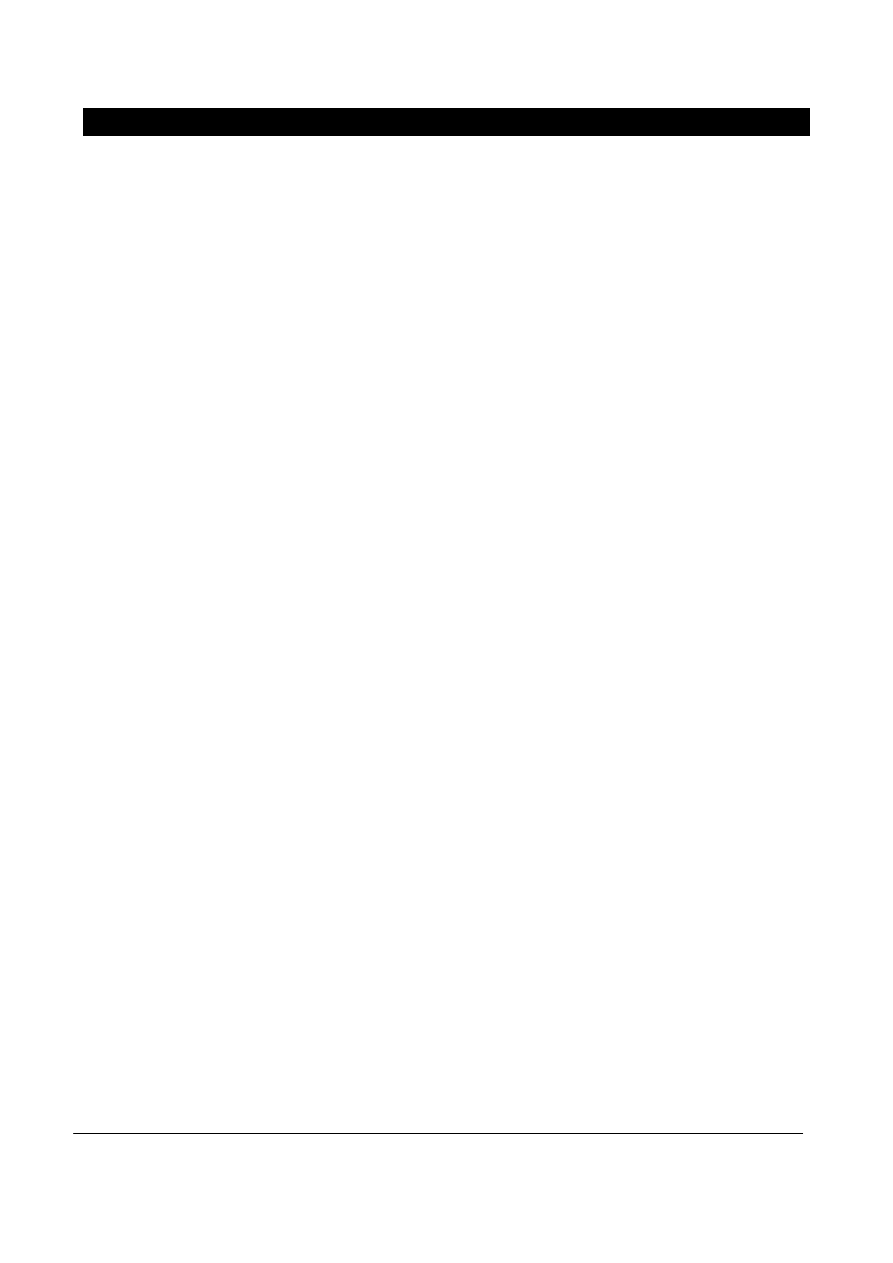
DVD-RECORDER - AS733 with HDD
Urządzenie nie rozpoczyna odtwarzania włożonej płyty
• Sprawdź, czy włożyłeś płytę dobrą stroną
(etykieta na górze).
• Sprawdź, czy płyta leży centralnie na tacce.
• Upewnij się, że płyta nie jest porysowana i brudna.
• Wciskając przycisk [SETUP] zamknij Menu usta
wień, jeśli jest ono otwarte.
• Sprawdź, czy nie jest ustawiona surowa kontrola
rodzicielska.
Nagrywarka nie nagrywa
• Sprawdź, czy w czytniku znajduje się właściwa
płyta (DVD+R lub DVD+RW) z wolnym miejscem
do nagrania.
• Sprawdź, czy płyta nie jest pełna.
• Sprawdź, czy płyta nie została sfinalizowana.
Wyszukiwarka
Podobne podstrony:
instrukcja obslugi manta dvd 012 emperor recorder
Instrukcja obsługi panelu operacyjnego XV100 w SZR MAX
Piec LSL UB Instrukcja obsługi
Instrukcja obslugi Uchwyt samoc Nieznany
INSTRUKCJA OBSŁUGI DEKODER SAGEM ISD 4285 PL
Instrukcja obsługi interfejs KKL OPEL, BMW, VAG
Instrukcja obsługi Farymann 15D 18D
Instrukcja obslugi wymiennikow CB alfa laval
Instrukcja obslugi klimatyzacji Vectra B
14 Instrukcja obsługi BFZ
INSTRUKCJA OBSŁUGI APARAT KODAK EASYSHARE Z1285 PL
iobsł Dłutownica DAA-16, BHP, Instrukcje-Obsługi
INSTRUKCJA OBSŁUGI HYDRAULICZNEJ NADZIEWARKI DO KIEŁBAS(1), GOTOWANIE I ŻYWIENIE, GASTRONOMIA
pHmetr-instrukcja obsługi, Inżynieria środowiska, inż, Semestr II, Chemia ogólna, laboratorium
Czyszczarka naroża CNR-200, BHP, Instrukcje-Obsługi
Żuraw, BHP, Instrukcje-Obsługi
Pilarka DMMC, BHP, Instrukcje-Obsługi
Centralka MCR OMEGA, BHP, Instrukcje-Obsługi
więcej podobnych podstron